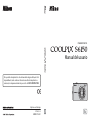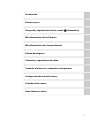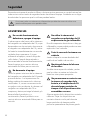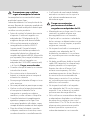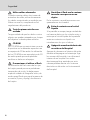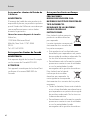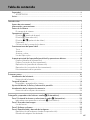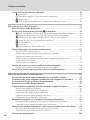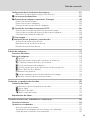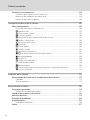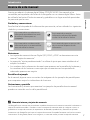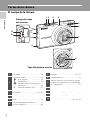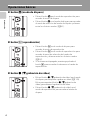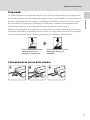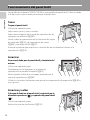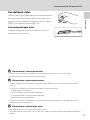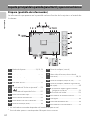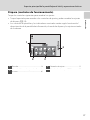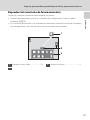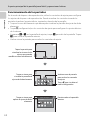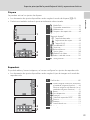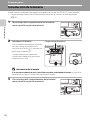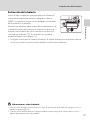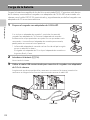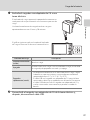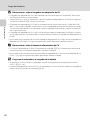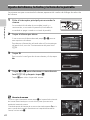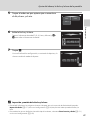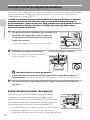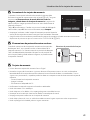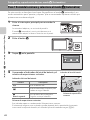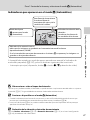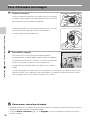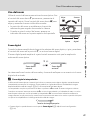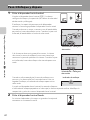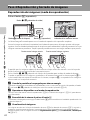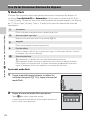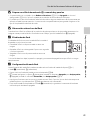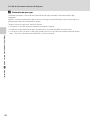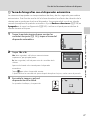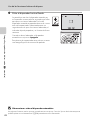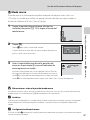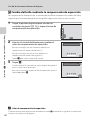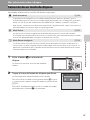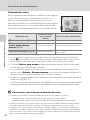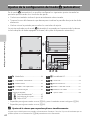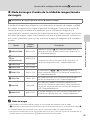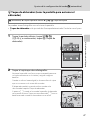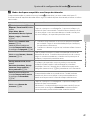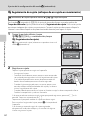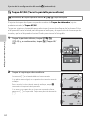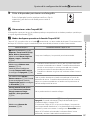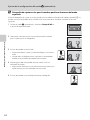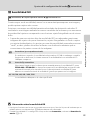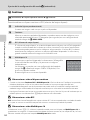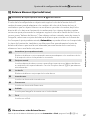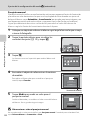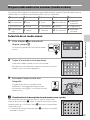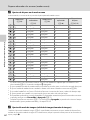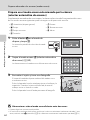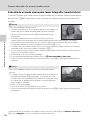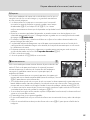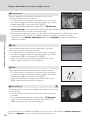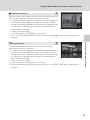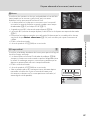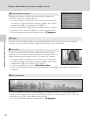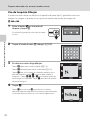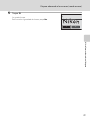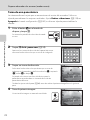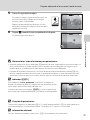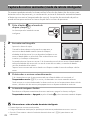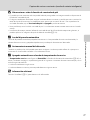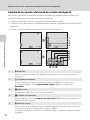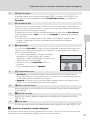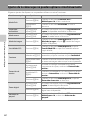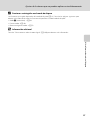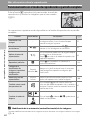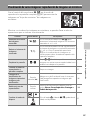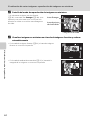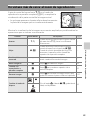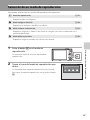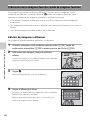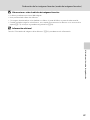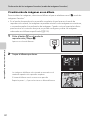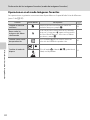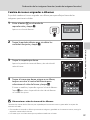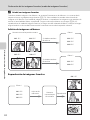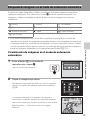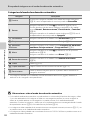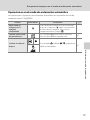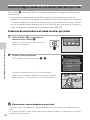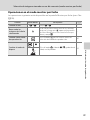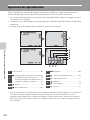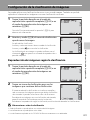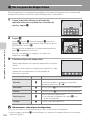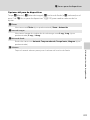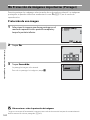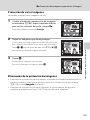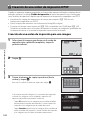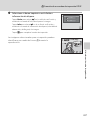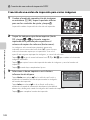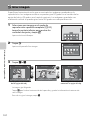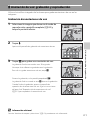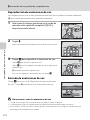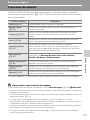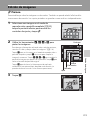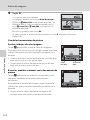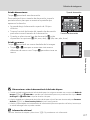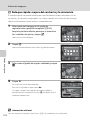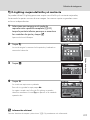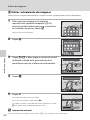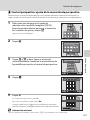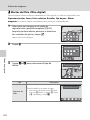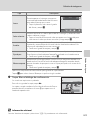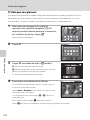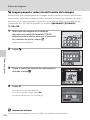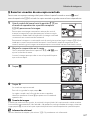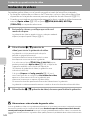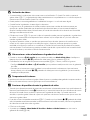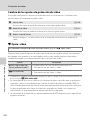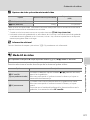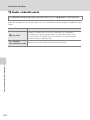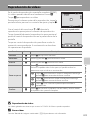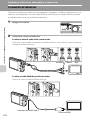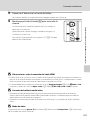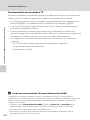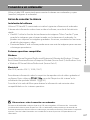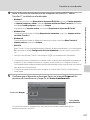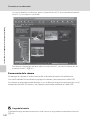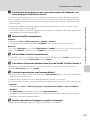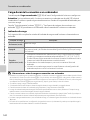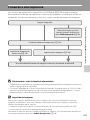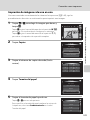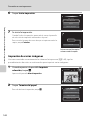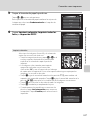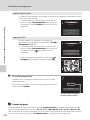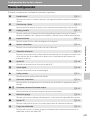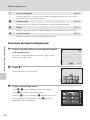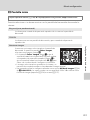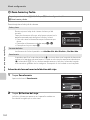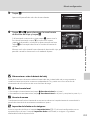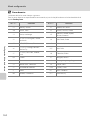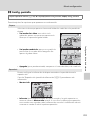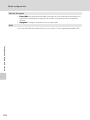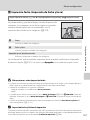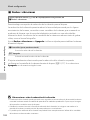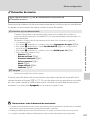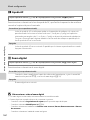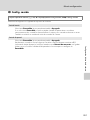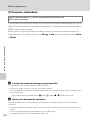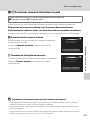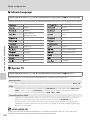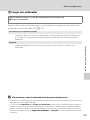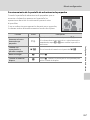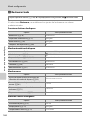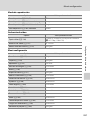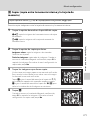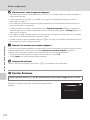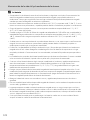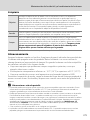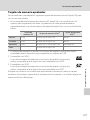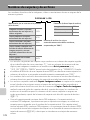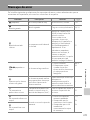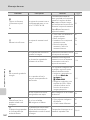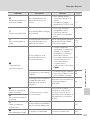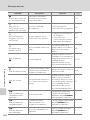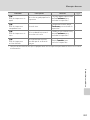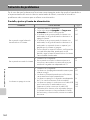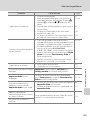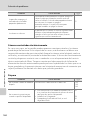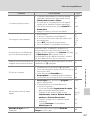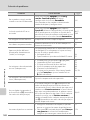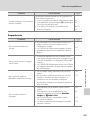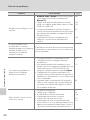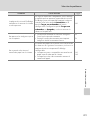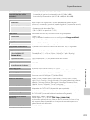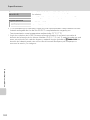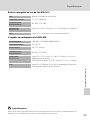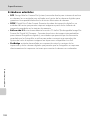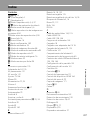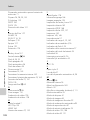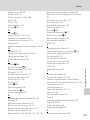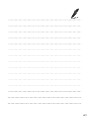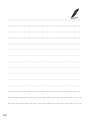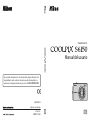No se permite la reproducción de este manual de ninguna forma, ni total
ni parcialmente (salvo en breves referencias en artículos importantes o
revisiones) sin la previa autorización por escrito de NIKON CORPORATION.
Impreso en Europa
CT1G01(14)
6MNA1114-01
Manual del usuario
CÁMARA DIGITAL

Información sobre marcas comerciales
• Microsoft, Windows y Windows Vista son marcas comerciales registradas o marcas
comerciales de Microsoft Corporation en Estados Unidos y/o en otros países.
• Macintosh, Mac OS y QuickTime son marcas comerciales de Apple Inc., registradas en
Estados Unidos y en otros países.
• Adobe y Acrobat son marcas comerciales registradas de Adobe Systems Inc.
• Los logotipos de SDXC, SDHC y SD son marcas comerciales de SD-3C, LLC.
• PictBridge es una marca comercial.
• HDMI, el logotipo y High-Definition Multimedia Interface son marcas
comerciales o marcas comerciales registradas de HDMI Licensing LLC.
• Todos los demás nombres comerciales mencionados en este manual o en el resto de
la documentación proporcionada con el producto Nikon son marcas comerciales o
marcas comerciales registradas de sus respectivos propietarios.
Licencia de portafolio de patentes AVC
Este producto se ofrece bajo licencia de portafolio de patentes AVC para uso personal y
no comercial para (i) codificar vídeo según lo estipulado en la norma AVC (“vídeo AVC”)
y/o (ii) descodificar vídeo AVC codificado previamente de forma persona y no comercial
y obtenido con licencia de un proveedor de vídeo AVC. No se concede la licencia para
ningún otro uso. Puede obtener más información en MPEG LA, L.L.C.
Consulte http://www.mpegla.com.

i
Introducción
Primeros pasos
Fotografía y reproducción básicas: modo A (Automático)
Más información sobre el disparo
Más información sobre la reproducción
Edición de imágenes
Grabación y reproducción de vídeo
Conexión a televisores, ordenadores e impresoras
Configuración básica de la cámara
Cuidados de la cámara
Notas técnicas e índice

ii
Seguridad
Para evitar estropear el producto Nikon o lesionar a otras personas o a usted mismo, lea
todas estas instrucciones de seguridad antes de utilizar el equipo. Guárdelas en un lugar
donde todas las personas que lo utilicen puedan leerlas.
ADVERTENCIAS
En caso de funcionamiento
defectuoso, apague el equipo
Si observa que sale humo de la cámara o
del cargador con adaptador de CA, o que
desprenden un olor extraño, desconecte
el cargador con adaptador de CA y retire
las baterías inmediatamente con mucho
cuidado de no quemarse. Si sigue
utilizando el equipo, corre el riesgo de
sufrir daños. Cuando haya retirado o
desconectado la fuente de alimentación,
lleve el equipo a un servicio técnico
autorizado de Nikon para su revisión.
No desmonte el equipo
Tocar las piezas interiores de la cámara o
del cargador con adaptador de CA puede
provocar daños. Las reparaciones las
deben realizar únicamente los técnicos
cualificados. Si, como consecuencia de
un golpe u otro accidente, la cámara o el
cargador con adaptador de CA se
rompiera y abriera, extraiga la batería y/o
desenchufe el producto y, a
continuación, lleve el producto a un
servicio técnico autorizado Nikon para su
revisión.
No utilice la cámara ni el
cargador con adaptador de CA
en presencia de gas inflamable.
No utilice aparatos electrónicos si hay gas
inflamable, ya que podría producirse una
explosión o un incendio.
Trate la correa de la cámara con
cuidado
Jamás coloque la correa alrededor del
cuello de un bebé o de un niño.
Manténgalo fuera del alcance
de los niños
Se debe tener especial cuidado y evitar
que los niños se metan en la boca la
batería u otras piezas pequeñas.
No permanezca en contacto con
la cámara, el cargador de la
batería, o el adaptador de CA
durante largos períodos de
tiempo si los dispositivos están
encendidos o en uso
Algunas partes de los dispositivos estarán
calientes. Dejar los dispositivos en
contacto directo con la piel durante
largos períodos de tiempo podría
provocar quemaduras de primer grado.
Este icono indica una advertencia: información que debe leer antes de utilizar este
producto Nikon para evitar posibles daños.

iii
Seguridad
Precauciones que se deben
seguir al manipular la batería
La manipulación incorrecta de la batería
podría dar lugar a fugas,
sobrecalentamiento o a la explosión de las
mismas. Respete las siguientes medidas de
seguridad cuando manipule la batería que
se utiliza con este producto:
•
Antes de sustituir la batería, desconecte
el aparato. Si utiliza el cargador con
adaptador de CA/adaptador de CA,
asegúrese de que está desenchufado.
•
Utilice exclusivamente una batería
recargable de ion de litio EN-EL12
(suministrada). Cargue la batería
utilizando una cámara que admita la
recarga de la batería o utilizando un
cargador de la batería MH-65 (disponible
por separado). Para cargar la batería con
la cámara, utilice el cargador con
adaptador de CA EH-69P (suministrado)
o la función
Cargar con ordenador
.
• Cuando coloque la batería, no intente
introducirla al revés.
• No cortocircuite ni desmonte la
batería, ni intente quitar ni romper el
aislante o la cubierta.
• No exponga la batería al fuego ni a un
calor excesivo.
•
No sumerja la batería ni permita que se moje.
• Vuelva a colocar la tapa de terminales
al transportar la batería. No la
transporte ni guarde con objetos
metálicos, como collares u horquillas.
•
Cuando la batería está completamente
agotada, es propensa a las fugas. Para
evitar que el producto sufra daños, saque
siempre la batería cuando esté descargada.
• Deje de utilizar la batería si percibe
cualquier cambio en la misma, como
una decoloración o una deformación.
• Si el líquido de una batería dañada
entrara en contacto con la ropa o la
piel, aclare inmediatamente con
abundante agua.
Tenga en cuenta estas
precauciones al utilizar el
cargador con adaptador de CA.
• Manténgalo en un lugar seco. En caso
contrario, se podría originar una
descarga eléctrica o un incendio.
• El polvo de los contactos o alrededor
de los mismos se deberá retirar con un
trapo seco. Si no se limpian, se podría
originar un incendio.
• No toque el enchufe ni se acerque al
cargador con adaptador de CA
durante las tormentas. Si no se hace
así, se podría provocar una descarga
eléctrica.
• No dañe, modifique, doble ni tire del
cable USB; tampoco lo coloque bajo
objetos pesados ni lo exponga a
fuentes de calor o al fuego. Si el
aislante se estropeara y los hilos
quedaran expuestos al aire, llévelo a
un servicio técnico autorizado de
Nikon para su revisión. Si no se hace
así, se podría provocar una descarga
eléctrica o un incendio.
• No toque el enchufe ni el cargador
con adaptador de CA con las manos
mojadas. Si no se hace así, se podría
provocar una descarga eléctrica.
• No lo utilice con convertidores de viaje
o adaptadores diseñados con el objeto
de pasar de un voltaje a otro o con
invertidores CC a CA. En el caso de no
observar estas precauciones podría
dañar el producto o provocar un
sobrecalentamiento o un incendio.

iv
Seguridad
Utilice cables adecuados
Cuando conecte cables a las tomas de
entrada o de salida, utilice únicamente
los cables suministrados o vendidos por
Nikon con ese fin, cumpliendo así las
regulaciones del producto.
Trate las piezas móviles con
cuidado
Tenga cuidado de que los dedos u otros
objetos no queden atrapados por la tapa
del objetivo o demás piezas móviles.
CD-ROM
Los CD-ROM que se suministran con este
dispositivo no se deberían reproducir en
un equipo de CD de audio. La utilización
de los CD-ROM en un reproductor de CD
de audio puede provocar pérdidas
auditivas o daños en el equipo.
Precauciones al utilizar el flash
La utilización del flash cerca de los ojos
del sujeto puede provocar problemas
temporales de visión. Se debe poner
especial cuidado al fotografiar niños, de
modo que el flash nunca esté a menos de
un metro (3 pies y 4 pulg.) de distancia
del sujeto.
No utilice el flash con la ventana
tocando a una persona o un
objeto
De lo contrario, se podría provocar una
quemadura o un incendio.
Evite el contacto con el cristal
líquido
Si la pantalla se rompe, tenga cuidado de
no hacerse daño con los cristales rotos y
evite que el cristal líquido de la pantalla
entre en contacto con la piel o se
introduzca en los ojos o la boca.
Apáguela cuando esté dentro de
un avión o del hospital
Apague la cámara en el interior del avión
durante el despegue o el aterrizaje. Siga
las normas del hospital si se utiliza en el
interior de un hospital. Las ondas
electromagnéticas emitidas por esta
cámara pueden afectar a los sistemas
electrónicos del avión o al instrumental
del hospital.

v
Avisos
Aviso para clientes de los EE. UU.
INSTRUCCIONES DE SEGURIDAD
IMPORTANTES: GUARDE ESTAS
INSTRUCCIONES.
PELIGRO: PARA REDUCIR EL RIESGO
DE INCENDIO O DESCARGA
ELÉCTRICA, SIGA ATENTAMENTE
ESTAS INSTRUCCIONES
Para conectarlo a una fuente de
alimentación situada fuera de los Estados
Unidos, utilice un adaptador de conexión
de la configuración adecuada para la
toma de corriente, si fuera necesario.
La unidad de alimentación debe estar
correctamente orientada en posición de
montaje en suelo o vertical.
Declaración de la Comisión Federal
de Comunicaciones (FCC) acerca de
las interferencias de radiofrecuencia
Este equipo se ha probado y se ha
determinado que cumple los límites
establecidos para los dispositivos
digitales de la clase B, según la sección
15 de las normas de la FCC. Estos límites
se han establecido para proporcionar una
protección razonable contra
interferencias peligrosas en instalaciones
residenciales. Este equipo genera, utiliza
y puede emitir radiofrecuencias, y si no se
instala y utiliza como indican las
instrucciones, puede causar
interferencias en las comunicaciones por
radio. Sin embargo, no se puede
garantizar que no se produzcan
interferencias en una instalación en
concreto. Si este aparato causa
interferencias en la recepción de la
televisión o la radio, lo cual puede
comprobarse encendiendo y apagando
el equipo, se ruega al usuario que intente
corregir las interferencias tomando
alguna de las siguientes medidas:
• Reorientar o colocar en otro lugar la
antena de recepción.
• Aumentar la separación entre el
equipo y el aparato receptor.
• Conectar el equipo en un enchufe de
un circuito diferente al que esté
conectado el aparato receptor.
• Consultar al distribuidor o a un técnico
experimentado de televisión/radio.
ADVERTENCIAS
Modificaciones
La FCC exige que se notifique al usuario
que cualquier cambio o modificación
realizado en este dispositivo, que no haya
sido aprobado expresamente por Nikon
Corporation, podría invalidar la
autorización del usuario a utilizar el
equipo.
Cables de interfaz
Utilice los cables de interfaz vendidos o
suministrados por Nikon para este
equipo. El uso de otros cables de interfaz
podría hacer sobrepasar los límites de la
sección 15 de la clase B de las normas de
la FCC.

vi
Avisos
Aviso para los clientes del Estado de
California
ADVERTENCIA
El manejo del cable de este producto le
expondrá al plomo, un producto químico
que el Estado de California considera que
causa malformaciones u otros daños
durante la gestación.
Lávese las manos después de tocarlo.
Nikon Inc.,
1300 Walt Whitman Road
Melville, New York 11747-3064
EE.UU.
Tel.: 631-547-4200
Aviso para los clientes de Canadá
ADVERTENCIA
Este aparato digital de la clase B cumple
con la norma de Canadá ICES-003.
ATTENTION
Cet appareil numérique de la classe B est
conforme à la norme NMB-003 du
Canada.
Aviso para los clientes en Europa
PRECAUCIONES
RIESGO DE EXPLOSIÓN SI LA
BATERÍA SE SUSTITUYE POR OTRA DE
TIPO INCORRECTO.
DESHÁGASE DE LAS BATERÍAS
USADAS SEGÚN LAS
INSTRUCCIONES.
Este símbolo indica que este
producto se debe desechar
por separado.
La nota siguiente corresponde
únicamente a los usuarios de
los países europeos:
• Este producto se ha diseñado para
desecharlo por separado en un punto
de recogida de residuos adecuado. No
las tire con la basura doméstica.
• Para obtener más información, puede
ponerse en contacto con el vendedor
o con las autoridades locales
encargadas de la gestión de residuos.
Este símbolo en la batería
indica que ésta se debe
desechar por separado. La
nota siguiente corresponde
únicamente a los usuarios de los países
europeos:
• Todas las baterías, lleven este símbolo
o no, se han diseñado para desecharse
por separado en un punto de recogida
de residuos adecuado. No las tire con
la basura doméstica.
• Para obtener más información, puede
ponerse en contacto con el vendedor
o con las autoridades locales
encargadas de la gestión de residuos.

vii
Tabla de contenido
Seguridad.................................................................................................................................................. ii
ADVERTENCIAS.........................................................................................................................................................ii
Avisos ......................................................................................................................................................... v
Introducción...........................................................................................................................................1
Acerca de este manual......................................................................................................................... 1
Información y precauciones............................................................................................................... 2
Partes de la cámara ............................................................................................................................... 4
El cuerpo de la cámara........................................................................................................................................4
Operaciones básicas ............................................................................................................................. 6
El botón A (modo de disparo).....................................................................................................................6
El botón c (reproducción).............................................................................................................................6
El botón b (e grabación de vídeo) ........................................................................................................6
Disparador...................................................................................................................................................................7
Colocación de la correa de la cámara........................................................................................................7
Funcionamiento del panel táctil ...................................................................................................... 8
Tocar...............................................................................................................................................................................8
Arrastrar.........................................................................................................................................................................8
Arrastrar y soltar.......................................................................................................................................................8
Uso del lápiz stylus.................................................................................................................................................9
Aspecto principal de la pantalla/panel táctil y operaciones básicas.................................10
Disparo (pantalla de información) ............................................................................................................10
Disparo (controles de funcionamiento) ................................................................................................11
Reproducción (pantalla de información)..............................................................................................12
Reproducción (controles de funcionamiento)..................................................................................13
Funcionamiento de las pestañas...............................................................................................................14
Primeros pasos ................................................................................................................................... 16
Introducción de la batería.................................................................................................................16
Extracción de la batería....................................................................................................................................17
Carga de la batería...............................................................................................................................18
Encendido y apagado de la cámara ........................................................................................................21
Ajuste del idioma, la fecha y la hora de la pantalla..................................................................22
Introducción de las tarjetas de memoria.....................................................................................24
Extracción de las tarjetas de memoria....................................................................................................24
Fotografía y reproducción básicas: modo A (Automático).............................................. 26
Paso 1 Encienda la cámara y seleccione el modo A (Automático) ..................................26
Indicadores que aparecen en el modo A (Automático)...........................................................27
Paso 2 Encuadre una imagen ..........................................................................................................28
Uso del zoom.........................................................................................................................................................29
Paso 3 Enfoque y dispare..................................................................................................................30
Paso 4 Reproducción y borrado de imágenes...........................................................................32
Reproducción de imágenes (modo de reproducción)................................................................32
Borrado de imágenes no deseadas..........................................................................................................33

viii
Tabla de contenido
Uso de las funciones básicas de disparo .....................................................................................34
m Modo flash .........................................................................................................................................................34
n Toma de fotografías con el disparador automático...............................................................37
p Modo macro....................................................................................................................................................39
o Cambio del brillo mediante la compensación de exposición.........................................40
Más información sobre el disparo............................................................................................... 41
Selección de un modo de disparo .................................................................................................41
Ajustes de la configuración del modo A (automático) ........................................................44
A Modo de imagen (Cambio de la calidad de imagen/tamaño de imagen)..............45
q Toque de obturador (tocar la pantalla para accionar el obturador).............................47
s Seguimiento de sujeto (enfoque de un sujeto en movimiento)...................................50
r Toque AF/AE (Tocar la pantalla para enfocar)...........................................................................52
E Sensibilidad ISO ............................................................................................................................................55
C Continuo ...........................................................................................................................................................56
w Balance blancos (Ajuste del tono)....................................................................................................57
Disparo adecuado a las escenas (modo escena) ......................................................................59
Selección de un modo escena....................................................................................................................59
Disparo en el modo escena seleccionado por la cámara
(selector automático de escenas)..............................................................................................................62
Selección de un modo escena para tomar fotografías (características)............................64
Uso de la opción Dibujar ................................................................................................................................72
Toma de una panorámica..............................................................................................................................74
Captura de rostros sonrientes (modo de retrato inteligente) .............................................76
Cambio de los ajustes del modo de retrato inteligente .............................................................78
Ajustes de la cámara que no pueden aplicarse simultáneamente....................................80
Más información sobre la reproducción................................................................................... 82
Funcionamiento en el modo de reproducción a pantalla completa ................................82
Visualización de varias imágenes: reproducción de imágenes en miniatura ................83
Un vistazo más de cerca: el zoom de reproducción................................................................85
Selección de un modo de reproducción .....................................................................................87
Ordenación de las imágenes favoritas (modo de imágenes favoritas)............................88
Adición de imágenes a álbumes................................................................................................................88
Visualización de imágenes en un álbum ..............................................................................................90
Eliminación de imágenes de los álbumes............................................................................................91
Operaciones en el modo Imágenes favoritas....................................................................................92
Cambio de iconos asignados a álbumes..............................................................................................93
Búsqueda de imágenes en el modo de ordenación automática........................................95
Visualización de imágenes en el modo de ordenación automática ...................................95
Operaciones en el modo de ordenación automática ..................................................................97
Selección de imágenes tomadas en un día concreto (modo mostrar por fecha) ........98
Selección de una fecha en el modo mostrar por fecha ..............................................................98
Operaciones en el modo mostrar por fecha ......................................................................................99
Opciones de reproducción............................................................................................................ 100

ix
Tabla de contenido
Configuración de la clasificación de imágenes...................................................................... 101
Reproducción de imágenes según la clasificación .....................................................................101
b Ver un pase de diapositivas ....................................................................................................102
d Protección de imágenes importantes (Proteger) .......................................................... 104
Protección de una imagen......................................................................................................................... 104
Protección de varias imágenes................................................................................................................ 105
Eliminación de la protección de imágenes......................................................................................105
a Creación de una orden de impresión DPOF ..................................................................... 106
Creación de una orden de impresión para una imagen..........................................................106
Creación de una orden de impresión para varias imágenes.................................................108
Cancelación de orden de impresión....................................................................................................109
f Girar imagen ................................................................................................................................. 110
E Anotación de voz: grabación y reproducción.................................................................... 111
Grabación de anotaciones de voz .........................................................................................................111
Reproducción de anotaciones de voz.................................................................................................112
Borrado de anotaciones de voz...............................................................................................................112
Edición de imágenes......................................................................................................................113
Funciones de edición....................................................................................................................... 113
Edición de imágenes........................................................................................................................ 115
U Pintura..............................................................................................................................................................115
k Retoque rápido: mejora del contraste y la saturación.......................................................118
I D-Lighting: mejora del brillo y el contraste...............................................................................119
P Estirar: estiramiento de imágenes...................................................................................................120
O Control perspectiva: ajuste de la sensación de perspectiva ..........................................121
i Efectos de filtro (filtro digital).............................................................................................................. 122
j Retoque con glamour.............................................................................................................................124
g Imagen pequeña: reducción del tamaño de la imagen...................................................126
o Recortar: creación de una copia recortada.................................................................................127
Grabación y reproducción de vídeo.........................................................................................128
Grabación de vídeos ........................................................................................................................ 128
Cambio de los ajustes de grabación de vídeo...............................................................................130
D Opcio. vídeo..................................................................................................................................................130
n Modo AF de vídeo .................................................................................................................................131
Y Reduc. ruido del viento ........................................................................................................................132
Reproducción de vídeos................................................................................................................. 133
Conexión a televisores, ordenadores e impresoras............................................................134
Conexión al televisor ....................................................................................................................... 134
Conexión a un ordenador.............................................................................................................. 137
Antes de conectar la cámara.....................................................................................................................137
Transferencia de imágenes de una cámara a un ordenador.................................................138
Carga durante la conexión a un ordenador.....................................................................................142

x
Tabla de contenido
Conexión a una impresora............................................................................................................. 143
Conexión de la cámara a una impresora ...........................................................................................144
Impresión de imágenes de una en una..............................................................................................145
Impresión de varias imágenes..................................................................................................................146
Configuración básica de la cámara...........................................................................................149
Menú configuración......................................................................................................................... 149
Funciones del menú configuración......................................................................................................150
c Pantalla inicio...............................................................................................................................................151
d Zona horaria y fecha................................................................................................................................ 152
e Config. pantalla..........................................................................................................................................155
f Impresión fecha (Impresión de fecha y hora).......................................................................... 157
g Reducc. vibraciones ................................................................................................................................158
U Detección de movim...............................................................................................................................159
h Ayuda AF....................................................................................................................................................... 160
u Zoom digital ...............................................................................................................................................160
i Config. sonido............................................................................................................................................. 161
k Desconex. automática............................................................................................................................ 162
l/m Formatear memoria/Formatear tarjeta................................................................................163
n Idioma/Language ......................................................................................................................................164
H Ajustes TV ......................................................................................................................................................164
V Cargar con ordenador ............................................................................................................................ 165
d Adverten de parpad................................................................................................................................166
p Restaurar todo.............................................................................................................................................168
h Copiar (copia entre la memoria interna y la tarjeta de memoria) ..............................171
r Versión firmware .....................................................................................................................................172
Cuidados de la cámara ..................................................................................................................173
Maximización de la vida útil y el rendimiento de la cámara ............................................. 173
Limpieza .................................................................................................................................................................175
Almacenamiento.............................................................................................................................................. 175
Notas técnicas e índice..................................................................................................................176
Accesorios opcionales..................................................................................................................... 176
Tarjetas de memoria aprobadas..............................................................................................................177
Nombres de carpetas y de archivos ........................................................................................... 178
Mensajes de error.............................................................................................................................. 179
Solución de problemas................................................................................................................... 184
Especificaciones................................................................................................................................. 192
Estándares admitidos.....................................................................................................................................196
Índice..................................................................................................................................................... 197

1
Introducción
Introducción
Acerca de este manual
Gracias por adquirir la cámara digital Nikon COOLPIX S6150. Este manual se ha
concebido para ayudarle a disfrutar de la fotografía con su cámara digital Nikon. Antes
de utilizarla, lea hasta el final este manual y guárdelo en un lugar accesible para todas
las personas que la usen.
Símbolos y convenciones
Para facilitar la búsqueda de la información que necesite, se han utilizado los siguientes
símbolos y convenciones:
Notaciones
• Las tarjetas de memoria Secure Digital (SD), SDHC y SDXC se denominan en este
manual “tarjeta de memoria”.
• La expresión “ajuste predeterminado” se refiere al ajuste que viene establecido al
adquirir la cámara.
• Los nombres de los elementos de menú que aparecen en la pantalla de la cámara y
los nombres de los botones o mensajes que se muestran en una pantalla de
ordenador aparecen en negrita.
Pantallas de ejemplo
En el manual, algunas veces se omiten las imágenes de los ejemplos de pantalla para
que se aprecien mejor los indicadores de la misma.
Ilustraciones y pantalla
Las ilustraciones y el texto que muestran los ejemplos de pantalla de este manual
pueden no coincidir con los de la pantalla real.
C Memoria interna y tarjetas de memoria
Las fotografías que se tomen con esta cámara se podrán almacenar en la memoria interna de la cámara o en
tarjetas de memoria extraíbles. Cuando se inserte una tarjeta de memoria, todas las imágenes nuevas se
guardarán en la tarjeta de memoria; las operaciones de borrado, reproducción y formateo se aplicarán
únicamente a las fotografías que haya en la tarjeta de memoria. Para poder formatear o utilizar la memoria
interna con el fin de guardar, borrar o ver imágenes, es necesario extraer primero la tarjeta de memoria.
D
Este icono indica una advertencia,
información que debería leer antes
de utilizar la cámara para no
estropearla.
Este icono indica consejos,
información adicional que puede
resultar útil al utilizar la cámara.
Este icono indica una observación,
información que se recomienda leer
antes de utilizar la cámara.
Este icono indica que en otra sección
de este manual dispone de más
información.
A
B
C

2
Introducción
Información y precauciones
Formación para toda la vida
Como parte del compromiso de “formación para toda la vida” de Nikon en relación con la asistencia técnica
y el aprendizaje de los productos que están en el mercado, se puede acceder a información en línea
continuamente actualizada en los siguientes sitios web:
• Para los usuarios de EE.UU.: http://www.nikonusa.com/
• Para los usuarios de Europa y África: http://www.europe-nikon.com/support/
• Para los usuarios de Asia, Oceanía y Oriente Medio: http://www.nikon-asia.com/
Visite estos sitios web para estar al día sobre los productos, consejos, respuestas a las preguntas más
frecuentes (FAQ) y asesoramiento general sobre la fotografía y la edición de imágenes digitales. También es
posible solicitar información adicional al representante de Nikon de su zona. Visite el siguiente sitio web para
encontrar información de contacto:
http://imaging.nikon.com/
Utilice únicamente accesorios electrónicos de la marca Nikon
Las cámaras digitales Nikon COOLPIX se han diseñado de acuerdo con las normas más exigentes e
incorporan una compleja serie de circuitos electrónicos. Solo los accesorios electrónicos de la marca Nikon
(incluidos el cargador de la batería, las baterías, el cargador con adaptador de CA y los adaptadores de CA)
certificados por Nikon para su uso específico con esta cámara digital Nikon, han sido diseñados y verificados
para que cumplan con los requisitos operativos y de seguridad de estos circuitos electrónicos.
EL USO DE ACCESORIOS ELECTRÓNICOS QUE NO SEAN NIKON PUEDE CAUSAR DAÑOS EN LA CÁMARA E
INVALIDAR LA GARANTÍA DE
NIKON.
El uso de baterías recargables de ion de litio de otras marcas que no
dispongan del sello holográfico de Nikon podría provocar un mal
funcionamiento de la cámara o que las baterías se sobrecalienten, se
incendien, se rompan o se produzcan fugas.
Si desea más información sobre los accesorios de la marca Nikon,
póngase en contacto con el distribuidor local autorizado de Nikon.
Antes de tomar imágenes importantes
Antes de tomar imágenes en acontecimientos importantes (por ejemplo, en bodas o antes de llevársela de
viaje), realice unas tomas de prueba para asegurarse de que la cámara funciona bien. Nikon no se hará
responsable de los daños o pérdidas de ingresos que pueda ocasionar el mal funcionamiento del producto.
Acerca de los manuales
• No está permitido reproducir, transmitir, transcribir, guardar en un sistema de recuperación ni traducir a
cualquier idioma de cualquier forma y por cualquier medio, ninguna parte de los manuales suministrados
con este producto sin la previa autorización por escrito de Nikon.
• Nikon se reserva el derecho de cambiar las especificaciones del hardware o del software descritas en estos
manuales en cualquier momento y sin previo aviso.
• Nikon no se hará responsable de los daños derivados del uso de este producto.
• Aunque se ha hecho todo lo posible para asegurar que la información recogida en estos manuales sea
precisa y completa, en caso de encontrar algún error u omisión, rogamos lo comunique al representante
Nikon de su zona (las direcciones se proporcionan por separado).
Sello holográfico: identifica
este dispositivo como un
producto genuino de Nikon.

3
Información y precauciones
Introducción
Aviso sobre la prohibición de realizar copias o reproducciones
Tenga en cuenta que el simple hecho de poseer material que haya sido copiado o reproducido digitalmente
por medio de un escáner, una cámara digital u otro aparato es susceptible de ser sancionado por la ley.
• Artículos cuya copia o reproducción está prohibida por la ley
No se pueden copiar ni reproducir billetes, monedas, valores, bonos del estado o bonos de autoridades
locales, aunque dichas copias o reproducciones lleven estampada la palabra “Copia”. Está prohibida la
copia o reproducción de billetes, monedas o valores que estén en circulación en otro país. Salvo
obtención de una autorización previa del Gobierno, está prohibida la copia o reproducción de sellos o
postales sin usar emitidos por la Administración. Está prohibida la copia o reproducción de sellos emitidos
por la Administración, así como de documentos legales certificados.
• Limitaciones sobre cierto tipo de copias y reproducciones
Las autoridades establecen ciertas limitaciones sobre la copia o reproducción de títulos emitidos por
empresas privadas (acciones, letras de cambio, cheques, certificados de regalo, etc.), bonos de transporte
o billetes, excepto cuando se necesita un mínimo de copias para el uso profesional de una empresa.
Tampoco se pueden copiar ni reproducir pasaportes emitidos por el Estado, ni licencias emitidas por
organismos públicos o grupos privados, ni carnés de identidad, pases o cheques de restaurante.
• Cumplimiento del copyright
La copia o reproducción de trabajos creativos protegidos por derechos de autor, como libros, música,
pinturas, grabados, mapas, dibujos, películas y fotografías, está regulada por leyes de copyright nacionales
e internacionales. No utilice este producto para hacer copias ilegales o infringir las leyes de derechos de
autor.
Eliminación de los dispositivos de almacenamiento de datos
Se debe tener en cuenta que al borrar las fotografías de los dispositivos de almacenamiento de datos, como
las tarjetas de memoria o la memoria integrada de la cámara, o al formatear no se eliminan por completo los
datos originales de las fotografías. Algunas veces se pueden recuperar los archivos borrados de los
dispositivos de almacenamiento descartados mediante un software que se puede encontrar en comercios,
lo cual podría permitir un uso malicioso de los datos de las imágenes personales. Garantizar la intimidad de
dichos datos es responsabilidad del usuario.
Antes de descartar un dispositivo de almacenamiento de datos o venderlo a otra persona, borre todos los
datos utilizando un software de eliminación de datos, que se vende en comercios, o formatéelo y vuélvalo a
llenar por completo con imágenes que no contengan información privada (por ejemplo, el cielo). Asegúrese
de sustituir también cualquier imagen que se haya seleccionado para la pantalla de bienvenida (A 151). Se
debe tener cuidado de no producir lesiones ni daños a la propiedad cuando se destruyan los dispositivos de
almacenamiento de datos.

4
Introducción
Partes de la cámara
El cuerpo de la cámara
12 3
5
6
11
7
8
4
9
10
13
12
Tapa del objetivo cerrada
Debajo de la tapa
del conector
1 Disparador.............................................................. 30
2
Control del zoom................................................29
f : gran angular.........................................29
g : teleobjetivo........................................... 29
h : reproducción de imágenes en
miniatura................................................ 83
i : zoom de reproducción.................85
3
Interruptor principal/indicador de
encendido.....................................................26, 162
4 Micrófono integrado (estéreo)......111, 128
5 Flash............................................................................ 34
6
Luz del disparador automático.................. 37
Luz de ayuda de AF.........................................160
7 Objetivo.......................................................175, 192
8 Tapa del objetivo ............................................. 173
9
Tapa del conector a la red eléctrica (para
establecer la conexión con un adaptador
de CA opcional)................................................ 176
10 Ojal para la correa de la cámara ...................7
11 Tapa del conector ......................134, 138, 144
12 Conector mini-HDMI (tipo C)................... 135
13
Conector de salida USB/audio/vídeo
................................................................134, 138, 144

5
Partes de la cámara
Introducción
3
4
1
2
786
5
11
10
9
1
Botón
b
(
e
grabación de vídeo)
..... 6, 128
2
Indicador de carga...................................19, 165
Indicador de flash............................................... 35
3 Botón A (modo de disparo) ................. 6, 41
4 Botón c (reproducir)........................ 6, 32, 87
5
Tapa del compartimento de la batería/
ranura para la tarjeta de memoria ... 16, 24
6 Bloqueo de la batería...............................16, 17
7 Compartimento de la batería .....................16
8 Ranura para tarjeta de memoria................24
9 Rosca para el trípode
10 Pantalla/panel táctil ..........................................10
11 Altavoz..........................................................112, 133

6
Introducción
Operaciones básicas
El botón A (modo de disparo)
El botón c (reproducción)
El botón b (e grabación de vídeo)
• Pulse el botón A en el modo de reproducción para
acceder al modo de disparo.
• Pulse el botón A en el modo de disparo para acceder
al menú de selección del modo de disparo y alternar
entre los distintos modos (A 41).
• Pulse el botón c en el modo de disparo para
acceder al modo de reproducción.
• Pulse el botón c en el modo de reproducción para
acceder al menú de selección del modo de
reproducción y alternar entre los distintos modos
(A 87).
• Si la cámara está apagada, mantenga pulsado el
botón c para encender la cámara en el modo de
reproducción.
•
Pulse el botón
b
(
e
grabación de vídeo) en el modo
de disparo para empezar a grabar un vídeo (
A
128).
Pulse nuevamente el botón
b
(
e
grabación de
vídeo) para detener la grabación de vídeo.
• Pulse el botón b (e grabación de vídeo) en el
modo de reproducción para acceder al modo de
disparo.

7
Operaciones básicas
Introducción
Disparador
La cámara presenta un disparador de dos fases. Para ajustar el enfoque y la exposición,
pulse el disparador aproximadamente hasta la mitad y pare cuando note resistencia. Al
pulsar el disparador hasta la mitad, se configura el enfoque y la exposición (los valores
de velocidad de obturación y diafragma). El enfoque y la exposición permanecerán
bloqueados mientras se mantenga pulsado el disparador hasta la mitad.
Mientras el disparador se encuentra en esta posición, accione el obturador y tome una
fotografía pulsando el disparador hasta el fondo. No haga fuerza al pulsar el disparador,
ya que el movimiento de la cámara podría producir imágenes desenfocadas.
Colocación de la correa de la cámara
Pulse el disparador hasta el
fondo para tomar una
fotografía
Pulse el disparador hasta la
mitad para ajustar el
enfoque y la exposición

8
Introducción
Funcionamiento del panel táctil
La pantalla de la cámara COOLPIX S6150 es una pantalla de panel táctil. Utilice un dedo
o el lápiz stylus suministrado para manejar el panel táctil.
Tocar
Toque el panel táctil.
Utilice esta operación para:
Seleccionar iconos y otros controles
Seleccionar imágenes en el modo de reproducción de
imágenes en miniatura (A 83)
Llevar a cabo las operaciones de las funciones de toque
de obturador (A 47), de seguimiento de sujeto
(A 50) o de toque AF/AE (A 52)
Arrastrar la pestaña que muestra los controles de ajuste durante el disparo o la
reproducción (A 14)
Arrastrar
Arrastre el dedo por el panel táctil y levántelo del
mismo.
Utilice esta operación para:
Desplazarse por las imágenes en el modo de
reproducción a pantalla completa (A 32)
Mover la parte visible de una imagen ampliada con el
zoom de reproducción (A 85)
Utilizar los controles deslizantes para ajustar la compensación de exposición (A 40) u
otros ajustes
Arrastrar y soltar
Coloque el dedo en el panel táctil, arrástrelo en la
dirección que desee (
1
) y sepárelo del panel táctil
(
2
).
Utilice esta operación para:
Aplicar el ajuste de clasificación (A 101)

9
Funcionamiento del panel táctil
Introducción
Uso del lápiz stylus
Utilice el lápiz stylus para operaciones que requieran
una mayor precisión que la que se consigue con el
dedo, como por ejemplo al utilizar la opción dibujo
(A 72) o la opción pintura (A 116).
Colocación del lápiz stylus
Coloque el lápiz stylus en la correa tal y como se
muestra en la ilustración.
B Observaciones sobre el panel táctil
• No pulse el panel táctil con un objeto puntiagudo que no sea el lápiz stylus suministrado.
• No aplique una presión innecesaria en el panel táctil.
B Observaciones sobre tocar/arrastrar
• Al tocar, es posible que la cámara no responda si deja el dedo en un mismo sitio durante demasiado
tiempo.
• Al arrastrar, es posible que la cámara no responda si realiza lo siguiente:
-El dedo rebota en la pantalla
-Arrastra el dedo una distancia demasiado corta
-Pulsa la pantalla de una manera demasiado floja
-Mueve el dedo demasiado rápido
• Al tocar el panel táctil, es posible que la cámara no responda correctamente si hay algo más que esté
tocando otra zona del panel táctil.
B Observaciones sobre el lápiz stylus
• Mantenga el lápiz stylus fuera del alcance de los niños.
• No sujete la cámara por el lápiz stylus. El lápiz stylus podría salirse de la correa provocando la caída de la
cámara.

10
Introducción
Aspecto principal de la pantalla/panel táctil y operaciones básicas
Disparo (pantalla de información)
La información que aparece en la pantalla varía en función de los ajustes o el estado de
la cámara.
1
Los indicadores mostrados dependen del modo de disparo actual.
2
Este indicador aparece cuando quedan 50 exposiciones o menos.
3
3
00
00
1
1
1
1
15
16
213 78 9
00
00
a
b
1
4
12
11
13
10
1718
1/
1/
1/ F3.7
F3.7
F3.7250
250
250
54
3
3
50
50
50
6
19
1 Modo de disparo
1
...............................26, 59, 76
2 Modo macro..........................................................39
3 Indicador de zoom.................................... 29, 39
4 Indicador de enfoque...................................... 30
5 Indicador AE/AF-L..............................................75
6
O
Indicador de “fecha no ajustada”.......179
Indicador de Impresión fecha..............157
7 Icono Destino del viaje.................................152
8 Detección de movimiento.........................159
9 Icono Reducción de la vibración............158
10 Zona de enfoque (auto).................................30
11 Zona de enfoque (central)
12
Zona de enfoque
(detección de rostros, detección de
mascotas).........................................................30, 76
13 Zona de enfoque (toque AF/AE)...............52
14
Zona de enfoque (
modo de seguimiento
de sujeto
)..................................................................50
15
a Número de exposiciones restantes
(imágenes estáticas)
2
................................. 26
b Duración del vídeo....................................128
16 Indicador de la memoria interna..............27
17 Diafragma................................................................30
18 Velocidad de obturación ............................... 30
19 Indicador del nivel de batería.....................26

11
Aspecto principal de la pantalla/panel táctil y operaciones básicas
Introducción
Disparo (controles de funcionamiento)
Toque los controles siguientes para cambiar los ajustes.
• Toque la pestaña para acceder a los controles de ajuste y poder cambiar los ajustes
de disparo (A 14).
• Los controles disponibles y los indicadores mostrados varían según la activación/
desactivación de la pantalla de información, el modo de disparo y los ajustes actuales
de la cámara.
1
4
2
3
1 Pestaña......................................................................14
2
Control deslizante de ajuste de efectos de
escena ....................................................................... 61
3 Controles de ajuste............................................15
4 Cancelación de toque AF/AE......................52

12
Aspecto principal de la pantalla/panel táctil y operaciones básicas
Introducción
Reproducción (pantalla de información)
La pantalla siguiente muestra información sobre la imagen mostrada actualmente y
sobre el estado de la cámara.
• La información mostrada varía en función de la imagen que se esté reproduciendo y
del estado actual de la cámara.
• Los siguientes indicadores aparecen al encender la cámara o al utilizarla y
desaparecen transcurridos unos segundos (A 155).
1
Los indicadores mostrados dependen del modo de reproducción actual.
2
Los indicadores mostrados varían según el ajuste de disparo.
3
Aparece el icono de la categoría o del álbum seleccionado en el modo de ordenación automática
seleccionado actualmente en el modo de reproducción.
3
3
3
3
15
15
30
30
0003.
0003.
0003.
JPG
JPG
JPG
15 30
:
:
15/11/2011
15/11/2011
15/11/2011
213 4567
12
9999
9999
9999
9999
/
/
/
/
3
3
3
3
00
00
00
00
1
1
1
1
9
11
10
a
b
8
1 Modo de reproducción
1
.........32, 88, 95, 98
2 Número y tipo de archivo...........................178
3 Fecha/hora de grabación..............................22
4
Modo de imagen
2
......................................... 45
Opciones de vídeo
2
...................................130
5 Icono Pedido de impresión........................106
6 Icono Proteger ...................................................104
7
Icono Álbum en el
modo de imágenes favoritas
3
.................... 90
Icono Categoría en el
modo de ordenación automática
3
......... 95
8
a Icono Retoque rápido..........................118
c Icono D-Lighting.....................................119
j Icono Retoque con glamour...........124
i Icono Efectos de filtro..........................122
d Icono Pintura............................................. 115
r Icono Estirar ...............................................120
q Icono Control perspectiva................121
a Icono Recorte............................................127
p Icono Anotación de voz..................... 112
C Icono Imagen pequeña......................126
9
a Número del fotograma actual/
número total de fotogramas.................32
b Duración del vídeo....................................133
10 Indicador de la memoria interna..............27
11 Indicador de clasificación...........................101
12 Indicador del nivel de batería.....................26

13
Aspecto principal de la pantalla/panel táctil y operaciones básicas
Introducción
Reproducción (controles de funcionamiento)
Toque los controles siguientes para cambiar los ajustes.
• Toque la pestaña para mostrar los controles de configuración y borrar o editar
imágenes (A 14).
• Los controles disponibles y los indicadores mostrados varían en función de la imagen
que se reproduce y en función de los ajustes actuales de la cámara.
3
2
1
1 Reproducción de vídeos..............................133
2 Pestaña......................................................................14
3 Controles de ajuste............................................15

14
Aspecto principal de la pantalla/panel táctil y operaciones básicas
Introducción
Funcionamiento de las pestañas
En el modo de disparo o de reproducción, utilice los controles de ajuste para configurar
los ajustes de disparo o de reproducción. Puede visualizar los controles tocando la
pestaña situada en la parte inferior, izquierda y derecha de la pantalla.
• Toque el icono del elemento que desee para visualizar la pantalla de ajuste de dicho
elemento.
• Toque z (configuración) en los controles de ajuste para configurar los ajustes básicos
de la cámara.
• Si aparece H o J en la pantalla de ajustes, toque H para salir de la pantalla. Toque
J para volver a la pantalla anterior.
• Vuelva a tocar la pestaña para ocultar los controles de ajuste.
Modo de imagen
4608×3456
3
3
Toque un icono para
visualizar la pantalla de
ajuste de dicho elemento.
Toque un icono para
aplicar el ajuste de dicho
elemento.
Vuelva a tocar la pestaña
para ocultar los controles
de ajuste.
Toque z para visualizar el
menú configuración.
Permite volver a la pantalla
anterior.
Toque la pestaña para
visualizar los iconos de los
ajustes que pueden
modificarse en el modo actual.

15
Aspecto principal de la pantalla/panel táctil y operaciones básicas
Introducción
Disparo
Se pueden activar los ajustes de disparo.
• Los elementos de ajuste disponibles varían según el modo de disparo (A 41).
• Cada icono también indica el ajuste actualmente seleccionado.
Reproducir
Es posible editar y borrar imágenes, así como configurar los ajustes de reproducción.
• Los elementos de ajuste disponibles varían según el tipo de imagen o el modo de
reproducción.
1
m Modo flash.....................................................34
n Disparador automático..........................37
p Modo macro.................................................39
o Compens. de exposición......................40
2
A Modo de imagen.......................................45
Toque de disparo
q
Toque de obturador ..........................47
s
Seguimiento de sujeto..................... 50
r
Toque AF/AE ..........................................52
E Sensibilidad ISO.......................................... 55
C Continuo.........................................................56
w Balance blancos..........................................57
D Opcio. vídeo............................................... 130
nModo AF de vídeo.................................131
Y Reduc. ruido del viento...................... 132
3 z Configuración........................................... 149
2
1
3
1 Clasificación......................................................... 101
2
h
Añadir imágenes a álbumes (excepto en
el modo de imágenes favoritas)
...........88
Eliminar imágenes de álbumes (en el
modo de imágenes favoritas)............91
c Borrar.................................................................33
b Pase diapositiva.......................................102
d Proteger........................................................ 104
a Orden de impresión DPOF............... 106
U Pintura........................................................... 115
M Retoque........................................................113
E Anotación de voz................................... 111
3 z Configuración........................................... 149
5
4
3
2
1
0
2
3
1

16
Primeros pasos
Primeros pasos
Introducción de la batería
Introduzca en la cámara una batería recargable de ión de litio EN-EL12 (suministrada).
• Cargue la batería antes de utilizarla por primera vez o cuando se esté agotando
(A 18).
1 Abra la tapa del compartimento de la batería/
ranura para la tarjeta de memoria.
2 Introduzca la batería.
Utilice la batería para empujar el pestillo
de color naranja de la batería en la
dirección de la flecha (
1
) e introduzca la
batería por completo (
2
).
Cuando la batería esté totalmente
introducida, el bloqueo la mantendrá
bloqueada en su sitio.
B Introducción de la batería
Si se introduce la batería al revés o por el lado contrario, podría dañar la cámara. Asegúrese de
comprobar que la batería se coloca con la orientación correcta.
3 Cierre la tapa del compartimento de la batería/
ranura para la tarjeta de memoria.
Compartimento de la batería

17
Introducción de la batería
Primeros pasos
Extracción de la batería
Antes de abrir la tapa del compartimento de la batería/
ranura para la tarjeta de memoria, apague la cámara
(A 21) y asegúrese de que se han apagado el indicador
de encendido y la pantalla.
Para extraer la batería, abra la tapa del compartimento de
la batería/ranura para la tarjeta de memoria y deslice el
bloqueo de la batería (de color naranja) en la dirección
indicada por la flecha (
1
). A continuación, se podrá
extraer la batería con la mano (
2
).
• Tenga en cuenta que la cámara, la batería y la tarjeta de memoria se pueden calentar
con el uso; tome las precauciones debidas cuando retire la batería.
B Observaciones sobre la batería
• Antes de utilizar la batería, asegúrese de leer y seguir las advertencias de la batería en la página iii y en la
sección “La batería” (A 174).
• Si no va a utilizar la batería durante un largo período de tiempo, recárguela al menos cada seis meses y
agótela completamente antes de guardarla.

18
Primeros pasos
Carga de la batería
Cargue la batería recargable de ión de litio suministrada EN-EL12 mientras está dentro
de la cámara, conectando el cargador con adaptador de CA EH-69P suministrado a la
cámara con el cable USB UC-E6 suministrado y, seguidamente, enchufe el cargador con
adaptador de CA a una toma eléctrica.
1 Prepare el cargador con adaptador de CA EH-69P.
Si se incluye un adaptador de conexión*, conéctelo a la toma del
cargador con adaptador de CA. Presione el adaptador de conexión
firmemente hasta que quede bien encajado. Una vez que ambos estén
conectados, si intenta forzar el adaptador de conexión para extraerlo,
podría provocarse una avería en el producto.
*La forma del adaptador de conexión varía en función del país o región
en que se adquirió la cámara.
El cargador con adaptador de CA incluye el adaptador de conexión en
Argentina, Brasil y Corea.
2 Introduzca la batería (A 16).
No encienda la cámara.
3 Utilice el cable USB suministrado para conectar el cargador con adaptador
de CA a la cámara.
Asegúrese de que la orientación de los conectores sea correcta. No intente introducir los
conectores en diagonal ni los fuerce al conectar o desconectar el cable USB.
Cable USB

19
Carga de la batería
Primeros pasos
4 Enchufe el cargador con adaptador de CA a una
toma eléctrica.
El indicador de carga comenzará a parpadear lentamente en
verde para indicar que la batería se encuentra en proceso de
carga.
Una batería totalmente descargada tarda en cargarse
aproximadamente unas 3 horas y 20 minutos.
El gráfico siguiente explica el estado del indicador
de carga al conectar la cámara a la toma eléctrica.
5 Desenchufe el cargador con adaptador de CA de la toma eléctrica y,
después, desconecte el cable USB.
Indicador de carga Descripción
Parpadea lentamente
(verde)
Batería en carga.
Apagada
La batería no está en carga. Una vez finalizada la carga, el indicador
de carga deja de parpadear en verde y se apaga.
Parpadea
rápidamente (verde)
• La temperatura ambiente no es adecuada para la carga. Cargue
la batería en espacios interiores a una temperatura ambiente
comprendida entre 5 °C y 35 °C (41 °F y 95 °F).
• El cable USB o el cargador con adaptador de CA no están bien
conectados, o bien hay un problema con la batería. Desconecte
el cable USB o desenchufe el cargador con adaptador de CA y
vuelva a conectarlos correctamente, o pruebe a cambiar la
batería.

20
Carga de la batería
Primeros pasos
B Observaciones sobre el cargador con adaptador de CA
• El cargador con adaptador de CA EH-69P solo debe utilizarse con dispositivos compatibles. No lo utilice
con dispositivos de otra marca o modelo.
• Asegúrese de leer y seguir las advertencias sobre el cargador con adaptador de CA EH-69P en la página iii
y la sección “La batería” (A 174) antes de utilizarlo.
• El cargador con adaptador de CA EH-69P es compatible con las tomas eléctricas de CA 100-240 V y 50/
60 Hz. Si va a utilizar el cargador en otros países, utilice un adaptador de conexión (disponible en tiendas)
si es necesario. Para obtener más información sobre los adaptadores de conexión, póngase en contacto
con su agencia de viajes.
• El cargador con adaptador de CA EH-69P sirve para cargar la batería introducida en la cámara. La cámara
no se puede encender si está conectada a una toma eléctrica mediante el cargador con adaptador de CA
EH-69P.
• No use, bajo ningún concepto, otra marca o modelo de adaptador de CA-USB que no sea el cargador con
adaptador de CA EH-69P. Si no sigue esta precaución, podría sobrecalentar o dañar la cámara.
C Observaciones sobre la fuente de alimentación de CA
• Si se utiliza el adaptador de CA EH-62F (disponible por separado; A 176), la cámara recibe corriente de
una toma eléctrica y puede tomar fotografías y reproducir imágenes.
• No use, bajo ningún concepto, otra marca o modelo de adaptador de CA que no sea el adaptador de CA
EH-62F. Si no sigue esta precaución, podría sobrecalentar o dañar la cámara.
D Carga con el ordenador o el cargador de la batería
• Al conectar la COOLPIX S6150 a un ordenador, también se carga la batería recargable de ión de litio
EN-EL12 (A 137, 165).
• La batería recargable de ión de litio EN-EL12 se puede cargar sin utilizar la cámara mediante el cargador de
baterías MH-65 (disponible por separado; A 176).

21
Carga de la batería
Primeros pasos
Encendido y apagado de la cámara
Para encender la cámara, pulse el interruptor principal. Se
encenderá el indicador de encendido (verde) y, a
continuación, se encenderá la pantalla (el indicador de
encendido se apaga cuando se enciende la pantalla).
Para apagar la cámara, vuelva a pulsar el interruptor
principal.
Al desconectar la cámara, se apagarán también el indicador de encendido y la pantalla.
• Si la cámara está apagada, mantenga pulsado el botón c para encender la cámara
en el modo de reproducción (A 32).
C Función de ahorro de energía (Desconex. automática)
Si no se realiza ninguna operación durante un tiempo, la pantalla se apaga, la cámara entra en modo de
reposo y el indicador de encendido parpadea. Si no se realiza ninguna operación durante otros tres minutos,
la cámara se apagará automáticamente.
Con el indicador de encendido aún parpadeando, puede pulsar cualquiera de los siguientes botones para
reactivar la pantalla:
-Interruptor principal, disparador, botón A, botón c o botón b (e grabación de vídeo)
• La cámara entra en modo de reposo (ajuste predeterminado) durante los modos de disparo o de
reproducción.
• Es posible cambiar el tiempo que debe transcurrir antes de que la cámara pase al modo de reposo desde
la opción Desconex. automática (A 162) del menú configuración (A 149).

22
Primeros pasos
Ajuste del idioma, la fecha y la hora de la pantalla
La primera vez que se encienda la cámara, aparecerá el cuadro de diálogo de selección
de idioma.
1 Pulse el interruptor principal para encender la
cámara.
Se encenderá el indicador de encendido (verde) y, a
continuación, se encenderá la pantalla (el indicador de
encendido se apaga cuando se enciende la pantalla).
2 Toque el idioma que desee.
Si no se muestra el idioma deseado, toque B o C para ver
otras opciones de idioma.
Para obtener información adicional sobre el funcionamiento
del panel táctil, consulte “Funcionamiento del panel táctil”
(A 8).
3 Toque Sí.
Para cancelar la configuración de zona horaria y fecha, toque
No.
4 Toque E o F para seleccionar su zona horaria
local (A 154) y después toque I.
Toque J para volver a la pantalla anterior.
Idioma/Language
Čeština Dansk
Deutsch English
Español Ελληνικά
Français Indonesia
Zona horaria y fecha
Sí No
¿Elegir zona horaria y jar
fecha y hora?
Zona horaria local
London
Casablanca
D Horario de verano
Si está en vigor el horario de verano, toque p en la pantalla de selección
de la zona horaria local que se muestra en el paso 4 para activar la
opción de horario de verano.
Cuando la opción del horario de verano está activada, aparece W en la
parte superior de la pantalla. Para desactivar la opción de horario de
verano, vuelva a tocar p.
Zona horaria local
London
Casablanca

23
Ajuste del idioma, la fecha y la hora de la pantalla
Primeros pasos
5 Toque el orden en que quiere que se muestren
el día, el mes y el año.
6 Edite la fecha y la hora.
Toque el elemento deseado (D, M, A, Hora y Minuto) y A o
B para editar el elemento resaltado.
7 Toque I.
Una vez finalizada la configuración, se extiende el objetivo y la
cámara cambia al modo de disparo.
Formato de fecha
A/M/D
D/M/A
M/D/A
Fecha y hora
01
01 2011
00 00
:
DMA
Fecha y hora
11
15 2011
14 30
:
DMA
C Impresión y cambio de la fecha y la hora
• Para añadir la fecha en las imágenes durante el disparo, active la impresión de fecha desde la opción
Impresión fecha (A 157) del menú configuración (A 149) después de haber ajustado la fecha y la
hora.
• Para cambiar los ajustes de fecha y hora del reloj de la cámara, seleccione Zona horaria y fecha (A 152)
en el menú configuración (A 149).

24
Primeros pasos
Introducción de las tarjetas de memoria
Los archivos de imagen, sonido y vídeo se guardan en la memoria interna de la cámara
(aproximadamente, 20 MB) o en tarjetas de memoria Secure Digital (SD) extraíbles
(disponibles en tiendas; A 177).
Cuando se introduce una tarjeta de memoria en la cámara, los datos se guardan
automáticamente en ella, y los datos que la tarjeta de memoria contenga se
podrán reproducir, borrar o transferir. Para guardar datos en la memoria interna,
o para reproducir, borrar o transferir los datos que contenga, debe extraer
primero la tarjeta de memoria.
1 Asegúrese de que el indicador de encendido y la
pantalla están apagados y abra la tapa del
compartimento de la batería/ranura para la
tarjeta de memoria.
Asegúrese de apagar la cámara antes de abrir la tapa.
2 Introduzca la tarjeta de memoria.
Deslice correctamente la tarjeta de memoria
hasta que quede fija en su lugar.
B Introducción de las tarjetas de memoria
Si la tarjeta de memoria se introduce al revés o por el lado contrario, se podría dañar la cámara o la
tarjeta de memoria.
Asegúrese de comprobar que la tarjeta de memoria se coloca con la orientación correcta.
3 Cierre la tapa del compartimento de la batería/ranura para la tarjeta de
memoria.
Extracción de las tarjetas de memoria
Antes de extraer la tarjeta de memoria, apague la cámara y
compruebe que tanto el indicador de encendido como la
pantalla están apagados. Pulse la tarjeta en (
1
) para que salga
expulsada parcialmente y, a continuación, extraiga la tarjeta con
la mano intentando no tirar de la tarjeta en diagonal (
2
).
• Tenga en cuenta que la cámara, la batería y la tarjeta de
memoria se pueden calentar con el uso; observe las
precauciones debidas cuando extraiga la tarjeta de memoria.
Ranura para tarjeta de memoria

25
Introducción de las tarjetas de memoria
Primeros pasos
B Formateo de las tarjetas de memoria
Si aparece el mensaje de la derecha al encender la cámara, debe
formatear la tarjeta de memoria antes de utilizarla (A 163). Tenga en
cuenta que el formateo borra de modo definitivo todas las
imágenes y demás datos de la tarjeta de memoria. Asegúrese de
copiar cualquier imagen que desee conservar antes de formatear la
tarjeta de memoria.
Toque Sí para formatear. Cuando se muestre el cuadro de diálogo de
confirmación, toque Sí. Para iniciar el formateo, toque Aceptar.
• No apague la cámara ni abra la tapa del compartimento de la batería/
ranura para la tarjeta de memoria hasta que haya finalizado el formateo.
• Asegúrese de utilizar esta cámara para formatear tarjetas de memoria utilizadas anteriormente en otros
dispositivos la primera vez que se inserten en la COOLPIX S6150 (A 163).
B El mecanismo de protección contra escritura
Cuando el mecanismo de la tarjeta de memoria esté en posición
de bloqueo “lock”, no se pueden escribir ni borrar datos de la
tarjeta de memoria. Si el mecanismo está en posición de bloqueo
“lock”, desbloquéelo desplazando el dispositivo a la posición de
escritura para poder guardar o borrar imágenes, o para formatear
la tarjeta de memoria.
B Tarjetas de memoria
• Utilice solamente tarjetas de memoria Secure Digital.
• No realice ninguna de las acciones siguientes durante el formateo, mientras se estén escribiendo o
borrando datos de la tarjeta de memoria o durante la transferencia de datos a un ordenador. Si no se
siguen estas precauciones, se podrían perder los datos o estropearse tanto la cámara como la tarjeta de
memoria:
-Extraer la batería o la tarjeta de memoria
-Apagar la cámara
-Desconectar el adaptador de CA
• No formatee la tarjeta de memoria utilizando un ordenador.
• No las desmonte ni las modifique.
• No las deje caer, ni las doble, ni las exponga al agua o a sacudidas bruscas.
• No toque los terminales de metal con los dedos ni con objetos de metal.
• No pegue etiquetas o adhesivos en la tarjeta de memoria.
• No las deje a pleno sol, ni en un vehículo cerrado o en otros lugares expuestos a altas temperaturas.
• No las exponga a la humedad, polvo ni a gases corrosivos.
Sí
No
Tarjeta sin formato.
¿Formatear tarjeta?
Mecanismo de protección de la tarjeta

26
Fotografía y reproducción básicas: modo A (Automático)
Fotografía y reproducción básicas: modo A (Automático)
Paso 1 Encienda la cámara y seleccione el modo
A
(Automático)
En esta sección se describe cómo hacer fotografías en el modo A (automático), un
modo automático para “apuntar y disparar” que se recomienda a quienes utilicen por
primera vez una cámara digital.
1 Pulse el interruptor principal para encender la
cámara.
Se extiende el objetivo y se enciende la pantalla.
El modo A (automático) se activa inicialmente en el
momento de adquirir la cámara. Continúe con el paso 4.
2 Pulse el botón A.
3 Toque A en la pantalla.
4 Compruebe el indicador del nivel de batería y el
número de exposiciones restantes.
Indicador del nivel de batería
Número de exposiciones restantes
Este indicador aparece cuando quedan 50 exposiciones o menos.
El número de imágenes que se puedan guardar depende de la capacidad de la memoria
interna o de la tarjeta de memoria, así como del ajuste del modo de imagen (A 45).
Pantalla Descripción
b Nivel de batería alto.
B
Nivel de batería bajo. Prepárese para
cambiar o cargar la batería.
N
Batería agotada.
No se pueden tomar fotografías.
Cargue o sustituya la batería.
Modo de disparo
Modo automático
3
3
Indicador del nivel de batería
Número de exposiciones
restantes

27
Paso 1 Encienda la cámara y seleccione el modo A (Automático)
Fotografía y reproducción básicas: modo A (Automático)
Indicadores que aparecen en el modo A (Automático)
Si la pantalla ha entrado en modo de reposo para ahorrar energía (el indicador de
encendido parpadea) (A 162), pulse los botones siguientes para reactivarla.
-Interruptor principal, disparador, botón A o botón b (e grabación de vídeo)
3
3
Modo de disparo
A aparece en el modo
A (automático).
Indicador de la memoria interna
Indica que las imágenes se guardarán en la memoria interna de la cámara
(aproximadamente, 20 MB).
Si se ha introducido una tarjeta de memoria en la cámara, C no aparece y las imágenes se
guardan en la tarjeta de memoria.
Indicador de reducción de la
vibración
Se reducen los efectos de
las sacudidas de la cámara.
Icono Detección de movimiento
Se reduce el efecto de
movimiento del sujeto y de las
sacudidas de la cámara.
B Observaciones sobre el toque de obturador
Con los ajustes predeterminados, el obturador se puede accionar simplemente tocando sobre un sujeto en
la pantalla (A 47). Tenga cuidado de no accionar el obturador accidentalmente.
D Funciones disponibles en el modo A (Automático)
• Cuando la cámara apunta al rostro de una persona, se activa la función de detección de rostros que
permite que la cámara detecte automáticamente dicho rostro y lo enfoque (A 30).
• Los ajustes de disparo (A 44) se pueden modificar tocando la pestaña izquierda o inferior para que
aparezcan los controles de ajuste.
D Reducción de la vibración y detección de movimiento
Consulte Reducc. vibraciones (A 158) o Detección de movim. (A 159) en el menú configuración
(A 149) para obtener más información.

28
Fotografía y reproducción básicas: modo A (Automático)
Paso 2 Encuadre una imagen
1 Prepare la cámara.
Sujete la cámara firmemente con las dos manos y mantenga
los dedos u otros objetos lejos del objetivo, del flash, de la luz
de ayuda de AF y del micrófono integrado.
Al tomar fotografías con una orientación de retrato (“vertical”),
gire la cámara de modo que el flash incorporado se
encuentre por encima del objetivo.
2 Encuadre la imagen.
Los rostros que la cámara haya detectado quedarán
enmarcados por un borde doble amarillo (zona de enfoque).
Se pueden detectar hasta 12 rostros. Si se detecta más de un
rostro, el rostro más cercano a la cámara aparecerá
enmarcado con un borde doble y los demás con un borde
simple.
Al tomar fotografías de sujetos que no sean personas o al enmarcar un sujeto en el que no se
detecta el rostro, no se mostrará la zona de enfoque. Encuadre la imagen para que el sujeto
seleccionado esté en el centro del encuadre o cerca de él.
3
3
B Observaciones sobre el uso del trípode
• Al colocar la cámara en un trípode, intente no abrir la tapa del compartimento de la batería/ranura para la
tarjeta de memoria y apriete el tornillo del trípode.
• Configure Reducc. vibraciones (A 158) en Apagada si utiliza un trípode para estabilizar la cámara
durante el disparo.

29
Paso 2 Encuadre una imagen
Fotografía y reproducción básicas: modo A (Automático)
Uso del zoom
Utilice el control del zoom para activar el zoom óptico. Gire
el control del zoom hacia g para acercar y aumentar el
tamaño del sujeto. Gire el control del zoom hacia f para
alejar y aumentar la zona visible del encuadre.
• La posición del zoom se establece en la posición
máxima de gran angular al encender la cámara.
• Cuando se gira el control del zoom, aparece un
indicador de zoom en la parte superior de la pantalla.
Zoom digital
Cuando la cámara amplía hasta la posición máxima del zoom óptico, si gira y mantiene
el control del zoom en la posición g, se activa el zoom digital.
El zoom digital puede ampliar el sujeto hasta 4 aumentos más que la ampliación
máxima del zoom óptico.
La cámara enfoca el centro del encuadre y la zona de enfoque no se muestra si el zoom
digital está activado.
C Zoom digital e interpolación
A diferencia del zoom óptico, el zoom digital utiliza un proceso para imágenes digitales conocido como
interpolación para ampliar las imágenes, lo que produce un ligero deterioro en la calidad de la imagen
dependiendo del modo de imagen (A 45) y de la ampliación del zoom digital.
La interpolación se aplica en posiciones de zoom superiores a V cuando se toman imágenes estáticas.
Cuando se aumenta el zoom por encima de V, se inicia la interpolación y el indicador de zoom se vuelve
amarillo para indicar que se está aplicando la interpolación. V se mueve hacia la derecha conforme la
imagen decrece, lo que permite que se confirmen las posiciones de zoom en las cuales es posible el disparo
sin aplicar la interpolación en la configuración del modo de imagen.
• El zoom digital se puede desactivar en la opción Zoom digital (A 160) del menú configuración
(A 149).
Alejar Acercar
Zoom
óptico
Zoom
digital
Zoom óptico
máximo
Zoom digital
activado
Tamaño de imagen pequeño

30
Fotografía y reproducción básicas: modo A (Automático)
Paso 3 Enfoque y dispare
1 Pulse el disparador hasta la mitad.
Al pulsar el disparador hasta la mitad (A 7), la cámara
configura el enfoque y la exposición (los valores de velocidad
de obturación y diafragma).
El enfoque y la exposición permanecerán bloqueados
mientras se mantenga pulsado el disparador hasta la mitad.
Cuando se detecta un rostro, se enmarca con el borde doble
para indicar la zona de enfoque activa. Cuando el sujeto está
enfocado, el borde doble se vuelve de color verde.
Si la cámara no detecta ninguno de los rostros, la cámara
selecciona las zonas de enfoque (hasta nueve zonas) que
contiene el sujeto más próximo a la cámara. Cuando el sujeto
está enfocado, la zona de enfoque seleccionada aparece en
verde.
Cuando se utiliza zoom digital, la zona de enfoque no se
muestra, y la cámara enfoca el centro del marco. Una vez
logrado el enfoque, el indicador de enfoque aparecerá en
color verde.
Si se pulsa el disparador hasta la mitad y la zona de enfoque o
el indicador de enfoque parpadean en color rojo, la cámara no puede enfocar. Modifique la
composición y pulse de nuevo el disparador hasta la mitad.
2 Pulse el disparador hasta el fondo.
Se acciona el obturador y la imagen se guarda en la tarjeta de
memoria o en la memoria interna.
250 F3.7
2501/
1/
1/ F3.7
Velocidad de
obturación
Diafragma
250 F3.7
2501/
1/
1/ F3.7
Velocidad de
obturación
Diafragma
Indicador de enfoque

31
Paso 3 Enfoque y dispare
Fotografía y reproducción básicas: modo A (Automático)
B Al guardar
Durante la grabación de las imágenes, el número de exposiciones restantes parpadeará. No abra la tapa
del compartimento de la batería/ranura para la tarjeta de memoria durante la grabación de imágenes.
Si se corta la alimentación o se retira la tarjeta de memoria en estas circunstancias, se podría producir una
pérdida de datos o estropear tanto la tarjeta como la cámara.
B Autofoco
Puede que el autofoco no produzca los resultados esperados en las siguientes situaciones. En algunos casos
excepcionales, es posible que no se enfoque el sujeto a pesar de que la zona de enfoque y el indicador de
enfoque aparezcan en verde.
• Cuando el sujeto esté muy oscuro
• La escena cuenta con objetos con una luminosidad muy diferente (p. ej., el sol situado detrás del sujeto
hace que este aparezca muy oscuro)
• No hay contraste entre el sujeto y lo que le rodea (p. ej., el sujeto de un retrato que lleva una camisa blanca
y se encuentra delante de una pared blanca)
• Hay varios objetos a distintas distancias de la cámara (p. ej., el sujeto está dentro de una jaula)
• Hay patrones geométricos regulares (p. ej. persianas o ventanas de un rascacielos)
• Cuando el sujeto se mueva rápidamente
En estas situaciones, intente pulsar el disparador hasta la mitad pare volver a enfocar varias veces, o enfoque
otro sujeto (A 54). Al enfocar sobre otro sujeto, asegúrese de que el sujeto alternativo esté a la misma
distancia de la cámara que el sujeto que se va a fotografiar mientras pulsa el disparador hasta la mitad.
B Observaciones sobre la detección de rostros
Consulte “Observaciones sobre la función de detección de rostros” (A 42) para obtener más información.
B Cuando el sujeto está próximo a la cámara
Si la cámara no puede enfocar, intente tomar la imagen con el modo macro (A 39) o el modo escena
Macro (A 68).
C Toque de obturador
Con los ajustes predeterminados, el obturador se puede accionar simplemente tocando sobre un sujeto en
la pantalla (A 47) sin pulsar el disparador. La opción Toque de obturador se puede cambiar a Toque AF/
AE, que permite que la cámara fije el enfoque y la exposición del sujeto que se toca en la pantalla. Cuando
se utiliza la opción Toque AF/AE, la fotografía se toma pulsando el disparador (A 52).
C Luz de ayuda de AF y flash
Si el sujeto tiene poca luz, es posible que la luz de ayuda de AF (A 160) se encienda cuando se pulsa el
disparador hasta la mitad, o que se dispare el flash (A 34) cuando se pulsa el disparador hasta el fondo.

32
Fotografía y reproducción básicas: modo A (Automático)
Paso 4 Reproducción y borrado de imágenes
Reproducción de imágenes (modo de reproducción)
Pulse el botón c (reproducir).
La última fotografía tomada aparece en el modo de reproducción a pantalla completa.
Arrastre la imagen actual hacia la izquierda o hacia la derecha para mostrar la imagen anterior o la imagen
siguiente. Arrastre el dedo rápidamente por la mitad o una parte adicional de la pantalla para omitir las cinco
imágenes anteriores o posteriores. Toque la pantalla para detenerse en una imagen conforme pase por ella.
Es posible que las imágenes aparezcan brevemente en baja resolución mientras se están leyendo
desde la tarjeta de memoria o desde la memoria interna.
Pulse el botón A, b (e grabación de vídeo) o el disparador para cambiar al modo de disparo.
Cuando se reproducen las imágenes guardadas en la memoria interna de la cámara, aparece C. Si
se ha introducido una tarjeta de memoria en la cámara, no aparece C y se reproducen las imágenes
almacenadas en la tarjeta de memoria.
C Cuando la pantalla se ha apagado para ahorrar energía
Cuando el indicador de encendido esté parpadeando, pulse el interruptor principal, el disparador, el botón
c o el botón b (e grabación de vídeo) para volver a encender la pantalla (A 162).
C Operaciones disponibles en el modo de reproducción
Consulte “Más información sobre la reproducción” (A 82) o “Edición de imágenes” (A 113) para obtener
más información.
C Encendido de la cámara al pulsar el botón c
Si la cámara está apagada, mantenga pulsado el botón c para encenderla en el modo de reproducción. No
se abrirá el objetivo.
C Visualización de imágenes
Las imágenes tomadas con la función de detección de rostros (
A
42) o detección de mascotas (
A
71) se girarán y
aparecerán automáticamente conforme a la orientación de los rostros detectados, en el modo de reproducción a
pantalla completa (salvo las imágenes tomadas con
Seguimiento de sujeto
(
A
50),
Continuo
,
BSS
y
Multidisparo
16
;
A
56, 71).
15
15
30
30
0003.
0003.
0003.
JPG
JPG
JPG
15 30
:
:
3
3
3
3
15/11/2011
15/11/2011
15/11/2011
Indicador de la memoria interna
Botón A (modo de disparo) Botón c (reproducir)
Botón b (e grabación de vídeo)
3333
1515 3030
0003.0003.0003.
JPGJPGJPG
15 30
::
3333
1515 3030
0003.0003.0003.
JPGJPGJPG
15 30
::
15/11/2011
15/11/ 2011
15/11/2011
15/11/2011
15/11 /2011
15/11/2011
Permite mostrar la imagen anterior Permite mostrar la imagen siguiente

33
Paso 4 Reproducción y borrado de imágenes
Fotografía y reproducción básicas: modo A (Automático)
Borrado de imágenes no deseadas
1 Reproduzca una imagen que desee borrar,
toque la pestaña inferior para mostrar los
controles de ajuste (A 14) y toque c.
2 Toque la opción de borrado que desee.
Imagen actual: permite borrar la imagen o el vídeo
visualizado actualmente a pantalla completa (A 133).
Borrar img. selecc.: permite seleccionar varias imágenes y
borrarlas. Consulte “Uso de la pantalla Borrar img. selecc.” para
obtener más información.
Todas las imágenes: permite borrar todas las imágenes.
Seleccione Borrar img. selecc. o Todas las imágenes
cuando llegue al paso 1 en el modo de reproducción de imágenes en miniatura (A 83).
3 Toque Sí en el diálogo de confirmación para
borrar.
Una vez borradas, las imágenes no se pueden recuperar.
Para salir sin borrar la imagen, toque J o No.
Uso de la pantalla Borrar img. selecc.
1 Toque una imagen para mostrar y.
Para anular la selección de la imagen, vuelva a tocarla y
y desaparecerá.
Toque B o C para ver la página anterior o la siguiente.
Toque n o o o gire el control del zoom hacia la posición
g o f para cambiar el número de imágenes visualizadas.
2 Añada y a todas las imágenes que desee borrar y toque I para aplicar la
selección.
Aparece la pantalla de confirmación. Siga las instrucciones que se indican en pantalla para
seguir usando más funciones.
B Observaciones sobre el borrado
• Una vez borradas, no se pueden recuperar las imágenes. Antes de borrarlas, transfiera las imágenes
importantes a un ordenador.
• No es posible borrar imágenes protegidas (A 104).
Borrar
Todas las imágenes
Borrar img. selecc.
Imagen actual
Borrar
Sí
¿Borrar 1 imagen?
No
Borrar img. selecc.

34
Fotografía y reproducción básicas: modo A (Automático)
Uso de las funciones básicas de disparo
m Modo flash
El modo flash se puede seleccionar para ajustarse a las condiciones de disparo. Al
configurar Sensibilidad ISO en Automático, el flash tiene un alcance de 0,5-4,5 m
(1 pies y 8 pulg.-14 pies) en la posición máxima del zoom de gran angular y un alcance
de 1,1-2,4 m (3 pies y 8 pulg.-7 pies y 10 pulg.) en la posición máxima del zoom de
teleobjetivo.
Ajuste del modo flash
1 Toque la pestaña izquierda para visualizar los
controles de ajuste (A 14) y toque el icono del
modo flash.
2 Toque el icono del modo flash que desee.
Toque J para volver a la pantalla anterior.
Si quiere ocultar los controles de ajuste después de aplicar el
ajuste, vuelva a tocar la pestaña.
a
Automático
El flash se dispara automáticamente cuando hay poca luz.
b
Auto con reducc. ojos rojos
Reduce el efecto de “ojos rojos” en los retratos (A 36).
c
Apagado
El flash no se disparará aunque haya poca luz.
X
Flash de relleno
El flash se dispara cada vez que se toma una imagen. Se utiliza para “rellenar” (iluminar)
las sombras y los sujetos a contraluz.
d
Sincronización lenta
a (automático) se combina con una velocidad de obturación lenta.
Adecuado para retratos nocturnos y atardeceres que incluyen un paisaje de fondo.
El flash ilumina el sujeto principal; se utilizan velocidades de obturación lentas para
captar el fondo por la noche o cuando hay una iluminación deficiente.
Modo ash
Automático

35
Uso de las funciones básicas de disparo
Fotografía y reproducción básicas: modo A (Automático)
B Disparo con el flash desactivado (c) o cuando hay poca luz
• Se recomienda usar un trípode. Ajuste Reducc. vibraciones (A 158) en Apagada en el menú
configuración (A 149) si utiliza un trípode para estabilizar la cámara durante el disparo.
• Es posible que se active la función de reducción de ruido en algunas condiciones de disparo, como por
ejemplo, cuando haya con poca luz. Se necesita más tiempo del habitual para guardar imágenes en las
que se ha aplicado la reducción de ruido.
B Observación sobre el uso del flash
Cuando utilice el flash, los reflejos de las partículas de polvo que haya en el aire pueden aparecer en las
imágenes como puntos brillantes. Para reducir estos reflejos, ajuste el modo flash en c (apagado).
C El indicador de flash
El indicador de flash muestra el estado del flash cuando el
disparador se pulsa hasta la mitad.
• Encendido: el flash se dispara cuando se toma una
imagen.
• Parpadea: el flash se está cargando. Espere unos segundos
y vuelva a intentarlo.
• Apagado: el flash no se dispara cuando se toma una
imagen.
Si el nivel de batería es bajo, la pantalla se apagará y permanecerá apagada hasta que el flash se cargue
completamente.
C Configuración del modo flash
La configuración del modo flash predeterminado varía en función del modo de disparo (A 41).
• Modo A (automático): a (automático)
• Escena: varía en función del modo escena seleccionado (A 60)
• F (retrato inteligente): se fija en a (automático) cuando se selecciona Apagado para Antiparpadeo;
c (apagado) cuando se selecciona Encendido para Antiparpadeo (A 79)
• Hay algunas funciones con las que no se puede activar el flash. Consulte “Ajustes de la cámara que no
pueden aplicarse simultáneamente” (A 80) para obtener más información.
• El ajuste del modo flash aplicado en el modo A (automático) se guarda en la memoria de la cámara
incluso después de haberla apagado.

36
Uso de las funciones básicas de disparo
Fotografía y reproducción básicas: modo A (Automático)
C Reducción de ojos rojos
La cámara cuenta con una función de reducción de ojos rojos avanzada (“corrección de ojos rojos
integrada”).
Además, si la cámara detecta ojos rojos al tomar una imagen, la zona afectada se procesa para reducir el
efecto de ojos rojos antes de guardar la imagen.
Tenga en cuenta lo siguiente al realizar el disparo:
• Se requiere un tiempo superior al habitual para guardar imágenes.
• Puede que la reducción de ojos rojos no produzca los resultados deseados en ciertos casos.
• En casos muy raros, las zonas sin ojos rojos pueden incluirse en el procesamiento de reducción de ojos
rojos. Si fuera así, seleccione otro modo flash y vuelva a intentarlo.

37
Uso de las funciones básicas de disparo
Fotografía y reproducción básicas: modo A (Automático)
n Toma de fotografías con el disparador automático
La cámara está equipada con temporizadores de diez y de dos segundos para realizar
autorretratos. Esta función resulta útil a la hora de reducir los efectos de vibración de la
cámara que se producen al pulsar el disparador. Se recomienda el uso de un trípode
cuando se emplee el disparador automático. Ajuste Reducc. vibraciones (A 158) en
Apagada en el menú configuración (A 149) si utiliza un trípode para estabilizar la
cámara durante el disparo.
1 Toque la pestaña izquierda para mostrar los
controles de ajuste (A 14) y toque el icono del
disparador automático.
2 Toque 10s o 2s.
10s (diez segundos): utilícelo en acontecimientos
importantes, por ejemplo, bodas
2s (dos segundos): utilícelo para evitar las sacudidas de la
cámara
Aparecerá el modo seleccionado para el disparador
automático.
Toque J para volver a la pantalla anterior.
Si quiere ocultar los controles de ajuste después de aplicar el ajuste, vuelva a tocar la pestaña.
3 Encuadre la imagen y pulse el
disparador hasta la mitad.
Se ajustarán el enfoque y la exposición.
Disparador automático
Apagado
250
250
2501/
1/
1/ F3.7
F3.7
F3.7
10S
10S
10S

38
Uso de las funciones básicas de disparo
Fotografía y reproducción básicas: modo A (Automático)
4 Pulse el disparador hasta el fondo.
Se pondrá en marcha el disparador automático y
en la pantalla se mostrarán los segundos que faltan
para que se accione el obturador. La luz del
disparador automático parpadea durante la cuenta
atrás del temporizador. Aproximadamente un
segundo antes de que se accione el obturador, el
indicador deja de parpadear y se ilumina de forma
continua.
Cuando se abre el obturador, el disparador
automático se ajusta en Apagado.
Para detener el temporizador antes de que se tome
una fotografía, pulse de nuevo el disparador.
250
250
2501/
1/
1/ F3.7
F3.7
F3.7
9S
9S
9S
B Observaciones sobre el disparador automático
Hay algunas funciones con las que no se puede activar este ajuste. Consulte “Ajustes de la cámara que no
pueden aplicarse simultáneamente” (A 80) para obtener más información.

39
Uso de las funciones básicas de disparo
Fotografía y reproducción básicas: modo A (Automático)
p Modo macro
El modo macro se utiliza para fotografiar imágenes de objetos a tan solo 3 cm
(1,2 pulg.). Es posible que el flash no pueda iluminar del todo un sujeto situado a
distancias inferiores a 50 cm (1 pies y 8 pulg.).
1 Toque la pestaña izquierda para mostrar los
controles de ajuste (A 14) y toque el icono del
modo macro.
2 Toque o.
Toque J para volver a la pantalla anterior.
Si quiere ocultar los controles de ajuste después de aplicar el
ajuste, vuelva a tocar la pestaña.
3 Gire el control del zoom hacia la posición de
zoom en la que tanto F como el indicador de
zoom aparecen en verde.
La distancia de disparo más cercana posible varía en función
de la posición del zoom. En la posición del zoom en la que el
icono F y el indicador de zoom aparecen en verde (cerca del
icono G), la cámara puede enfocar sujetos a tan solo 3 cm (1,2 pulg.) del objetivo.
Modo macro
Encendido
B Observaciones sobre el ajuste del modo macro
Hay algunas funciones con las que no se puede activar este ajuste. Consulte “Ajustes de la cámara que no
pueden aplicarse simultáneamente” (A 80) para obtener más información.
C Autofoco
Cuando se toman fotografías en el modo macro, la cámara enfoca continuamente hasta que el disparador
esté pulsado hasta la mitad para bloquear el enfoque. Se puede escuchar el sonido del enfoque de la
cámara.
C Configuración del modo macro
Al utilizar el modo A (automático), la configuración del modo macro se guarda en la memoria de la cámara
incluso si la cámara se apaga.

40
Uso de las funciones básicas de disparo
Fotografía y reproducción básicas: modo A (Automático)
o Cambio del brillo mediante la compensación de exposición
La compensación de exposición se utiliza para modificar la exposición a partir del valor
sugerido por la cámara para que las fotografías salgan más claras o más oscuras.
1 Toque la pestaña izquierda para mostrar los
controles de ajuste (A 14) y toque el icono de
compensación de exposición.
2 Arrastre el control deslizante para cambiar el
valor de compensación de exposición.
Para que la imagen sea más luminosa, aplique una
compensación de exposición positiva (+).
Para que la imagen sea más oscura, aplique una
compensación de exposición negativa (–).
Toque J para volver a la pantalla anterior.
3 Toque I.
Si quiere ocultar los controles de ajuste después de aplicar el
ajuste, vuelva a tocar la pestaña.
Para salir sin ajustar la compensación de exposición, ajuste el
valor en 0 y toque I.
Compens. de exposición
-
2
-
1 0
+
1
+
2
-
2
-
10
+
1
+
2
Compens. de exposición
-
2
-
1 0
+
1
+
2
-
2
-
10
+
1
+
2
C Valor de compensación de exposición
El valor de compensación de exposición aplicado en el modo A (automático) se guarda en la memoria de
la cámara incluso después de apagarla.

41
Más información sobre el disparo
Más información sobre el disparo
Selección de un modo de disparo
Se pueden seleccionar los modos de disparo siguientes.
1 Pulse el botón A en el modo de
disparo.
Se muestra el menú de selección del modo de
disparo.
2 Toque el icono del modo de disparo que desee.
La cámara pasará al modo de disparo seleccionado.
Para seleccionar un modo escena, primero toque C (escena)
y, a continuación, toque el icono del modo escena que desee
(A 59).
Para volver al modo de disparo actual sin cambiar los modos
de disparo, pulse el botón A o el disparador.
A Modo automático A 26
Se pueden hacer fotografías en un modo automático para “apuntar y disparar” que se
recomienda a quienes utilicen una cámara digital por primera vez. Las fotografías se pueden
tomar con los ajustes del modo flash o del modo macro. También se pueden configurar
otros ajustes, como el ajuste continuo o la opción de “seguimiento de sujeto”, que mueve la
zona de enfoque activa para seguir al sujeto registrado.
C Modo Escena A 59
Los ajustes de la cámara se optimizan automáticamente para la escena seleccionada.
En el modo selector automático de escenas, la cámara selecciona automáticamente el modo
escena más apropiado para conseguir un disparo más sencillo.
F Modo Retrato inteligente A 76
La cámara utiliza la función de detección de rostros para detectar rostros de personas y, a
continuación, acciona automáticamente el obturador cada vez que detecta una sonrisa. La
opción de suavizado de piel se puede utilizar para hacer que los tonos de piel de los rostros
humanos aparezcan suavizados.
Modo de disparo
Modo automático

42
Selección de un modo de disparo
Más información sobre el disparo
Detección de rostros
En los siguientes modos de disparo, cuando la cámara apunta
al rostro de una persona, la cámara detecta el rostro y lo
enfoca. Si la cámara detecta más de un rostro, el rostro
enfocado se enmarca con un borde doble para indicar la zona
de enfoque activa y los rostros situados fuera de la zona de
enfoque activa aparecen enmarcados con un borde sencillo.
• Si no se detecta ningún rostro cuando se pulsa el disparador hasta la mitad en el
modo A (automático), la cámara selecciona automáticamente una o varias de las
nueve zonas de enfoque que contengan el sujeto más próximo a la cámara.
• Al utilizar Selector auto. escenas, la zona de enfoque varía en función del modo
escena que haya seleccionado la cámara.
• Si no se detecta ningún rostro cuando se pulsa el disparador hasta la mitad en los
modos escena Retrato y Retrato nocturno o en el modo de retrato inteligente, la
cámara enfocará el sujeto situado en el centro del encuadre.
• Toque el rostro enmarcado con un borde sencillo para cambiar la zona de enfoque a
dicho rostro (A 47, 52)
•
Al utilizar la función de seguimiento de sujeto (
A
50), toque un rostro que haya detectado la
cámara y que haya sido enmarcado con un borde para iniciar el seguimiento de ese rostro
Modo de disparo
Número de rostros
que se pueden
detectar
Zona de enfoque (borde doble)
A Modo (automático) (A 26)
Hasta un máximo de 12
El rostro más próximo a la cámara
Modo escena Selector auto.
escenas, Retrato, Retrato
nocturno (A 59)
Hasta un máximo de 12
El rostro más próximo a la cámara
Modo Retrato inteligente (A 76) Hasta un máximo de 3
El rostro más próximo al centro
del encuadre
3
3
B Observaciones sobre la función de detección de rostros
• Es posible que la cámara no sea capaz de detectar rostros en las situaciones siguientes:
-Cuando los rostros están parcialmente ocultos por gafas de sol u otros objetos
-Cuando los rostros ocupen una parte demasiado grande o demasiado pequeña del encuadre
• Cuando el encuadre incluye más de una cara, tanto los rostros que detecte la cámara como el rostro al
que enfoca, dependerán de diversos factores, incluida la dirección hacia la que miran las caras.
• En algunos casos, incluyendo los mencionados en “Autofoco” (A 31), es posible que el autofoco no
produzca los resultados esperados y que el sujeto no quede enfocado a pesar de que el borde doble se
ilumine en verde. Si esto sucede, vuelva a enfocar otro sujeto situado a la misma distancia de la cámara
que el sujeto del retrato que intenta captar (A 54).

43
Selección de un modo de disparo
Más información sobre el disparo
B Visualización de imágenes tomadas con la función de detección de rostros
• En función de la orientación del rostro, es posible que las imágenes se giren automáticamente durante la
reproducción (salvo las imágenes tomadas con Seguimiento de sujeto (A 50), Continuo, BSS o
Multidisparo 16; A 56).
• Gire el control del zoom hacia g (i) en el modo de reproducción a pantalla completa para acercar el
rostro detectado en el momento del disparo (A 86) (salvo las imágenes tomadas con Seguimiento de
sujeto (A 50), Continuo, BSS o Multidisparo 16; A 56).

44
Más información sobre el disparo
Ajustes de la configuración del modo A (automático)
En el modo A (automático), es posible configurar los siguientes ajustes tocando las
pestañas para acceder a los controles de ajuste.
• Cada icono también indica el ajuste actualmente seleccionado.
• Toque el icono del elemento que desee para visualizar la pantalla de ajuste de dicho
elemento.
• Vuelva a tocar la pestaña para ocultar los controles de ajuste.
Los ajustes aplicados en el modo
A
(automático) se guardan en la memoria de la cámara
incluso después de haber apagado la cámara (salvo para el disparador automático).
.
1
Disponible para algunos modos escena (A 59) y para el modo de retrato inteligente (A 76)
2
Disponible para algunos modos escena (A 59)
3
3
3
3
12 11
5
6
8
9
7
3
4
1
2
10
1 m Modo flash
1
..................................................34
2 n Disparador automático
1
....................... 37
3 p Modo macro
2
..............................................39
4 o Compens. de exposición
1
.................... 40
5 A Modo de imagen
1
.................................... 45
6
Toque de disparo
q
Toque de obturador
1
......................... 47
s
Seguimiento de sujeto...................... 50
r
Toque AF/AE
1
......................................... 52
7 E Sensibilidad ISO.......................................... 55
8 C Continuo.........................................................56
9 w Balance blancos..........................................57
10 Y Reduc. ruido del viento ......................132
11 n Modo AF de vídeo
1
...............................131
12 D Opcio. vídeo
1
............................................ 130
C Ajustes de la cámara que no pueden aplicarse simultáneamente
Algunos ajustes de disparo no se pueden utilizar con otras funciones. Consulte “Ajustes de la cámara que no
pueden aplicarse simultáneamente” (A 80) para obtener más información.

45
Ajustes de la configuración del modo A (automático)
Más información sobre el disparo
A Modo de imagen (Cambio de la calidad de imagen/tamaño
de imagen)
El modo de imagen hace referencia a la combinación de tamaño de imagen y calidad
de imagen (compresión) en la que se guardan las imágenes. Seleccione el modo de
imagen que mejor se adapte a la manera en que se utilizarán las imágenes y la
capacidad de la memoria interna o de la tarjeta de memoria. Cuanto mayor sea el ajuste
del modo de imagen, mayor será el tamaño en el que se puede imprimir o mostrar sin
que se vea “granulada”, pero a su vez se limita el número de imágenes que se pueden
guardar.
A (automático) M Toque la pestaña inferior M Modo de imagen
Opción
Tamaño
(píxeles)
Descripción
Q 4608×3456P 4608 × 3456
Calidad más alta que P, adecuada para ampliaciones o
impresiones de alta calidad. La relación de compresión es
de 1:4 aproximadamente.
P 4608×3456
(ajuste
predeterminado)
4608 × 3456
Es la mejor elección en la mayoría de las situaciones. La
relación de compresión es de 1:8 aproximadamente.
R 3264×2448 3264 × 2448
L 2592×1944 2592 × 1944
M 2048×1536 2048 × 1536
Tamaño inferior a P, R o L que permite guardar un
mayor número de imágenes. La relación de compresión es
de 1:8 aproximadamente.
N 1024×768 1024 × 768
Adecuado para mostrar en una pantalla de ordenador. La
relación de compresión es de 1:8 aproximadamente.
O 640×480 640 × 480
Adecuado para reproducir a pantalla completa en un
televisor con relación de aspecto de 4:3 o para distribuir la
imagen por correo electrónico. La relación de compresión
es de 1:8 aproximadamente.
l 4608×2592 4608 × 2592
Se guardan imágenes con una relación de aspecto de 16:9.
La relación de compresión es de 1:8 aproximadamente.
C Modo de imagen
• Para cambiar el ajuste del modo de imagen al utilizar modos de disparo distintos al modo
A (automático), toque la pestaña inferior para mostrar los controles de ajuste y, a continuación, toque A.
• Las modificaciones que se realicen en este ajuste se aplicarán a todos los modos de disparo.
• Hay algunas funciones con las que no se puede activar este ajuste. Consulte “Ajustes de la cámara que no
pueden aplicarse simultáneamente” (A 80) para obtener más información.

46
Ajustes de la configuración del modo A (automático)
Más información sobre el disparo
C Número de exposiciones restantes
La siguiente tabla muestra el número aproximado de imágenes que se pueden guardar en la memoria
interna y en una tarjeta de memoria de 4 GB. Tenga en cuenta que el número de imágenes que se pueden
guardar variará en función de la composición de la imagen (debido a la compresión JPEG). Además, este
número puede variar en función de la marca de la tarjeta de memoria, incluso cuando las tarjetas de
memoria indiquen la misma capacidad.
*Tamaño de impresión con una resolución de salida de 300 ppp. Los tamaños de impresión se calculan
dividiendo el número de píxeles por la resolución de la impresora (ppp) y multiplicando por 2,54 cm
(1 pulg.). No obstante, con el mismo tamaño de imagen, las imágenes impresas a resoluciones superiores
se imprimirán con un tamaño inferior al indicado, y aquellas que se impriman a resoluciones inferiores se
imprimirán con un tamaño superior al indicado.
• El número de exposiciones restantes se muestra en la pantalla de disparo cuando quedan 50 o menos
(A 26).
• Si hay 10 000 imágenes o más guardadas en la cámara, “9999” aparece en la pantalla de reproducción
como el número de fotograma actual o número total de fotogramas.
Ajuste
Memoria interna
(aprox. 20 MB)
Tarjeta de
memoria (4 GB)
Tamaño de impresión
*
(cm/
pulg.)
Q 4608×3456P 162039×29/15×11,5
P 4608×3456 3 1060 39 × 29/15 × 11,5
R 3264×2448 7 2050 28 × 21/11 × 8
L 2592×1944 12 3240 22 × 16/8,5 × 6,5
M 2048×1536 20 5120 17 × 13/7 × 5
N 1024×768 65 16400 9 × 7/3,5 × 2,5
O 640×480 108 24100 5 × 4/2 × 1,5
l 4608×2592 5 1380 39 × 22/15 × 8,5

47
Ajustes de la configuración del modo A (automático)
Más información sobre el disparo
q Toque de obturador (tocar la pantalla para accionar el
obturador)
Se pueden tomar fotografías con solo tocar la pantalla.
• Toque de obturador está ajustado de forma predeterminada. Continúe con el paso
2.
1 Toque la pestaña inferior, toque q/s/r
(A 44) y, a continuación, toque q (Toque de
obturador).
2 Toque el sujeto que desea fotografiar.
No toque la pantalla con fuerza ya que esto podría provocar
un ligero movimiento en la cámara y originar imágenes
borrosas.
Cuando se utiliza el zoom digital, la cámara enfoca el sujeto
que se encuentra en el centro del encuadre.
El disparador también se puede utilizar cuando se ha
seleccionado la opción Toque de obturador.
Si aparece X cuando se ha tocado la pantalla, el obturador
no se puede accionar. Toque una zona dentro de X o en un
borde mostrado cuando la cámara detecta un rostro.
A (automático) M Toque la pestaña inferior M q/s/r Toque de disparo
Toque de disparo
Toque de obturador
3
3
3
3
3

48
Ajustes de la configuración del modo A (automático)
Más información sobre el disparo
B Observaciones sobre el toque de obturador
• Al tomar imágenes con Continuo o BSS cuando se activa el ajuste Continuo (A 56), o en los modos
escena Deportes o Museo (A 59), utilice el disparador para tomar las fotografías. Solo se puede tomar
imágenes de una en una con la función Toque de obturador.
• Para evitar que se realicen fotografías tocando la pantalla accidentalmente en el modo A (automático) y
algunos modos escena, cambie el ajuste Toque de disparo a Toque AF/AE (A 52). Con este ajuste, el
obturador no se acciona cuando se toca la pantalla.
• Al fotografiar sujetos con los que el autofoco puede que no produzca el resultado esperado, es posible
que el sujeto salga desenfocado (A 31).
• Cuando se toca un sujeto visible en la pantalla con el disparador automático (A 37) activado, la cámara
bloquea el enfoque y acciona el obturador transcurridos diez o dos segundos.
• Hay algunas funciones con las que no se puede activar este ajuste. Consulte “Ajustes de la cámara que no
pueden aplicarse simultáneamente” (A 80) para obtener más información.

49
Ajustes de la configuración del modo A (automático)
Más información sobre el disparo
C Modos de disparo compatibles con el toque de obturador
El toque de obturador se puede utilizar en el modo A (automático) y en otros modos de disparo. El
funcionamiento del toque de obturador difiere según el modo de disparo seleccionado, tal como se indica a
continuación.
Modo de disparo Funcionamiento del toque de obturador
A Modo (automático) (A 26),
Deportes, Fiesta/interior, Modos
escena
Playa, Nieve, Macro,
Gastronomía, Museo, Copia en
blanco y negro y Contraluz
(A 59)
Toque el sujeto que se va a fotografiar. Se ajustan el enfoque y la
exposición para la zona tocada. Cuando la cámara detecta más de
un rostro, toque un rostro enmarcado con un borde sencillo para
ajustar el enfoque y la exposición para dicho rostro.
Modo escena Selector auto.
escenas (A 59),
modo de retrato inteligente
(cuando Temporizador sonrisa
se configura en Apagado; A 76)
• Cuando la cámara detecta un rostro, este aparece enmarcado
con un borde. Toque el rostro detectado para fijar el enfoque y
la exposición en dicho rostro.
• Cuando no se detecta ningún rostro, la cámara enfoca a la zona
tocada.
Modos escena Retrato y Retrato
nocturno (A 59)
Solo se puede seleccionar un borde mostrado por la función de
detección de rostros. Cuando la cámara detecta más de un rostro,
toque un rostro enmarcado con un borde sencillo para ajustar el
enfoque y la exposición para dicho rostro.
Paisaje, Puesta de sol, Modos
escena
Amanecer/anochecer, Paisaje
nocturno, Fuego artificial y
Asist. panorama (A 59)
El enfoque y la exposición se ajustan para la misma zona de
enfoque utilizada cuando se toman fotografías pulsando el
disparador. Consulte “Selección de un modo escena para tomar
fotografías (características)” (A 64) para obtener más información.
Modo de retrato inteligente
(cuando Temporizador sonrisa
se configura en Encendido)
(A 76)
El toque de obturador no se puede activar. Cuando la cámara
detecta más de un rostro, toque un rostro enmarcado con un
borde sencillo para mover la zona de enfoque a dicho rostro.
Modo escena Retrato de
mascotas (A 59)
Toque el sujeto que se va a fotografiar. Se ajustan el enfoque y la
exposición para la zona tocada.
No obstante, si la cámara detecta una mascota cuando Disp.auto
retr.mascotas se configura en Encendido, la cámara enfoca el
rostro detectado y acciona el obturador automáticamente.

50
Ajustes de la configuración del modo A (automático)
Más información sobre el disparo
s
Seguimiento de sujeto (enfoque de un sujeto en movimiento)
En el modo
A
(automático) (
A
26), el ajuste de toque de disparo se puede cambiar de
Toque de obturador
(ajuste predeterminado) a
Seguimiento de sujeto
. Utilice esta opción
para tomar imágenes de sujetos en movimiento. Toque el sujeto que desea que enfoque la
cámara. La zona de enfoque se desplazará automáticamente para seguir al sujeto.
1 Toque la pestaña inferior, toque
q/s/r (A 44) y, a continuación, toque
s (Seguimiento de sujeto).
s (Seguimiento de sujeto) solamente se puede activar en el
modo A (automático).
2 Registre un sujeto.
Toque el sujeto que desee seguir en la pantalla.
-Se registra el sujeto.
-Cuando la cámara detecte rostros, toque un rostro enmarcado
con un borde para registrarlo e iniciar el seguimiento del sujeto.
Si se habían detectado varios rostros, desaparecen todos los
bordes salvo el borde que enmarca el rostro registrado.
-Cuando el sujeto registrado no es un rostro, aparece una
zona de enfoque amarilla alrededor del sujeto y la cámara
inicia el seguimiento del sujeto.
-Cuando el borde que enmarca al sujeto se ilumina en rojo, la cámara no puede enfocar.
Cambie la composición y vuelva a intentarlo.
Si la zona tocada no contiene ningún sujeto que pueda registrarse, aparecerá X en la
pantalla. Toque un sujeto dentro de X.
Toque otro sujeto para cambiar el sujeto que desea seguir.
Para cancelar el registro del sujeto, toque a a la izquierda de
la pantalla.
Si la cámara ya no puede seguir el sujeto registrado,
desaparecerá la zona de enfoque y se cancelará el registro.
Vuelva a registrar el sujeto.
A (automático) M Toque la pestaña inferior M q/s/r Toque de disparo
Toque de disparo
Seguimiento de sujeto
3
3
3
3
3

51
Ajustes de la configuración del modo A (automático)
Más información sobre el disparo
3 Pulse el disparador para tomar una fotografía.
La cámara enfoca la zona de enfoque cuando se pulsa el
disparador hasta la mitad. La zona de enfoque aparecerá en
verde y el enfoque quedará bloqueado.
Si la cámara no puede enfocar, la zona de enfoque
parpadeará. Pulse el disparador hasta la mitad otra vez para
enfocar.
Si se pulsa el disparador hasta la mitad sin que se muestre la zona de enfoque, la cámara
enfocará el sujeto que se encuentra en el centro del encuadre.
Pulse hasta el fondo el disparador para accionar el obturador.
250
250
2501/
1/
1/ F3.7
F3.7
F3.7
B Observaciones sobre el modo de seguimiento de sujeto
• El zoom digital no se encuentra disponible.
• El sonido del enfoque de la cámara se puede escuchar si se está usando la función de seguimiento de
sujeto.
• Ajuste la posición del zoom y aplique los ajustes de disparo (A 44) antes de registrar el sujeto. Si estos
ajustes se modifican después de haber registrado el sujeto, el registro del sujeto se cancelará.
• Si el sujeto se mueve rápidamente, si las sacudidas de la cámara son importantes o si la cámara detecta un
sujeto parecido, es posible que no se pueda registrar el sujeto deseado, que la cámara no pueda seguir al
sujeto registrado o que comience a seguir a un sujeto distinto. La capacidad de la cámara para seguir con
precisión al sujeto registrado también dependerá del tamaño y el brillo de dicho sujeto.
• En casos excepcionales, es posible que los sujetos en los que la función autofoco no haya producido los
resultados esperados (A 31) aparezcan desenfocados a pesar de que la zona de enfoque esté iluminada
en verde. En esta situación, enfoque otro sujeto que esté a la misma distancia de la cámara que el sujeto
que desea fotografiar mientras pulsa el disparador hasta la mitad (A 54).
• Hay algunas funciones con las que no se puede activar este ajuste. Consulte “Ajustes de la cámara que no
pueden aplicarse simultáneamente” (A 80) para obtener más información.
C Ajuste de toque de disparo
El registro del sujeto con seguimiento de sujetos se cancelará cuando se apague la cámara.

52
Ajustes de la configuración del modo A (automático)
Más información sobre el disparo
r Toque AF/AE (Tocar la pantalla para enfocar)
El ajuste de toque de disparo se puede cambiar de Toque de obturador (ajuste
predeterminado) a Toque AF/AE.
Toque un sujeto en la pantalla para seleccionar la zona de enfoque de la cámara. Pulse
el disparador hasta la mitad para bloquear el enfoque y la exposición de la zona que ha
tocado y pulse el disparador hasta el fondo para tomar la fotografía.
1 Toque la pestaña inferior, toque q/s/r
(A 44) y, a continuación, toque r (Toque AF/
AE).
2 Toque el sujeto que desea enfocar.
Se mostrará u o un borde doble en la zona tocada.
Si se aplica zoom digital, no se puede seleccionar la zona de
enfoque.
Para cancelar la selección de zona de enfoque, toque a,
mostrado a la izquierda de la pantalla.
Si se toca en una posición en la que no se puede enfocar,
aparecerá X en la pantalla. Toque otra posición dentro de
X.
A (automático) M Toque la pestaña inferior M q/s/r Toque de disparo
Toque de disparo
Toque AF/AE
3
3
3
3

53
Ajustes de la configuración del modo A (automático)
Más información sobre el disparo
3 Pulse el disparador para tomar una fotografía.
Pulse el disparador hasta la mitad para enfocar y fijar la
exposición y púlselo hasta el fondo para accionar el
obturador.
B Observaciones sobre Toque AF/AE
Al fotografiar sujetos con los que el autofoco puede que no produzca el resultado esperado, es posible que
el sujeto salga desenfocado (A 31).
C Modos de disparo que activan la función Toque AF/AE
T
oque AF/AE se puede utilizar en el modo A (automático) y en otros modos de disparo. El funcionamiento
de toque AF/AE difiere según el modo de disparo seleccionado, tal como se indica a continuación.
Modo de disparo Funcionamiento de Toque AF/AE
A Modo (automático) (A 26),
Deportes, Fiesta/interior, Playa,
Nieve, Macro, Gastronomía,
Modos escena Museo, Copia en
blanco y negro y Contraluz
(A 59)
Se ajustan el enfoque y la exposición para la zona tocada.
Modo escena Selector auto.
escenas (A 59),
modo de retrato inteligente
(cuando Temporizador sonrisa
se configura en Apagado; A 76)
• Cuando la cámara detecta un rostro, solo se puede seleccionar
un rostro enmarcado con un borde. Cuando la cámara detecta
más de un rostro, toque un rostro enmarcado con un borde
sencillo para mover la zona de enfoque a dicho rostro.
• Cuando no se detecta ningún rostro, la cámara enfoca a la zona
tocada.
Los modos escena
Retrato
y
Retrato nocturno
(
A
59
),
el modo
de retrato inteligente (cuando
Temporizador sonrisa
se configura
en
Encendido
;
A
76)
Solo se puede seleccionar un borde mostrado por la función de
detección de rostros. Cuando la cámara detecta más de un rostro,
toque un rostro enmarcado con un borde sencillo para mover la
zona de enfoque a dicho rostro.
Paisaje, Puesta de sol, Modos
escena Amanecer/anochecer,
Paisaje nocturno, Fuego
artificial y Asist. panorama
(A 59)
No se puede cambiar la zona de enfoque.
Modo escena Retrato de
mascotas (A 59)
Cuando Disp.auto retr.mascotas (A 71) se configura en
Apagado, se puede seleccionar el toque de obturador (ajuste
predeterminado) y el toque AF/AE.
Al seleccionar Toque AF/AE, se ajustan el enfoque y la exposición
para la zona tocada. No obstante, si la cámara detecta una mascota
cuando Disp.auto retr.mascotas se configura en Encendido con el
toque AF/AE todavía seleccionado, la cámara enfoca el rostro
detectado y acciona el obturador automáticamente.

54
Ajustes de la configuración del modo A (automático)
Más información sobre el disparo
D Fotografía de sujetos en las que el autofoco podría no funcionar del modo
esperado
Al realizar fotografías de sujetos en la que puede que el autofoco no funcione del modo esperado (A 31),
pruebe a pulsar el disparador hasta la mitad varias veces para volver a enfocar, o pruebe las técnicas
siguientes.
1 Cambie al modo A (automático) y seleccione Toque AF/AE en
el ajuste de toque de disparo.
2 Toque otro sujeto que esté a la misma distancia de la cámara
que el sujeto que se va a fotografiar.
3 Pulse el disparador hasta la mitad.
• La cámara enfoca el sujeto y la zona de enfoque se ilumina en
verde.
• La exposición se bloquea para el sujeto que se ha enfocado
cuando se ha pulsado el disparador hasta la mitad.
4 Mantenga pulsado el disparador hasta la mitad y vuelva a
componer la imagen.
• Asegúrese de mantener la misma distancia entre la cámara y el
sujeto mientras pulsa el disparador hasta la mitad.
5 Pulse el disparador hasta el fondo para tomar la fotografía.
Toq ue de di sparo
Toq ue AF/AE
3
3
250
250
2501/
1/
1/ F3.7
F3.7
F3.7
250
250
2501/
1/
1/ F3.7
F3.7
F3.7

55
Ajustes de la configuración del modo A (automático)
Más información sobre el disparo
E Sensibilidad ISO
Cuanto mayor sea la sensibilidad, menos luz se necesitará para exponer una imagen y
podrá capturar sujetos más oscuros.
Asimismo, una mayor sensibilidad permite velocidades de obturación más altas. El
resultado es una imagen realizada con menos sacudidas de la cámara y con una menor
borrosidad del sujeto en comparación con el mismo sujeto fotografiado con el mismo
brillo.
• A pesar de que unos ajustes altos de sensibilidad ISO son adecuados para tomar
imágenes de sujetos con poca iluminación, sujetos fotografiados sin flash o sujetos
con ajuste de teleobjetivo, los ajustes con una alta sensibilidad a menudo provocan
“ruido”, es decir, píxeles de colores brillantes con distribución aleatoria que se
concentran en las partes oscuras de las imágenes.
A (automático) M Toque la pestaña inferior M E Sensibilidad ISO
s
Automático (ajuste predeterminado)
En condiciones normales, la sensibilidad está ajustada en ISO 80; sin embargo, cuando la
iluminación es deficiente, la cámara aumenta la sensibilidad hasta un máximo de ISO
1600 para compensar.
U Intervalo fijo automático
Seleccione el rango en que la cámara ajusta automáticamente la sensibilidad ISO, entre
ISO 80-400 o ISO 80-800. La cámara no aumentará la sensibilidad por encima del valor
máximo del intervalo seleccionado. Ajuste el valor máximo de sensibilidad ISO para
obtener un control efectivo de la cantidad de “grano” que aparece en las imágenes.
80, 100, 200, 400, 800, 1600, 3200
La sensibilidad se bloquea en el valor especificado.
B Observación sobre la sensibilidad ISO
• Hay algunas funciones con las que no se puede activar este ajuste. Consulte “Ajustes de la cámara que no
pueden aplicarse simultáneamente” (A 80) para obtener más información.
• Cuando la sensibilidad ISO se configura en un ajuste distinto a Automático, se desactiva Detección de
movim. (A 159).

56
Ajustes de la configuración del modo A (automático)
Más información sobre el disparo
C Continuo
Permite realizar un disparo continuo o BSS (selector del mejor disparo).
A (automático) M Toque la pestaña inferior M C Continuo
U
Individual (ajuste predeterminado)
Se toma una imagen cada vez que se pulsa el disparador.
V
Continuo
Mientras se mantiene pulsado el disparador, se pueden tomar unas dos imágenes a una
velocidad aproximada de hasta 1,2 fotogramas por segundo (con una configuración de
modo de imagen de P 4608×3456).
D
BSS (Selector de mejor disparo)
El “selector de mejor disparo” se recomienda para tomar imágenes con el flash apagado o
cuando se utiliza el zoom de la cámara, o en otras situaciones en las que el movimiento
involuntario puede provocar que las imágenes salgan movidas. Al activar BSS, la cámara
toma hasta diez imágenes mientras se mantiene pulsado el disparador. Se selecciona y
guarda automáticamente la imagen más nítida de la serie.
W
Multidisparo 16
Cada vez que se pulsa el disparador, la cámara toma 16 fotografías
a una velocidad de unos 30 fps y las presenta en imágenes
independientes.
Las imágenes se guardan con una configuración del modo de
imagen de L (tamaño de imagen: 2560 × 1920 píxeles). Este
ajuste no se puede cambiar.
El zoom digital no se encuentra disponible.
B Observaciones sobre el disparo continuo
• Cuando se selecciona Continuo, BSS o Multidisparo 16, el flash se desactiva. El enfoque, la exposición y
el balance de blancos se fijan en los valores determinados en la primera imagen de cada serie.
• La velocidad de fotogramas con el disparo continuo puede variar en función de la configuración del
modo de imagen seleccionada, de la tarjeta de memoria que se utilice o de las condiciones de toma.
• Hay algunas funciones con las que no se puede activar este ajuste. Consulte “Ajustes de la cámara que no
pueden aplicarse simultáneamente” (A 80) para obtener más información.
B Observaciones sobre BSS
BSS resulta eficaz al tomar fotografías de sujetos estáticos. BSS tal vez no produzca los resultados deseados
si el sujeto se mueve o se cambia la composición mientras se mantiene pulsado el disparador.
B Observaciones sobre Multidisparo 16
El fenómeno “smear” (A 175), visible en la pantalla cuando se activa el disparo con Multidisparo 16, se
guardará con las imágenes. Se recomienda evitar objetos brillantes como el sol, los reflejos del sol y las luces
eléctricas cuando se dispara con la opción Multidisparo 16 activada.

57
Ajustes de la configuración del modo A (automático)
Más información sobre el disparo
w Balance blancos (Ajuste del tono)
El color de la luz reflejada de un objeto varía según el color de la fuente de luz. El
cerebro humano puede adaptarse a los cambios del color de la fuente de luz y el
resultado es que los objetos blancos se ven blancos ya estén a la sombra, bajo la luz
directa del sol o bajo una iluminación incandescente. Las cámaras digitales pueden
imitar este ajuste procesando las imágenes según el color de la fuente de luz. Esto se
conoce como “balance de blancos”. Para obtener colores naturales, antes de tomar la
fotografía, seleccione un ajuste de balance de blancos que coincida con la fuente de
luz. Aunque el ajuste predeterminado, Automático, se puede utilizar con la mayoría de
los tipos de iluminación, también es posible especificar manualmente el ajuste de
balance de blancos que resulte más adecuado para una fuente de luz concreta y
obtener así unos resultados más precisos.
A (automático) M Toque la pestaña inferior M w Balance blancos
s
Automático (ajuste predeterminado)
El balance de blancos se ajusta automáticamente para adaptarse a las condiciones de luz.
Es la mejor elección en la mayoría de las situaciones.
b
Preajuste manual
Se utilizan objetos de colores neutros como referencia para ajustar el balance de blancos
en condiciones de luz poco habituales. Consulte “Preajuste manual” (A 58) para obtener
más información.
c
Luz de día
El balance de blancos se ajusta para la luz solar directa.
d
Incandescente
Se utiliza con iluminación incandescente.
e
Fluorescente
Se utiliza con iluminación fluorescente.
f
Nublado
Se utiliza para fotografías de exterior con el cielo nublado.
g
Flash
Se utiliza con el flash.
B Observaciones sobre Balance blancos
Para los ajustes de balance de blancos que no sean Automático o Flash, apague el flash (c) (A 34).

58
Ajustes de la configuración del modo A (automático)
Más información sobre el disparo
Preajuste manual
El preajuste manual se utiliza con una iluminación mixta o para compensar fuentes de iluminación
que emitan un color dominante en los que no se haya logrado el efecto deseado con ajustes de
balance de blancos como
Automático
y
Incandescente
(por ejemplo, para tomar imágenes con
una lámpara que emita luz de matices rojizos y que parezca que se han hecho con luz blanca).
Siga el procedimiento descrito a continuación para medir el valor del balance de
blancos según la fuente de luz existente durante el disparo.
1 Coloque un objeto de referencia blanco o gris bajo la luz con la que se vaya
a tomar la fotografía.
2 Toque la pestaña inferior para visualizar los
controles de ajuste (A 14) y toque w.
3 Toque b.
La cámara se acerca a la posición para medir el balance de
blancos.
4 Encuadre el objeto de referencia en la ventana
de medida.
Para aplicar el último valor que se midió en el preajuste
manual, toque Cancelar.
5 Toque Medir para medir un valor para el
preajuste manual.
Se abre el obturador y se establece el valor nuevo del balance
de blancos. No se guarda ninguna imagen.
B Observaciones sobre el preajuste manual
Balance blancos
Preajuste manual
Preajuste manual
Cancelar
Medir
Ventana de medida
Preajuste manual
Cancelar
Medir
No se puede medir un valor para luz de flash con Preajuste manual. Cuando dispare utilizando el flash,
ajuste Balance blancos en Automático o Flash.

59
Más información sobre el disparo
Disparo adecuado a las escenas (modo escena)
Los ajustes de la cámara se optimizan automáticamente según el tipo de sujeto que se
seleccione. Los modos escena disponibles son los siguientes.
Selección de un modo escena
1 Pulse el botón A en el modo de
disparo y toque C.
Se muestra la pantalla de selección de modo
escena.
2 Toque el icono de escena que desee.
La pantalla cambia al modo escena seleccionado.
Para obtener más información sobre las características de los
modos escena, consulte la página 64.
3 Encuadre el sujeto y tome una
fotografía.
El grado de los efectos se puede ajustar
mediante el control deslizante de ajuste de
efectos de escena (A 61), en función de cada
modo escena.
d
Selector auto. escenas
b Retrato c Paisaje d Deportes e
Retrato nocturno
f Fiesta/interior Z Playa z Nieve h Puesta de sol
i Amanecer/
anochecer
j
Paisaje nocturno
k Macro u Gastronomía l Museo m
Fuego artificial
n
Copia en blanco y
negro
A Dibujar o Contraluz p
Asist. panorama
O Retrato de
mascotas
Modo de disparo
Escena
Playa
250
250
2501/
1/
1/ F3.7
F3.7
F3.7
C Visualización de la descripción de cada modo escena (ayuda)
En la pantalla de selección de escena (paso 2), aparece la pantalla de
selección de ayuda al tocar u. Toque un icono de escena para mostrar
una descripción de sus funciones. Toque J para volver a la pantalla de
selección de ayuda.
• En la pantalla de selección de ayuda, toque J para volver a la pantalla
mostrada en el paso 2.
Selección de ayuda

60
Disparo adecuado a las escenas (modo escena)
Más información sobre el disparo
C Ajustes de disparo en el modo escena
A continuación, se muestran los ajustes de disparo para cada modo escena.
1
La cámara selecciona automáticamente el ajuste de modo flash óptimo para el modo escena
seleccionado (A 63). Se puede cambiar a c (apagado).
2
El ajuste predeterminado se puede modificar tocando las pestañas para visualizar los controles de ajuste.
3
El ajuste cambia al modo macro cuando la cámara selecciona el modo escena macro (A 63).
4
El ajuste del modo flash se fija en el flash de relleno con sincronización lenta y reducción de ojos rojos.
5
El ajuste puede que cambie a sincronización lenta con reducción de ojos rojos.
6
El disparador automático no está disponible. El disparador automático para el retrato de mascotas
se puede configurar en Encendido o Apagado (A 71).
7
Cuando Disp.auto retr.mascotas (A 71) se configura en Apagado, se puede seleccionar el toque
de obturador (ajuste predeterminado) y el toque AF/AE.
Modo flash
(A 34)
Disparador
automático
(A 37)
Modo macro
(A 39)
Compens. de
exposición
(A 40)
Toque de
disparo
(A 47, 52)
d a
1
Apagado
2
-
3
0
2
q
2
b b
2
Apagado
2
Apagado 0
2
q
2
c c Apagado
2
Apagado 0
2
q
d c Apagado Apagado 0
2
q
2
e b
4
Apagado
2
Apagado 0
2
q
2
f b
2, 5
Apagado
2
Apagado 0
2
q
2
Z a
2
Apagado
2
Apagado 0
2
q
2
z a
2
Apagado
2
Apagado 0
2
q
2
h c
2
Apagado
2
Apagado 0
2
q
i c Apagado
2
Apagado 0
2
q
j c Apagado
2
Apagado 0
2
q
k a
2
Apagado
2
Encendido 0
2
q
2
u c Apagado
2
Encendido 0
2
q
2
l c Apagado
2
Apagado
2
0
2
q
2
m c Apagado Apagado 0 q
n c
2
Apagado
2
Apagado
2
0
2
q
2
A -----
oX Apagado
2
Apagado 0
2
q
2
p c
2
Apagado
2
Apagado
2
0
2
q
O c -
6
Apagado
2
0
2
q
7
C Ajuste del modo de imagen (calidad de imagen/tamaño de imagen)
Se aplica el ajuste del modo de imagen (A 45) especificado previamente en otros modos de disparo. Para
cambiar el ajuste del modo de imagen en el modo escena, toque la pestaña inferior para ver los controles de
ajuste y toque A.

61
Disparo adecuado a las escenas (modo escena)
Más información sobre el disparo
Ajuste de efectos de escena
El control deslizante de ajuste de efectos de escena
aparece en los siguientes modos escena. Toque o arrastre
el control deslizante de ajuste de efectos de escena para
ajustar el grado del efecto que se aplicará en las imágenes
tomadas en el modo escena seleccionado.
b Retrato, e Retrato nocturno,
Z Playa, z Nieve,
j Paisaje nocturno, o Contraluz
u Gastronomía
c Paisaje, k Macro
h Puesta de sol, i Amanecer/
anochecer
3
3
3
Control deslizante de
ajuste de efectos de escena
Más oscuro
Más luminoso
Más azul
Más rojo
Menos intenso
Más intenso
Más azul
Más rojo

62
Disparo adecuado a las escenas (modo escena)
Más información sobre el disparo
Disparo en el modo escena seleccionado por la cámara
(selector automático de escenas)
Simplemente encuadrando una imagen, la cámara selecciona de forma automática uno
de los modos escena siguientes para conseguir un disparo más sencillo.
1 Pulse el botón A en el modo de
disparo y toque C.
Se muestra la pantalla de selección de modo
escena.
2 Toque el modo escena d (selector automático
de escenas) (A 59).
La cámara entra en el modo escena Selector auto. de escenas.
3 Encuadre el sujeto y tome una fotografía.
El icono del modo de disparo cambia al del modo escena
actualmente activo.
Pulse el disparador hasta la mitad para ajustar el enfoque y la
exposición. Cuando el sujeto está enfocado, la zona de
enfoque activa se ilumina en verde.
Pulse el disparador hasta el fondo para tomar la fotografía.
• d: Automático (disparo general) • e: Retrato
• f: Paisaje • h: Retrato nocturno
• g: Paisaje nocturno • i: Macro
• j: Contraluz
Modo de disparo
Escena
Selector auto. escenas
3
3
3
B Observaciones sobre el modo escena Selector auto. de escenas
• El zoom digital no se encuentra disponible.
•
En función de las condiciones de disparo, es posible que la cámara no seleccione el modo escena deseado. Si esto
ocurre, cambie al modo
A
(automático) (
A
26) o seleccione manualmente el modo escena que desee (
A
59).

63
Disparo adecuado a las escenas (modo escena)
Más información sobre el disparo
C Enfoque en el modo escena Selector auto. de escenas
• Cuando la cámara reconoce un rostro humano en el modo escena Selector auto. de escenas, realiza el
enfoque sobre dicho rostro. Consulte “Detección de rostros” (A 42) para obtener más información.
• Cuando aparece el indicador del modo de disparo d o i (macro), la cámara selecciona
automáticamente la zona de enfoque (hasta nueve zonas) que contenga el sujeto más próximo a la
cámara.
C Funciones disponibles en el modo escena del selector automático de escenas
Toque la pestaña izquierda o la pestaña inferior para mostrar los controles de ajuste y cambie la
configuración del modo flash (A 34), disparador automático (A 37), compensación de exposición
(A 40), modo de imagen (A 45) y toque de disparo (A 47, 52).
• Se pueden especificar los modos flash a (automático; ajuste predeterminado) y c (apagado) (A 34).
Cuando se aplica a (automático), la cámara selecciona automáticamente el modo flash más apropiado
para el modo escena seleccionado. Si se aplica c (apagado), el flash no se dispara, independientemente
de las condiciones de disparo.
• Se desactiva el modo macro. El modo macro se activa únicamente cuando la cámara selecciona el modo
escena Macro.
• Los cambios que se apliquen en estos ajustes, se establecerán en todos los modos de disparo.

64
Disparo adecuado a las escenas (modo escena)
Más información sobre el disparo
Selección de un modo escena para tomar fotografías (características)
Consulte “Disparo en el modo escena seleccionado por la cámara (selector automático
de escenas)” (A 62) para obtener más información sobre el selector automático de
escenas.
b Retrato
Utilice este modo para tomar retratos.
• Cuando la cámara detecta un rostro de persona, éste aparecerá
enmarcado con un borde amarillo doble (zona de enfoque).
Consulte “Detección de rostros” (A 42) para obtener más
información.
• Si la cámara detecta más de un rostro, el más cercano a la
cámara aparecerá enmarcado con un borde doble amarillo (zona de enfoque) y los demás
rostros aparecerán enmarcados con uno sencillo. Toque el rostro enmarcado con un borde
sencillo para cambiar la zona de enfoque a dicho rostro (A 47, 52).
• La cámara suaviza los tonos de piel (hasta tres rostros) mediante la aplicación de la función de
suavizado de piel antes de guardar las imágenes (A 77).
• Si no se detecta ningún rostro cuando se pulsa el disparador hasta la mitad, la cámara enfoca el
sujeto en el centro del encuadre.
• El zoom digital no se encuentra disponible.
• El ajuste predeterminado para el modo flash es b Auto con reducc. ojos rojos.
• Utilice el control deslizante de ajuste de efectos de escena (A 61) para ajustar el brillo de las
imágenes.
c Paisaje
Utilice este modo para paisajes naturales y urbanos de colores
intensos.
• La cámara enfoca al infinito. El indicador de zona de enfoque o el
indicador de enfoque (A 30) siempre se enciende en verde
cuando se pulsa el disparador hasta la mitad. Sin embargo, tenga
en cuenta que es posible que los objetos en primer plano no
estén siempre enfocados.
• El flash se ha desactivado.
• La luz de ayuda de AF (A 160) no se enciende.
• Utilice el control deslizante de ajuste de efectos de escena (A 61) para ajustar la saturación de
las imágenes.
Se recomienda usar un trípode en los modos escena en los que se indica O. Ajuste Reducc. vibraciones
(A 158) en Apagada si utiliza un trípode para estabilizar la cámara.

65
Disparo adecuado a las escenas (modo escena)
Más información sobre el disparo
d Deportes
Utilice este modo para las tomas de acción dinámica en las que se
congela la acción en una sola imagen y se guarda el movimiento
en una serie de imágenes.
• La cámara enfoca el sujeto que se encuentre en el centro del
encuadre. La zona de enfoque se puede cambiar con el toque
de obturador (A 47) o el toque AF/AE (A 52). La cámara
enfoca continuamente hasta que el disparador esté pulsado hasta la mitad para bloquear el
enfoque.
• Mientras se mantiene pulsado el disparador, se pueden tomar unas dos imágenes a una
velocidad aproximada de hasta 1,2 fotogramas por segundo con una configuración de modo
de imagen de P 4608×3456.
• El enfoque, la exposición y el balance de blancos se fijan en los valores determinados en la
primera imagen de cada serie.
• La velocidad máxima de fotogramas con el disparo continuo puede variar en función de la
configuración del modo de imagen seleccionada, de la tarjeta de memoria que se utilice o de
las condiciones de toma.
• El disparo continuo se desactiva y solamente se puede tomar una imagen cada vez que se
acciona el obturador con la función Toque de obturador (A 47).
• El flash se ha desactivado.
• La luz de ayuda de AF (A 160) no se enciende.
e Retrato nocturno
Utilice este modo para tomar retratos durante la puesta de sol o de
noche. El flash se dispara para iluminar el sujeto del retrato al
mismo tiempo que se mantiene la iluminación del fondo para
conseguir un equilibrio natural entre el sujeto principal y el
ambiente del fondo.
• Cuando la cámara detecta un rostro de persona, éste aparecerá
enmarcado con un borde amarillo doble (zona de enfoque). Consulte “Detección de rostros”
(A 42) para obtener más información.
• Si la cámara detecta más de un rostro, el más cercano a la cámara aparecerá enmarcado con un
borde doble amarillo (zona de enfoque) y los demás rostros con uno sencillo. Toque el rostro
enmarcado con un borde sencillo para cambiar la zona de enfoque a dicho rostro (A 47, 52).
• La cámara suaviza los tonos de piel (hasta tres rostros) mediante la aplicación de la función de
suavizado de piel antes de guardar las imágenes (A 77).
• Si no se detecta ningún rostro cuando se pulsa el disparador hasta la mitad, la cámara enfoca el
sujeto en el centro del encuadre.
• El zoom digital no se encuentra disponible.
• El ajuste del modo flash se fija en el flash de relleno con sincronización lenta y reducción de ojos
rojos.
• Utilice el control deslizante de ajuste de efectos de escena (A 61) para ajustar el brillo de las
imágenes.
O

66
Disparo adecuado a las escenas (modo escena)
Más información sobre el disparo
f Fiesta/interior
Permite capturar los efectos de las luces de las velas y de la
iluminación de fondo en los interiores.
• La cámara enfoca el sujeto que se encuentre en el centro del
encuadre. La zona de enfoque se puede cambiar con el toque
de obturador (A 47) o el toque AF/AE (A 52).
• El ajuste predeterminado para el modo flash es b Auto con
reducc. ojos rojos. El ajuste del modo flash puede que cambie automáticamente a
sincronización lenta con reducción de ojos rojos.
• Puesto que las imágenes pueden verse afectadas fácilmente por las sacudidas de la cámara,
sujete firmemente la cámara. Se recomienda utilizar un trípode en entornos con poca
iluminación. Ajuste Reducc. vibraciones (A 158) en Apagada si utiliza un trípode para
estabilizar la cámara.
Z Playa
Capta toda la luminosidad de temas como playas y grandes
extensiones de agua iluminadas por el sol.
• La cámara enfoca el sujeto que se encuentre en el centro del
encuadre. La zona de enfoque se puede cambiar con el toque
de obturador (A 47) o el toque AF/AE (A 52).
• Utilice el control deslizante de ajuste de efectos de escena
(A 61) para ajustar el brillo de las imágenes.
z Nieve
Capta toda la luminosidad de temas como campos nevados.
• La cámara enfoca el sujeto que se encuentre en el centro del
encuadre. La zona de enfoque se puede cambiar con el toque
de obturador (A 47) o el toque AF/AE (A 52).
• Utilice el control deslizante de ajuste de efectos de escena
(A 61) para ajustar el brillo de las imágenes.
h Puesta de sol
Permite plasmar las intensas tonalidades de las puestas de sol y de
los amaneceres.
• La cámara enfoca el sujeto que se encuentre en el centro del
encuadre.
• El ajuste predeterminado para el modo flash es c Apagado.
• Utilice el control deslizante de ajuste de efectos de escena
(A 61) para ajustar el color de las imágenes.
O
Se recomienda usar un trípode en los modos escena en los que se indica O. Ajuste Reducc. vibraciones
(A 158) en Apagada si utiliza un trípode para estabilizar la cámara.

67
Disparo adecuado a las escenas (modo escena)
Más información sobre el disparo
i Amanecer/anochecer
Capta los colores que se observan con la tenue luz natural que hay
antes de que amanezca y después de la puesta de sol.
• La cámara enfoca al infinito. El indicador de zona de enfoque o el
indicador de enfoque (A 30) siempre se enciende en verde
cuando se pulsa el disparador hasta la mitad. Sin embargo, tenga
en cuenta que es posible que los objetos en primer plano no
estén siempre enfocados.
• El flash se ha desactivado.
• La luz de ayuda de AF (A 160) no se enciende.
• Utilice el control deslizante de ajuste de efectos de escena (A 61) para ajustar el color de las
imágenes.
j Paisaje nocturno
Se utilizan velocidades de obturación lentas para conseguir
espectaculares paisajes nocturnos.
• La cámara enfoca al infinito. El indicador de zona de enfoque o el
indicador de enfoque (A 30) siempre se enciende en verde
cuando se pulsa el disparador hasta la mitad. Sin embargo, tenga
en cuenta que es posible que los objetos en primer plano no
estén siempre enfocados.
• El flash se ha desactivado.
• La luz de ayuda de AF (A 160) no se enciende.
• Utilice el control deslizante de ajuste de efectos de escena (A 61) para ajustar el brillo de las
imágenes.
O
O

68
Disparo adecuado a las escenas (modo escena)
Más información sobre el disparo
k Macro
Utilice este modo para fotografiar flores, insectos y otros objetos
pequeños a distancias cortas.
• El modo macro (A 39) se activa y la cámara aplica el zoom
automáticamente hasta la posición más próxima en la que sea
posible enfocar.
• La distancia de disparo más cercana posible varía en función de
la posición del zoom. En la posición del zoom en la que el icono F y el indicador de zoom
aparecen en verde (cerca del icono K), la cámara puede enfocar sujetos a tan solo 3 cm
(1,2 pulg.) del objetivo.
• Es posible que el flash no pueda iluminar del todo un sujeto situado a distancias inferiores a
50 cm (1 pies y 8 pulg.).
• La cámara enfoca el sujeto que se encuentre en el centro del encuadre. La zona de enfoque se
puede cambiar con el toque de obturador (A 47) o el toque AF/AE (A 52).
• La cámara enfoca de forma constante hasta que el enfoque se bloquea pulsando el disparador
hasta la mitad.
• Puesto que las imágenes pueden verse afectadas fácilmente por las sacudidas de la cámara,
asegúrese de que Reducc. vibraciones (A 158) está activada y de sujetar firmemente la
cámara.
• Utilice el control deslizante de ajuste de efectos de escena (A 61) para ajustar la saturación de
las imágenes.
u Gastronomía
Úselo cuando tome imágenes de alimentos.
• El modo macro (A 39) se activa y la cámara aplica el zoom
automáticamente hasta la posición más próxima en la que sea
posible enfocar.
• La distancia de disparo más cercana posible varía en función de
la posición del zoom. En la posición del zoom en la que el icono
F y el indicador de zoom aparecen en verde (cerca del icono K), la cámara puede enfocar
sujetos a tan solo 3 cm (1,2 pulg.) del objetivo.
• El flash se ha desactivado.
• La cámara enfoca el sujeto que se encuentre en el centro del encuadre. La zona de enfoque se
puede cambiar con el toque de obturador (A 47) o el toque AF/AE (A 52).
• La cámara enfoca de forma constante hasta que el enfoque se bloquea pulsando el disparador
hasta la mitad.
• Puesto que las imágenes pueden verse afectadas fácilmente por las sacudidas de la cámara,
asegúrese de que Reducc. vibraciones (A 158) está activada y de sujetar firmemente la
cámara.
• Utilice el control deslizante de ajuste de efectos de escena (A 61) para ajustar el tono del
sujeto afectado por la iluminación. Este ajuste se guarda en la memoria de la cámara incluso
después de haberla apagado.
Se recomienda usar un trípode en los modos escena en los que se indica O. Ajuste Reducc. vibraciones
(A 158) en Apagada si utiliza un trípode para estabilizar la cámara.

69
Disparo adecuado a las escenas (modo escena)
Más información sobre el disparo
l Museo
Se utiliza en los interiores en los que está prohibido el uso del flash
(por ejemplo, en los museos y galerías de arte) o en otros
ambientes en los que no quiera utilizar el flash.
• La cámara enfoca el sujeto que se encuentre en el centro del
encuadre. La zona de enfoque se puede cambiar con el toque
de obturador (A 47) o el toque AF/AE (A 52).
• Se puede activar BSS (selector de mejor disparo) (A 56).
• La función BSS (selector de mejor disparo) se desactiva en el disparo con toque de obturador
(A 47).
• Puesto que las imágenes pueden verse afectadas fácilmente por las sacudidas de la cámara,
asegúrese de que Reducc. vibraciones (A 158) está activada y de sujetar firmemente la
cámara.
• El flash se ha desactivado.
• La luz de ayuda de AF (A 160) no se enciende.
m Fuego artificial
Se utilizan velocidades de obturación lentas para captar la ráfaga de
luz de los fuegos artificiales.
• La cámara enfoca al infinito. El indicador de enfoque (A 30)
siempre se ilumina en verde cuando se pulsa el disparador hasta
la mitad. Sin embargo, tenga en cuenta que es posible que los
objetos en primer plano no estén siempre enfocados.
• El flash se ha desactivado.
• La luz de ayuda de AF (A 160) no se enciende.
• Solo se pueden aplicar las cuatro posiciones del zoom óptico
mostradas a la derecha. Al girar el control del zoom, este
únicamente se detiene en las cuatro posiciones indicadas (el
zoom digital está disponible).
O

70
Disparo adecuado a las escenas (modo escena)
Más información sobre el disparo
n Copia en blanco y negro
Proporciona imágenes nítidas de textos o dibujos impresos o
realizados sobre una superficie blanca.
• La cámara enfoca el sujeto que se encuentre en el centro del
encuadre. La zona de enfoque se puede cambiar con el toque
de obturador (A 47) o el toque AF/AE (A 52).
• Utilice el modo macro (A 39) para enfocar a distancias cortas.
• Es posible que el texto y los dibujos en color no queden bien.
• El ajuste predeterminado para el modo flash es c Apagado.
A Dibujar
Escriba una nota o haga un dibujo en la pantalla de panel táctil y guárdela como una imagen.
Consulte “Uso de la opción Dibujar” (A 72) para obtener más información.
o Contraluz
Se utiliza cuando la fuente de luz está detrás del sujeto, lo que
provoca que sus rasgos o detalles queden en la sombra. El flash se
dispara automáticamente para “rellenar” (iluminar) las sombras.
• La cámara enfoca el sujeto que se encuentre en el centro del
encuadre. La zona de enfoque se puede cambiar con el toque
de obturador (A 47) o el toque AF/AE (A 52).
• El ajuste del modo flash se fija en X Flash de relleno.
• Utilice el control deslizante de ajuste de efectos de escena (A 61) para ajustar el brillo de las
imágenes.
p Asist. panorama
Se utiliza cuando se toma una serie de fotografías que posteriormente se unirán para crear una
imagen panorámica mediante el software Panorama Maker 5 suministrado. Consulte “Toma de
una panorámica” (A 74) para obtener más detalles.
• El ajuste predeterminado para el modo flash es c Apagado.

71
Disparo adecuado a las escenas (modo escena)
Más información sobre el disparo
O Retrato de mascotas
Utilice este modo para tomar retratos de mascotas (perros o gatos).
Cuando la cámara detecta el rostro de un perro o un gato, la cámara
enfoca el rostro y acciona automáticamente el obturador
(disparador automático para el retrato de mascotas) tres veces en el
ajuste predeterminado.
• Aparece un borde doble (zona de enfoque) alrededor del rostro
detectado y se vuelve de color verde cuando se logra el
enfoque.
Se pueden detectar hasta cinco rostros. Si la cámara detecta
más de un rostro, el borde doble aparece alrededor del rostro
de mayor tamaño y los bordes sencillos alrededor de los demás
rostros.
• Si el disparador se pulsa hasta el fondo cuando no se detectan
rostros de mascotas, la cámara enfoca el sujeto en el centro del
encuadre.
• Para cambiar el ajuste C Continuo utilizado en este modo, toque la pestaña inferior para
mostrar los controles de ajuste.
- Individual: la cámara toma imágenes de una en una.
- Continuo (ajuste predeterminado): Cuando se activa la función Disp.auto retr.mascotas y se
logra el enfoque en el rostro detectado, la cámara acciona el obturador tres veces. Cuando se
desactiva la función Disp.auto retr.mascotas, se pueden tomar unas dos imágenes de forma
continua a una velocidad aproximada de hasta 1,2 fotogramas por segundo mientras se
mantiene pulsado el disparador (con una configuración de modo de imagen de
P 4608×3456).
• Para cambiar el ajuste Y Disp.auto retr.mascotas, toque la pestaña inferior para mostrar los
controles de ajuste.
- Encendido (ajuste predeterminado): el obturador se acciona automáticamente cuando se
logra enfocar el rostro detectado.
- Apagado: el obturador se abre cuando se pulsa el disparador o el toque de obturador
(A 47).
• El zoom digital no se encuentra disponible.
• El flash se ha desactivado.
• La luz de ayuda de AF (A 160) no se enciende. Se desactiva el sonido del disparador (A 161).
• Algunos factores, como la distancia entre la mascota y la cámara, la orientación o el brillo del
rostro y la velocidad a la que se desplaza la mascota, puede que impidan a la cámara detectar los
rostros de perros o gatos, o bien puede que le hagan detectar rostros distintos a los de perros o
gatos.

72
Disparo adecuado a las escenas (modo escena)
Más información sobre el disparo
Uso de la opción Dibujar
Escriba una nota o haga un dibujo en la pantalla de panel táctil y guárdela como una
imagen. La imagen se guarda con un ajuste de tamaño del modo de imagen de
O 640×480.
1 Pulse el botón A en el modo de
disparo y toque C.
Se muestra la pantalla de selección de modo
escena.
2 Toque el modo escena A (dibujar) (A 59).
3 Escriba una nota o haga dibujos.
Toque I (lápiz) para escribir o dibujar (A 116).
Toque J (borrador) para utilizar el borrador (A 116).
Toque n para ver la imagen en modo de reproducción a
pantalla completa y toque n de nuevo para ampliar la
imagen 3×. Toque A, D, B o C para cambiar la porción
de la imagen en la pantalla. Toque o para volver al tamaño
de pantalla original.
4 Toque I.
Toque J antes de tocar I, para deshacer la última
operación aplicada mediante la herramienta lápiz o borrador
(se pueden deshacer hasta las cinco últimas operaciones).
Modo de disparo
Escena
Dibujar
Lápiz
Lápiz

73
Disparo adecuado a las escenas (modo escena)
Más información sobre el disparo
5 Toque Sí.
Se guarda la nota.
Para cancelar el guardado de la nota, toque No.
Sí No
¿Quiere guardar?

74
Disparo adecuado a las escenas (modo escena)
Más información sobre el disparo
Toma de una panorámica
La cámara enfoca el sujeto que se encuentre en el centro del encuadre. Utilice un
trípode para obtener los mejores resultados. Ajuste Reducc. vibraciones (A 158) en
Apagada del menú configuración (A 149) si utiliza un trípode para estabilizar la
cámara.
1 Pulse el botón A en el modo de
disparo y toque C.
Se muestra la pantalla de selección de modo
escena.
2 Toque p Asist. panorama (A 59).
Aparecen los iconos de dirección de la panorámica que
muestran la dirección en la que se unirán las imágenes.
3 Toque un icono de dirección.
Seleccione la dirección en la que desea que se unan las
imágenes en la panorámica definitiva: derecha (D), izquierda
(C), arriba (A) o abajo (B).
Se puede seleccionar una dirección distinta para la
panorámica tocando sobre un icono de dirección de
panorámica diferente.
Cambie los ajustes de disparo (A 60) antes de realizar la primera fotografía en el siguiente
paso.
4 Tome la primera imagen.
Un tercio de la imagen se mostrará translúcido.
Modo de disparo
Escena
Asist. panorama
23
23
23
23
23
23

75
Disparo adecuado a las escenas (modo escena)
Más información sobre el disparo
5 Tome la siguiente imagen.
Encuadre la imagen siguiente de forma que un
tercio de la misma se solape con la imagen
anterior y pulse el disparador.
Repita este procedimiento hasta que se haya
tomado el número de imágenes necesario para
completar la escena.
6 Toque H cuando haya completado el disparo.
La cámara regresará al paso 3.
22
22
22
19
19
19
B Observaciones sobre el asistente para panorámicas
• Aplique o configure los ajustes de disparo (A 60) antes de soltar el obturador en la primera imagen. Los
ajustes de disparo no se pueden cambiar una vez tomada la primera fotografía. Las imágenes no se
pueden borrar ni se puede aplicar el zoom después de tomar la primera fotografía.
• El disparo de la panorámica concluye si la función de desconexión automática de la cámara (A 162)
activa el modo de reposo durante el disparo. Se recomienda establecer un valor alto para el ajuste del
tiempo que se permite que transcurra antes de que se active la función de desconexión automática.
D Indicador R
En el modo escena Asist. panorama, la exposición, el balance de
blancos y el enfoque de todas las imágenes de una panorámica se fijan
en los valores de la primera imagen de cada serie.
Cuando se toma la primera imagen, R se muestra para indicar
que la exposición, el balance de blancos y el enfoque están bloqueados.
D Creación de panorámicas
T
ransfiera las imágenes a un ordenador (A 137) y utilice Panorama Maker 5 (A 141) para montarlas en
una única panorámica. Instale Panorama Maker 5 incluido en el CD ViewNX 2 suministrado.
D Información adicional
Consulte “Nombres de carpetas y de archivos” (A 178) para obtener más información.
22
22
22

76
Más información sobre el disparo
Captura de rostros sonrientes (modo de retrato inteligente)
De manera predeterminada, la cámara utiliza la función de detección de rostros para
detectar rostros de personas y, a continuación, acciona el obturador automáticamente
al detectar una sonrisa (temporizador de sonrisa). La opción de suavizado de piel se
puede utilizar para suavizar los tonos de piel de los rostros de personas.
1 Pulse el botón A en el modo de
disparo y toque F.
La cámara pasará al modo de retrato
inteligente.
2 Encuadre una fotografía.
Apunte la cámara al sujeto.
Cuando la cámara detecta el rostro de una persona, se
muestra un borde doble amarillo (zona de enfoque)
alrededor de dicho rostro. Una vez logrado el enfoque en ese
rostro, el borde doble se volverá de color verde durante unos
instantes y el enfoque se bloqueará.
Se pueden detectar hasta tres rostros. Si la cámara detecta más de un rostro, el borde doble se
mostrará alrededor del rostro más cercano al centro del encuadre y se mostrarán bordes
sencillos alrededor de los demás.
Toque el rostro enmarcado con un borde sencillo para cambiar la zona de enfoque a dicho
rostro.
3 El obturador se acciona automáticamente.
Si la cámara detecta que el rostro enmarcado con el borde doble está sonriendo, el
Temporizador sonrisa (A 79) se activa y el obturador se acciona automáticamente.
Cada vez que se acciona el obturador, la cámara vuelve a iniciar las operaciones detección de
rostros y de detección de sonrisas para proporcionar un disparo automático continuo.
4 La toma de imágenes finaliza.
Para detener el disparo automático de rostros sonrientes, apague la cámara, configure
Temporizador sonrisa en Apagado, o pulse el botón A y seleccione otro modo de disparo.
Modo de disparo
Retrato inteligente
250
250
2501/
1/
1/ F3.7
F3.7
F3.7
B Observaciones sobre el modo de retrato inteligente
• El zoom digital no se encuentra disponible.
• En algunas condiciones de disparo, es posible que la cámara no pueda detectar rostros ni sonrisas.
• Consulte “Observaciones sobre la función de detección de rostros” (A 42) para obtener más
información.

77
Captura de rostros sonrientes (modo de retrato inteligente)
Más información sobre el disparo
B Observaciones sobre la función de suavizado de piel
• Es posible que sea necesario más tiempo del habitual para guardar una imagen cuando se dispara con la
función de suavizado de piel.
• En algunas condiciones de disparo, aunque la cámara detecte un rostro, es posible que no se suavicen los
tonos de la piel de la tez o que se modifiquen otras partes que no sean el rostro. Si no se producen los
resultados deseados, ajuste Suavizado de piel en Apagado y realice otra toma.
• No es posible ajustar el nivel de suavizado de piel si se selecciona retrato o retrato nocturno en el modo
escena.
• Los efectos de retoque, como el efecto de suavizado de piel de la función de retoque con glamour, se
pueden aplicar a las imágenes después de haberlas tomado (A 124).
C Luz del disparador automático
La luz del disparador automático parpadea lentamente si el temporizador de sonrisa está activado y la
cámara detecta un rostro, y parpadea rápidamente justo después de accionar el obturador.
C Accionamiento manual del obturador
También se puede pulsar el disparador para tomar imágenes. La cámara puede enfocar el sujeto que se
encuentra en el centro del encuadre si no se detectan rostros.
C Apagado automático en el modo de temporizador de sonrisa
Si Temporizador sonrisa se configura en Encendido, la función de desconexión automática (A 162) se
activa y la cámara se apaga si se produce alguna de las siguientes situaciones durante cierto tiempo y no se
realiza ninguna otra acción.
• La cámara no detecta ningún rostro.
• La cámara detecta un rostro, pero no puede detectar ninguna sonrisa.
D Información adicional
Consulte “Autofoco” (A 31) para obtener más información.

78
Captura de rostros sonrientes (modo de retrato inteligente)
Más información sobre el disparo
Cambio de los ajustes del modo de retrato inteligente
Los ajustes siguientes se pueden configurar tocando las pestañas para acceder a los
controles de ajuste en el modo de retrato inteligente.
• Cada icono también indica el ajuste actualmente seleccionado.
• Toque el icono del elemento que desee para visualizar la pantalla de ajuste de dicho
elemento.
• Vuelva a tocar la pestaña para ocultar los controles de ajuste.
1 X Modo flash
Permite configurar el modo flash (A 34) al tomar fotografías en el modo de retrato
inteligente.
2 n Disparador automático
Permite configurar el modo del disparador automático (A 37). Este ajuste no se
encuentra disponible cuando Temporizador sonrisa (A 79) se configura en
Encendido.
3 p Modo macro
El modo macro (A 39) no se encuentra disponible.
4 o Compens. de exposición
Permite configurar el ajuste Compens. de exposición (A 40) utilizado al disparar en el
modo de retrato inteligente.
5 A Modo de imagen
Permite seleccionar el modo de imagen (combinación de tamaño de imagen e índice de
compresión) en el que se guardarán las imágenes (A 45).
Las modificaciones que se realicen en el modo de imagen se aplicarán a todos los modos
de disparo.
3
3
3
3
12 11
5
6
8
9
7
4
1
2
3
10

79
Captura de rostros sonrientes (modo de retrato inteligente)
Más información sobre el disparo
6 q Toque de disparo
Se puede cambiar entre el toque de obturador (A 47) y el toque AF/AE (A 52). Este
ajuste no se encuentra disponible cuando Temporizador sonrisa se configura en
Encendido.
7 e Suavizado de piel
Permite activar el suavizado de piel. Cuando se acciona el obturador, la cámara detecta
uno o más rostros humanos (hasta tres) y procesa la imagen para difuminar los tonos de la
piel del rostro antes de guardar la imagen.
Es posible seleccionar el nivel de suavizado de piel que se aplicará entre Alto, Normal
(ajuste predeterminado) y Bajo. Si se selecciona Apagado, la función de suavizado de
piel se desactiva.
• Los efectos del suavizado de piel no son visibles al encuadrar las imágenes para
disparar. Compruebe el nivel de suavizado de piel realizado en el modo de
reproducción.
8 y Antiparpadeo
Si se selecciona Encendido, la cámara acciona el obturador automáticamente dos veces
cada vez que se toma una fotografía. De las dos tomas, se guarda aquella en la que los
ojos del sujeto están abiertos.
• Si la cámara ha guardado una imagen en la que es
posible que el sujeto tenga los ojos cerrados,
aparecerá el cuadro de diálogo que se muestra a la
derecha durante unos segundos.
• Cuando se selecciona Encendido, el flash se
desactiva.
• El ajuste predeterminado es Apagado.
9 a Temporizador sonrisa
• Encendido (ajuste predeterminado): la cámara utiliza la función de detección de
rostros para detectar un rostro de persona y, a continuación, acciona automáticamente
el obturador cada vez que detecta una sonrisa.
• Apagado: la cámara no acciona el obturador automáticamente con la detección de
sonrisas. Pulse el disparador para tomar una fotografía.
10 Y Reduc. ruido del viento
Permite configurar si se desea reducir o no el sonido del viento durante la grabación de
vídeo (A 132).
11 n Modo AF de vídeo
Permite seleccionar el modo de enfoque de la cámara durante la grabación de vídeo
(A 128, 131).
12 D Opcio. vídeo
Permite seleccionar la opción de vídeo deseada durante la grabación de vídeos (
A
128, 130).
Se detectó un parpadeo en la
fotografía que acaba de tomar.
C Ajustes en el modo de retrato inteligente
Hay algunas funciones con las que no se puede activar este ajuste. Consulte “Ajustes de la cámara que no
pueden aplicarse simultáneamente” (A 80) para obtener más información.

80
Más información sobre el disparo
Ajustes de la cámara que no pueden aplicarse simultáneamente
Algunos ajustes de disparo no se pueden utilizar con otras funciones.
Función restringida
Opción Descripción
Modo flash
Continuo (A 56)
Cuando se selecciona Continuo, BSS o
Multidisparo 16, el flash se desactiva.
Antiparpadeo
(A 79)
Cuando se selecciona Encendido, el flash se
desactiva.
Disparador
automático
Seguimiento de
sujeto (A 50)
Si el toque de disparo se ajusta en Seguimiento de
sujeto, el disparador automático se desactiva.
Modo macro
Seguimiento de
sujeto (A 50)
Si el toque de disparo se ajusta en Seguimiento de
sujeto, el modo macro se desactiva.
Modo de imagen Continuo (A 56)
Cuando se selecciona Multidisparo 16, el ajuste
Modo de imagen se fija en L (tamaño de imagen:
2560 × 1920 píxeles).
Sensibilidad ISO Continuo (A 56)
Cuando se selecciona Multidisparo 16, el ajuste
Sensibilidad ISO se especifica automáticamente
según el brillo.
Continuo
Disparador
automático (A 37)
Al tomar una fotografía utilizando el disparador
automático, el ajuste continuo se fija en Individual.
Toque de obturador
(A 47)
Cuando se utiliza la función de toque de obturador,
se toma una imagen cada vez que se toca la pantalla.
Detección de
movim.
Seguimiento de
sujeto (A 50)
Al tomar una imagen utilizando la función de
seguimiento de sujeto, se desactiva Detección de
movim..
Sensibilidad ISO
(A 55)
Cuando la sensibilidad ISO se configura en un ajuste
distinto a Automático, se desactiva Detección de
movim..
Continuo (A 56)
Cuando se selecciona Multidisparo 16, la opción
Detección de movim. se desactiva.
Zoom digital
Seguimiento de
sujeto (A 50)
Si el toque de disparo se ajusta en Seguimiento de
sujeto, el zoom digital se desactiva.
Continuo (A 56)
Cuando se selecciona Multidisparo 16, el zoom
digital no está disponible.
Adverten de
parpad.
Continuo (A 56)
Cuando se selecciona Continuo, BSS o
Multidisparo 16, se desactiva Adverten de
parpad..

81
Ajustes de la cámara que no pueden aplicarse simultáneamente
Más información sobre el disparo
C Funciones restringidas en el modo de disparo
Las funciones restringidas dependen del modo de disparo (A 41). Consulte las páginas siguientes para
obtener más información sobre las funciones disponibles en cada modo de disparo:
• Modo A (automático) ➝A 44
• Escena modo ➝A 60
• Retrato inteligente modo ➝A 78
D Información adicional
Consulte “Observaciones sobre el zoom digital” (A 160) para obtener más información.

82
Más información sobre la reproducción
Más información sobre la reproducción
Funcionamiento en el modo de reproducción a pantalla completa
Pulse el botón c (reproducción) para acceder al modo de
reproducción y mostrar las imágenes que se han tomado
(A 32).
Las operaciones siguientes están disponibles en el modo de reproducción a pantalla
completa.
Función Icono/botón Descripción A
Seleccionar una
imagen
–
Arrastre la imagen hacia la derecha para mostrar
la imagen anterior y hacia la izquierda para
mostrar la imagen siguiente.
32
Visualizar imágenes
en miniatura
f (h)
Gire el control del zoom hacia f (h) para
mostrar 4, 9 o 16 imágenes en miniatura.
83
Aplicar el zoom de
reproducción
g (i)
Gire el control del zoom hacia g (i) para ampliar
la imagen hasta 10 aumentos.
Toque
H
para volver al modo de reproducción
a pantalla completa.
85
Reproducir películas
R
Toque R para reproducir el vídeo que se
muestra actualmente.
133
Configurar la
clasificación de
imágenes/reproducir
imágenes por
clasificación
Pestaña
derecha (P)
Aplique una clasificación del uno al cinco para
cada fotografía o reproduzca imágenes por
clasificación.
101
Realizar ajustes de
reproducción
Pestaña
inferior
Toque la pestaña inferior para especificar los
ajustes de reproducción y editar imágenes.
100
Cambiar a otro modo
de reproducción
Pulse el botón c para acceder al menú de
selección del modo de reproducción y cambiar a
imágenes favoritas, ordenar automáticamente o
mostrar por fecha.
87
Cambiar al modo de
disparo
b
Pulse el botón A, el botón b (e grabación de
vídeo) o el disparador.
32
3
3
3
3
0003.
0003.
0003.
JPG
JPG
JPG
15
15
15 30
30
30
:
:
15/11/2011
15/11/2011
15/11/2011
C Modificación de la orientación (vertical/horizontal) de las imágenes
Se puede modificar la orientación de las imágenes después de tomar una imagen mediante Girar imagen
(A 110).

83
Más información sobre la reproducción
Visualización de varias imágenes: reproducción de imágenes en miniatura
Gire el control del zoom hacia f (h) en el modo de
reproducción a pantalla completa (A 82) para mostrar las
imágenes en “hojas de contactos” de imágenes en
miniatura.
Mientras se visualizan las imágenes en miniatura, se pueden llevar a cabo las
operaciones que se indican a continuación.
Función Icono/botón Descripción A
Aumentar el número
de imágenes
mostradas
f (h)
Gire el control del zoom hacia f(h) para
aumentar el número de imágenes en miniatura
mostradas: 4 ➝ 9 ➝ 16.
–
Reducir el número de
imágenes
mostradas
g (i)
Gire el control del zoom hacia g (i) para reducir
el número de imágenes en miniatura mostradas:
16 ➝ 9 ➝ 4. Gire el control del zoom hacia
g(i) en la visualización de 4 imágenes en
miniatura para volver al modo de reproducción
a pantalla completa.
Desplazar la pantalla B o C
Toque B o C. También es posible recorrer las
imágenes en miniatura arrastrando el dedo hacia
arriba o hacia abajo en la pantalla.
–
Cambiar al modo de
reproducción a
pantalla completa
–Toque una imagen.
32
Configurar la
clasificación de
imágenes/reproducir
imágenes por
clasificación
Pestaña
derecha (P)
Aplique una clasificación del uno al cinco para
cada fotografía o reproduzca imágenes por
clasificación.
101
Realizar ajustes de
reproducción
Pestaña
inferior
Toque la pestaña inferior y podrá activar los
ajustes Borrar, Pase diapositiva, Proteger o
Pedido de impresión.
100
Cambiar al modo de
disparo
b
Pulse el botón A, el botón b (e grabación de
vídeo) o el disparador.
32
10

Más información sobre la reproducción
84
Visualización de varias imágenes: reproducción de imágenes en miniatura
C Pantalla del modo de reproducción de imágenes en miniatura
Si se seleccionan imágenes con clasificación
(A 101) o marcadas con Proteger (A 104), estas
aparecen junto a los iconos que se muestran a la
derecha. Los vídeos se muestran como fotogramas
de vídeo.
C Visualizar imágenes en miniatura en el modo de imágenes favoritas y ordenar
automáticamente
• En el modo de imágenes favoritas (A 88), el icono de imágenes
favoritas se muestra en la pantalla.
• En el modo de ordenación automática (A 95), el icono de la
categoría de las imágenes se muestra en la pantalla.
1
1
10
Fotogramas de vídeo
Icono Proteger
Icono de ajuste
de clasificación
2
3

85
Más información sobre la reproducción
Un vistazo más de cerca: el zoom de reproducción
Si gira el control del zoom hacia g (i) en el modo de
reproducción a pantalla completa (A 82), se ampliará la
visualización de la parte central de la imagen actual.
• La guía que aparece en la parte inferior derecha muestra
la parte de la imagen que se visualiza actualmente.
Mientras la visualización de la imagen se encuentra ampliada, es posible realizar las
operaciones que se indican a continuación.
Función Icono/botón Descripción A
Acercar g (i)
El zoom aumenta cada vez que se gira el control
del zoom hacia g (i), hasta un máximo de
10 aumentos.
–
Alejar f (h)
El zoom disminuye cada vez que se gira el
control del zoom hacia la posición f (h).
Cuando la relación de ampliación llega a un
aumento×, la pantalla vuelve al modo de
reproducción a pantalla completa.
–
Cambiar el área
mostrada
–
El área de la imagen mostrada actualmente se
puede cambiar arrastrando la imagen.
–
Borrar imágenes
E
Toque E para borrar la imagen. 33
Cambiar a la
reproducción a
pantalla completa
H
Toque H para cambiar a reproducción a
pantalla completa.
32
Recortar imagen G
Toque G para recortar la imagen actual y que
quede únicamente la parte visible en la pantalla.
127
Cambiar al modo de
disparo
b
Pulse el botón A, el botón b (e grabación de
vídeo) o el disparador.
32
3.0
3.0
3.0
×
×

Más información sobre la reproducción
86
Un vistazo más de cerca: el zoom de reproducción
Imágenes realizadas con detección de rostros o detección de mascotas
Al ampliar una imagen (zoom de reproducción) tomada
con la función de detección de rostros (A 42) o con la
función de detección de mascotas (A 71) girando el
control del zoom hacia g (i), la imagen se amplía con el
rostro detectado durante el disparo en el centro de la
pantalla (salvo las imágenes tomadas con Seguimiento
de sujeto (A 50), Continuo, BSS y Multidisparo 16;
A 56, 71).
• Si hay más de un rostro detectado, la imagen se ampliará con el rostro sobre el que
se realizó el enfoque en el centro de la pantalla. Toque M o N para mostrar otros
rostros detectados.
• Si se gira el control del zoom aún más hacia g (i) o f (h), la relación del zoom
cambia y se convierte en una visualización de zoom de reproducción normal.
2.0
2.0
2.0
×
×

87
Más información sobre la reproducción
Selección de un modo de reproducción
Se pueden seleccionar los modos de reproducción siguientes.
1 Pulse el botón c en el modo de
reproducción.
Se muestra el menú de selección del modo de
reproducción.
2 Toque el icono del modo de reproducción que
desee.
La cámara pasará al modo de reproducción seleccionado.
Para volver al modo de reproducción actual, pulse el botón
c.
c Modo de reproducción A 32
Reproduce todas las imágenes.
h Modo Imágenes favoritas A 88
Reproduce las imágenes añadidas a un álbum.
F Modo Ordenar automáticam. A 95
Reproduce imágenes y vídeos al seleccionar la categoría con la que se ordenaron en el
momento del disparo.
C Modo Mostrar por fecha A 98
Reproduce imágenes tomadas en la fecha seleccionada.
Modo de reproducción
Reprod

88
Más información sobre la reproducción
Ordenación de las imágenes favoritas (modo de imágenes favoritas)
Las imágenes se pueden ordenar en álbumes. Una vez que las imágenes se han
ordenado en álbumes, se puede utilizar el “h modo de imágenes favoritas” para
reproducir solamente las imágenes añadidas a un álbum particular.
• Si se añaden imágenes a álbumes, resulta más fácil y rápido encontrar imágenes
específicas.
• Las imágenes pueden ordenarse en álbumes por categorías de temas como viajes o
bodas.
• Una misma imagen se puede añadir a varios álbumes.
Adición de imágenes a álbumes
Las imágenes pueden añadirse a álbumes y ordenarse.
1 Visualice imágenes en el modo de reproducción (A 32), modo de
ordenación automática (A 95) o modo mostrar por fecha (A 98).
2 Seleccione una imagen y toque la pestaña
inferior.
Visualice una imagen en el modo de reproducción a pantalla
completa y toque la pestaña inferior.
3 Toque h.
Aparecerá la pantalla de selección de álbumes.
4 Toque el álbum que desee.
La imagen se añade al álbum y la pantalla vuelve al modo de
reproducción a pantalla completa.
Repita el procedimiento desde el paso 1 o el paso 2 para
añadir una imagen a varios álbumes.
15
15
30
30
0003.
0003.
0003.
JPG
JPG
JPG
15 30
:
:
3
3
3
3
15/11/2011
15/11/2011
15/11/2011
01
02 03 04 05
0906 07 08
Imágenes favoritas

Más información sobre la reproducción
89
Ordenación de las imágenes favoritas (modo de imágenes favoritas)
B Observaciones sobre la adición de imágenes favoritas
• Un álbum puede contener hasta 200 imágenes.
• No es posible añadir vídeos a los álbumes.
• Si la imagen seleccionada ya se ha añadido a un álbum, el icono del álbum se pone de color amarillo.
• Cuando se añaden imágenes a los álbumes, no se copian físicamente en los álbumes ni se mueven de la
carpeta (A 178) en la que se guardaron originalmente (A 94).
D Información adicional
Consulte “Eliminación de imágenes de los álbumes” (A 91) para obtener más información.

Más información sobre la reproducción
90
Ordenación de las imágenes favoritas (modo de imágenes favoritas)
Visualización de imágenes en un álbum
Para visualizar las imágenes, seleccione el álbum al que se añadieron en el “h modo de
imágenes favoritas”.
• En el modo de reproducción a pantalla completa, al igual que en el modo de
reproducción normal, las imágenes se pueden mostrar como imágenes en miniatura,
o se puede ampliar la visualización de imágenes. Cuando se toca la pestaña inferior
para mostrar los controles de ajuste, es posible configurar y editar las imágenes
ordenadas en el álbum especificado (A 100).
1 Pulse el botón c en el modo de
reproducción y toque h.
Aparece una lista de álbumes.
2 Toque el álbum que desee.
Las imágenes del álbum seleccionado se mostrarán en el
modo de reproducción a pantalla completa.
El icono del álbum actual se muestra en pantalla.
Repita los pasos 1 y 2 para seleccionar un álbum diferente.
Modo de reproducción
Imágenes favoritas
07 08 09
Imágenes favoritas
01 02 03
04 05 06
3
3
3
3
0003.
0003.
0003.
JPG
JPG
JPG
15
15
15 30
30
30
:
:
15/11/2011
15/11/2011
15/11/2011

Más información sobre la reproducción
91
Ordenación de las imágenes favoritas (modo de imágenes favoritas)
Eliminación de imágenes de los álbumes
Para eliminar una imagen de un álbum sin borrarla definitivamente, siga los
procedimientos que se describen a continuación.
• Seleccione la imagen que desee en la visualización a
pantalla completa del paso 2 en el modo de imágenes
favoritas (A 90), toque la pestaña inferior para ver los
controles de ajuste y, después, toque h. Aparecerá un
cuadro de diálogo de confirmación.
• Toque Sí para eliminar la imagen del álbum. Para salir
sin eliminar la imagen, toque No.
Sí No
¿Borrar esta imagen de
favoritos?
B Observaciones sobre la eliminación de imágenes en el modo de imágenes
favoritas
T
enga en cuenta que al eliminar una imagen en el modo de imágenes favoritas, no solo se elimina la imagen
del álbum, sino que la imagen original también se elimina definitivamente de la memoria interna o de la
tarjeta de memoria (A 94).

Más información sobre la reproducción
92
Ordenación de las imágenes favoritas (modo de imágenes favoritas)
Operaciones en el modo Imágenes favoritas
Las operaciones siguientes se encuentran disponibles en la pantalla de lista de álbumes
(paso 2 de A 90).
Función Icono/botón Descripción A
Cambiar el icono de
un álbum
K
Toque la pestaña inferior para visualizar los
controles de ajuste y toque K.
93
Borrar todas las
imágenes del álbum
seleccionado
c
Si toca la pestaña inferior para ver los controles
de ajuste, y luego toca c , aparecerá la pantalla
de selección de álbumes. Seleccione el álbum
que desee y toque
I
.
–
Cambiar a otro modo
de reproducción
Pulse el botón c para acceder al menú de
selección del modo de reproducción.
87
Cambiar al modo de
disparo
b
Pulse el botón A, el botón b (e grabación de
vídeo) o el disparador.
32

Más información sobre la reproducción
93
Ordenación de las imágenes favoritas (modo de imágenes favoritas)
Cambio de iconos asignados a álbumes
Es posible cambiar el icono asignado a un álbum para que refleje el tema de las
imágenes que tiene incluidas.
1 Pulse el botón c en el modo de
reproducción y toque h.
Aparece una lista de álbumes.
2 Toque la pestaña inferior para visualizar los
controles de ajuste y toque K.
3 Toque la carpeta que desee.
Aparece la pantalla de iconos de álbum y de selección del
color del icono.
4 Toque el icono que desee asignar a un álbum,
toque o arrastre el control deslizante para
seleccionar el color del icono y toque I.
El icono se modifica y la pantalla regresa a la lista de álbumes.
Toque J para volver a la pantalla de selección de álbumes
sin cambiar los ajustes.
Modo de reproducción
Imágenes favoritas
07 08 09
Imágenes favoritas
01 02 03
04 05 06
07 08 09
01 02 03
04 05 06
Elegir icono
07 08 09
04 05 06
01
01 02 03
Elegir icono
B Observaciones sobre los iconos de los álbumes
Seleccione los iconos de los álbumes por separado para la memoria interna y para todas las tarjetas de
memoria utilizadas.
• Para cambiar el icono de un álbum que contiene imágenes guardadas en la memoria interna, extraiga la
tarjeta de memoria de la cámara.
• Los iconos que se utilizan como ajuste predeterminado son números.

Más información sobre la reproducción
94
Ordenación de las imágenes favoritas (modo de imágenes favoritas)
C Añadir/ver imágenes favoritas
Cuando se añaden imágenes a los álbumes, no se copian físicamente en los álbumes ni se mueven de la
carpeta en la que se guardaron originalmente (A 178). Solo se añaden los nombres de archivo de las
imágenes a los álbumes. En el modo de imágenes favoritas, se reproducen las imágenes cuyos nombres de
archivo se han añadido al álbum especificado. Tenga en cuenta que al borrar una imagen (A 33, 92)
reproducida en el modo de imágenes favoritas, la imagen no solo se borrará del álbum, sino que la imagen
original también se elimina definitivamente de la memoria interna o de la tarjeta de memoria.
Adición de imágenes a álbumes
Reproducción de imágenes favoritas
Memoria interna/tarjeta de memoria
Álbum 1
0001.JPG
0002.JPG
0003.JPG
Se añaden nombres
de archivo
Se añaden nombres
de archivo
Álbum 2
0001.JPG
0004.JPG
0001.JPG 0002.JPG
0003.JPG 0004.JPG
Álbum 1
0001.JPG
0002.JPG
0003.JPG
Archivos de
referencias
Reproducción
Memoria
interna/tarjeta
de memoria
0002.JPG
0003.JPG
0001.JPG

95
Más información sobre la reproducción
Búsqueda de imágenes en el modo de ordenación automática
Cuando se toman fotografías y vídeos, se ordenan automáticamente en una de las
siguientes categorías. Si se selecciona “modo F (ordenar automáticamente)”, las
imágenes y vídeos se pueden visualizar al seleccionar la categoría en la que se
ordenaron.
• En el modo de reproducción a pantalla completa, al igual que en el modo de
reproducción normal, las imágenes se pueden mostrar como imágenes en miniatura,
o se puede ampliar la visualización de imágenes, así como reproducir vídeos. Cuando
se toca la pestaña inferior para mostrar los controles de ajuste, es posible configurar y
editar las imágenes ordenadas en la categoría especificada (A 100).
Visualización de imágenes en el modo de ordenación
automática
1 Pulse el botón c en el modo de
reproducción y toque F.
Aparece una lista de categorías.
2 Toque la categoría que desee.
Para obtener información adicional acerca de las categorías,
consulte “Categorías del modo de ordenación automática”
(A 96).
Una imagen ordenada en la categoría seleccionada se
mostrará en el modo de reproducción a pantalla completa.
Aparecerá el icono de la categoría actualmente seleccionada.
Repita los pasos 1 y 2 para seleccionar una categoría
diferente.
Z Sonrisa D Retrato u Gastronomía
U Paisaje V Amanecer/anochecer D Macro
O Retrato de mascotas D Vídeo M Copias retocadas
W Otras escenas
Modo de reproducción
Ordenar automáticam.
Ordenar automáticam.
Otras escenas
3
3
3
3
0003.
0003.
0003.
JPG
JPG
JPG
15
15
15 30
30
30
:
:
15/11/2011
15/11/2011
15/11/2011

Más información sobre la reproducción
96
Búsqueda de imágenes en el modo de ordenación automática
Categorías del modo de ordenación automática
*Las imágenes tomadas en el modo del selector automático de escenas (A 62) también se
ordenan en las categorías correspondientes.
Categoría Descripción
Z Sonrisa
Se muestran imágenes tomadas en el modo de retrato inteligente
(A 76) con el temporizador de sonrisa ajustado en Encendido.
D Retrato
Imágenes tomadas en el modo A (automático) (A 26) con la
función de detección de rostros. Imágenes tomadas en los modos
escena Retrato*, Retrato nocturno*, Fiesta/interior y Contraluz*
(A 59).
Imágenes tomadas en el modo de retrato inteligente (A 76) con el
temporizador de sonrisa ajustado en Apagado.
u Gastronomía Imágenes tomadas en el modo escena Gastronomía (A 59).
U Paisaje Imágenes tomadas en el modo escena Paisaje* (A 59).
V Amanecer/
anochecer
Imágenes tomadas en los modos escena Puesta de sol, Amanecer/
anochecer, Paisaje nocturno* y Fuego artificial (A 59).
D Macro
Imágenes tomadas en el modo A (automático) con el ajuste del
modo macro (A 39).
Imágenes tomadas en el modo escena Macro* (A 59).
O Retrato de mascotas
Imágenes tomadas en el modo escena Retrato de mascotas
(A 59).
D Vídeo Vídeos (A 128).
M Copias retocadas Copias creadas con las funciones de edición (A 113).
W Otras escenas
Todas las demás imágenes que no se pueden definir mediante las
categorías anteriores.
B Observaciones sobre el modo de ordenación automática
• En el modo de ordenación automática se puede ordenar un máximo de 999 archivos de imagen y vídeo.
Si ya se han ordenado las 999 imágenes o vídeos en una categoría específica, las nuevas imágenes o
vídeos no se podrán ordenar en esa categoría ni se podrán mostrar en el modo de ordenación
automática. Visualice las imágenes y vídeos que no se pudieron ordenar en una categoría desde el modo
de reproducción normal (A 32) o el modo mostrar por fecha (A 98).
• Las imágenes o vídeos copiados de la memoria interna a una tarjeta de memoria, o viceversa (A 171), no
se pueden mostrar en el modo de ordenación automática.
• Las imágenes o vídeos grabados con una cámara distinta a la COOLPIX S6150 no se pueden mostrar en el
modo de ordenación automática.

Más información sobre la reproducción
97
Búsqueda de imágenes en el modo de ordenación automática
Operaciones en el modo de ordenación automática
Las operaciones siguientes se encuentran disponibles en la pantalla de lista de
categorías (paso 2 de A 95).
Función Icono/botón Descripción A
Borrar todas las
imágenes de la
categoría
seleccionada
c
Si toca la pestaña inferior para ver los controles
de ajuste, y luego toca c , aparecerá la pantalla
de selección de categorías. Seleccione la
categoría que desee y toque I.
–
Cambiar a otro modo
de reproducción
Pulse el botón c para acceder al menú de
selección del modo de reproducción.
87
Cambiar al modo de
disparo
b
Pulse el botón A, el botón b (e grabación de
vídeo) o el disparador.
32

98
Más información sobre la reproducción
Selección de imágenes tomadas en un día concreto (modo mostrar por fecha)
En el “modo C mostrar por fecha”, se pueden reproducir las imágenes tomadas en la
misma fecha.
• En el modo de reproducción a pantalla completa, al igual que en el modo de
reproducción normal, las imágenes se pueden mostrar como imágenes en miniatura,
o se puede ampliar la visualización de imágenes, así como reproducir vídeos. Cuando
se toca la pestaña inferior para mostrar los controles de ajuste, es posible configurar y
editar las imágenes tomadas en un día determinado (A 100).
Selección de una fecha en el modo mostrar por fecha
1 Pulse el botón c en el modo de
reproducción y toque C.
Aparece una lista con las fechas en las que se
tomaron las fotografías.
2 Toque la fecha que desee.
Para cambiar el mes mostrado, toque C o D.
La primera imagen tomada en la fecha seleccionada
aparecerá en el modo de reproducción a pantalla completa.
Repita los pasos 1 y 2 para seleccionar una fecha diferente.
Modo de reproducción
Mostrar por fecha
Mostrar por fecha
11/2011
Sun Mon Tue We d Thu Fri Sat
1 1 2 3 4 5
6 7 8 9 11 12
14 15 16 17 18 19
21 22 23 24 25 26
27 28 29 30
20
13
13
13
10
10
10
1
3
3
3
1
1
0002.
0002.
0002.
JPG
JPG
JPG
15
15
15 30
30
30
:
:
15/11/2011
15/11/2011
15/11/2011
B Observaciones sobre el modo mostrar por fecha
• Se pueden mostrar hasta 9000 de las imágenes guardadas más recientemente en el modo mostrar por
fecha.
• Las imágenes tomadas sin tener configuradas la fecha y hora de la cámara, se tratan como si se hubieran
tomado el 1 de enero de 2011.

Más información sobre la reproducción
99
Selección de imágenes tomadas en un día concreto (modo mostrar por fecha)
Operaciones en el modo mostrar por fecha
Las operaciones siguientes están disponibles en la pantalla Mostrar por fecha (paso 2 de
A 98).
Función Icono/botón Descripción A
Cambiar el mes
C o D
Toque C o D.–
Borrar todas las
imágenes de la fecha
seleccionada
c
Si toca la pestaña inferior para ver los controles
de ajuste, y luego toca c , aparecerá la pantalla
de selección de fecha. Seleccione la fecha que
desee y toque I.
–
Cambiar a otro modo
de reproducción
Pulse el botón c para acceder al menú de
selección del modo de reproducción.
87
Cambiar al modo de
disparo
b
Pulse el botón A, el botón b (e grabación de
vídeo) o el disparador.
32

100
Más información sobre la reproducción
Opciones de reproducción
Para configurar los ajustes de imagen o editar las imágenes, toque la pestaña en el
modo de reproducción a pantalla completa para ver los controles de ajuste.
• Los controles disponibles y el aspecto de la pantalla varían según la imagen activa y
los ajustes de la cámara.
• Toque el icono del elemento que desee para visualizar la pantalla de ajuste de dicho
elemento.
• Vuelva a tocar la pestaña para ocultar los controles de ajuste.
*Esta función también se puede aplicar en el modo de reproducción de imágenes en miniatura. Si
la cámara cambia al modo de reproducción de imágenes en miniatura mientras se estén
reproduciendo imágenes en el modo de imágenes favoritas, ordenación automática o mostrar
por fecha, esta función solo se aplica a las imágenes ordenadas en la carpeta, categoría o fecha
seleccionada.
5
4
3
2
1
0
15
15
30
30
0003.
0003.
0003.
JPG
JPG
JPG
15 30
:
:
15
15
30
30
0003.
0003.
0003.
JPG
JPG
JPG
15 30
:
:
1
3
2
4
5
6
987
3
3
3
3
3
3
3
3
15/11/2011
15/11/2011
15/11/2011
15/11/2011
15/11/2011
15/11/2011
1 Clasificación*.......................................................101
2
h
Añadir imágenes a álbumes (excepto en
el modo de imágenes favoritas)
.......... 88
Eliminar imágenes de álbumes (en el
modo de imágenes favoritas)...........91
3 c Borrar*.............................................................. 33
4 b Pase diapositiva*......................................102
5 d Proteger* .....................................................104
6 a Orden de impresión DPOF*............. 106
7 E Anotación de voz................................... 111
8
M Retoque........................................................113
f Girar imagen.............................................. 110
9 U Pintura........................................................... 115

101
Más información sobre la reproducción
Configuración de la clasificación de imágenes
Se puede aplicar una clasificación de uno a cinco a cada imagen. También es posible
reproducir solamente las imágenes con una clasificación concreta.
1 Toque la pestaña derecha en el modo de
reproducción a pantalla completa (A 82) o en
el modo de reproducción de imágenes en
miniatura (A 83).
Consulte “Funcionamiento de las pestañas” (A 14) para
obtener más información.
2 Arrastre y suelte (A 8) el icono de clasificación
que desee en la imagen.
Se aplica dicha clasificación.
Arrastre y suelte otro icono si desea cambiar la clasificación.
Arrastre y suelte L para cancelar la clasificación.
La clasificación de una imagen se puede confirmar con el
número de que aparece en el modo de reproducción a
pantalla completa.
Reproducción de imágenes según la clasificación
1 Toque la pestaña derecha en el modo de
reproducción a pantalla completa (A 82) o en
el modo de reproducción de imágenes en
miniatura (A 83).
2 Toque un icono de clasificación para ver las
imágenes que contiene dicha clasificación.
El icono tocado de la clasificación se visualiza en amarillo y
solo se muestran las imágenes que tengan dicha clasificación
seleccionada. Se pueden seleccionar varias clasificaciones.
Para dejar de ver imágenes con una clasificación seleccionada,
toque el icono de la clasificación para anular la selección.
Para detener la reproducción según la clasificación, anule la selección de todas las clasificaciones.
B Observaciones sobre la clasificación
• Cada clasificación se puede aplicar a un máximo de 999 imágenes.
• La clasificación no se puede aplicar a los vídeos.
• Las clasificaciones aplicadas en la COOLPIX S6150 no se reconocen en un ordenador.
3
3
3
3
0003.
0003.
0003.
JPG
JPG
JPG
15
15
15 30
30
30
:
:
15/11/2011
15/11/2011
15/11/2011
5
4
3
2
1
0
3
3
3
3
0003.
0003.
0003.
JPG
JPG
JPG
15
15
15 30
30
30
:
:
15/11/2011
15/11/2011
15/11/2011
5
4
3
2
1
0

102
Más información sobre la reproducción
b Ver un pase de diapositivas
Permite reproducir las imágenes guardadas en la memoria interna o en una tarjeta de
memoria de una en una en un “pase de diapositivas” automático.
1 Toque la pestaña inferior en el modo de
reproducción para visualizar los controles de
ajuste y toque b.
2 Toque R.
Toque x (efectos), y (intervalo imagen), z (música de
fondo) o X (volumen) para cambiar cada uno de los ajustes
(A 103) antes de tocar R.
Para que el pase de diapositivas se repita automáticamente,
toque m (reproducción continua).
Para salir sin reproducir las imágenes en un pase de
diapositivas, toque J.
3 Comienza el pase de diapositivas.
Toque la pantalla para ver el panel de operaciones en la parte
inferior.
Toque los iconos del panel de operaciones para llevar a cabo
la operación correspondiente. Están disponibles las
operaciones siguientes.
Función Icono Descripción
Volumen X
Permite ajustar el volumen de la música de fondo.
El volumen también se puede ajustar girando el
control del zoom hacia g o f.
Retroceder
O
Mantenga pulsado
O
para retroceder en el pase de diapositivas.
Avanzar
P
Mantenga pulsado
P
para avanzar en el pase de diapositivas.
Poner en pausa Q
Pone en pausa la reproducción.
• Para reanudar la reproducción, toque R en el
centro de la pantalla.
Finalizar S Finaliza el pase de diapositivas.
Pase diapositiva
B Observaciones sobre el pase de diapositivas
• Si se incluyen vídeos en el pase de diapositivas, solo se mostrará el primer fotograma.
•
Incluso cuando se selecciona
m
, el pase de diapositivas solamente se reproducirá durante un máximo de
30 minutos (
A
162).

Más información sobre la reproducción
103
b Ver un pase de diapositivas
Opciones del pase de diapositivas
Toque x (efectos), y (intervalo imagen), z (música de fondo) o X (volumen) en el
paso 2 de “b Ver un pase de diapositivas” (A 102) para cambiar cada uno de los
ajustes.
x Efectos
Seleccione entre Clásico (ajuste predeterminado), Zoom o Animación.
y Intervalo imagen
Seleccione el tiempo de visualización de cada imagen entre 2seg., 3seg. (ajuste
predeterminado), 5seg. y 10 seg..
z Música de fondo
Puede seleccionar entre Animado, Tempo moderado, Tempo lento y Ninguna (ajuste
predeterminado).
X Volumen
Toque el icono de volumen para ajustar el volumen de la música de fondo.

104
Más información sobre la reproducción
d Protección de imágenes importantes (Proteger)
Permite proteger las imágenes seleccionadas de un borrado accidental. Las imágenes
protegidas se pueden identificar mediante el icono s (A 12) en el modo de
reproducción.
Protección de una imagen
1 Seleccione la imagen que desee proteger en el
modo de reproducción a pantalla completa y
toque la pestaña inferior.
2 Toque d.
3 Toque Encendido.
Se protege la imagen seleccionada.
Para salir sin proteger las imágenes, toque J.
3
3
3
3
0003.
0003.
0003.
JPG
JPG
JPG
15
15
15 30
30
30
:
:
15/11/2011
15/11/2011
15/11/2011
Proteger
ApagadoEncendido
B Observaciones sobre la protección de imágenes
T
enga en cuenta que el formateo de la memoria interna de la cámara o de la tarjeta de memoria borrará
definitivamente los archivos protegidos (A 163).

Más información sobre la reproducción
105
d Protección de imágenes importantes (Proteger)
Protección de varias imágenes
Se pueden proteger varias imágenes a la vez.
1 Cambie al modo de reproducción de imágenes
en miniatura (A 83), toque la pestaña inferior
para ver los controles de ajuste y toque d.
La pantalla cambiará a la pantalla Proteger.
2 Toque las imágenes que desee proteger.
Al seleccionar una imagen, aparece una marca de verificación.
Para cancelar la selección basta con volver a tocar la imagen.
Toque
n
o
o
, o gire el control del zoom hacia
g
(
i
) o
f
(
h
)
para cambiar el número de imágenes mostradas.
3 Toque I.
Se protegen las imágenes seleccionadas.
Para salir sin proteger las imágenes, toque J.
Eliminación de la protección de imágenes
• Para eliminar la protección de una imagen, visualícela en el modo de reproducción a
pantalla completa, siga el procedimiento descrito en “Protección de una imagen”
(A 104) y toque Apagado en el paso 3.
• Para eliminar la protección de varias imágenes al mismo tiempo, desactive las
imágenes protegidas en el paso 2 de “Protección de varias imágenes”.
10
Proteger
Proteger

106
Más información sobre la reproducción
a Creación de una orden de impresión DPOF
Cuando se imprimen imágenes guardadas en la tarjeta de memoria utilizando cualquiera de los
métodos siguientes, la opción
Pedido de impresión
del menú de reproducción se utiliza para
crear “órdenes de impresión” digitales para la impresión en dispositivos compatibles con DPOF.
• Introduzca la tarjeta de memoria en la ranura para tarjetas (A 196) de una
impresora compatible con DPOF
• Lleve la tarjeta de memoria a un laboratorio fotográfico digital
• Conecte la cámara a una impresora (A 196) compatible con PictBridge (A 143).
También se puede crear una orden de impresión a partir de imágenes guardadas en
la memoria interna si se extrae la tarjeta de memoria de la cámara
Creación de una orden de impresión para una imagen
1 Seleccione la imagen que desee en el modo de
reproducción a pantalla completa y toque la
pestaña inferior.
2 Toque a.
3 Toque el número de copias que desee (hasta
nueve) y toque I.
Para salir sin realizar la orden de impresión, toque J.
Si el número total de imágenes en una orden de impresión,
incluidas las imágenes recién añadidas, supera las 99,
aparecerá la pantalla mostrada a la derecha.
-Toque
Sí
para eliminar las imágenes que se habían añadido
anteriormente a la orden de impresión y limitar el orden de
impresión al las imágenes que se acaban de marcar.
-Toque
Cancelar
para eliminar las imágenes que se acaban de
añadir a la orden de impresión y limitar el orden de impresión
a las imágenes que se habían marcado anteriormente.
3
3
3
3
0003.
0003.
0003.
JPG
JPG
JPG
15
15
15 30
30
30
:
:
15/11/2011
15/11/2011
15/11/2011
1
67 0
8
2345
9
Pedido de impresión
Pedido de impresión
Sí Cancelar
Demasiadas imágenes
seleccionadas. ¿Borrar marca
de impresión de otras imágenes?

Más información sobre la reproducción
107
a Creación de una orden de impresión DPOF
4 Seleccione si desea imprimir o no la fecha e
información de disparo.
Toque Fecha para colocar w en la casilla de verificación y
añadir de este modo la fecha de disparo a la imagen.
Toque Info para colocar w en la casilla de verificación y
añadir de este modo la información de disparo (velocidad de
obturación y diafragma) a la imagen.
Toque I para completar la orden de impresión.
Las imágenes seleccionadas para su impresión pueden
identificarse por medio del icono w durante la
reproducción.
Pedido de impresión
Fecha
Info
3
3
3
3
0003.
0003.
0003.
JPG
JPG
JPG
15
15
15 30
30
30
:
:
15/11/2011
15/11/2011
15/11/2011

Más información sobre la reproducción
108
a Creación de una orden de impresión DPOF
Creación de una orden de impresión para varias imágenes
1 Cambie al modo de reproducción de imágenes
en miniatura (A 83), toque la pestaña inferior
para ver los controles de ajuste y toque a.
La pantalla cambia a la pantalla de selección de impresión.
2 Toque las imágenes que desee imprimir (hasta
99) y toque A o B en la parte superior
izquierda de la pantalla para especificar el
número de copias de cada una (hasta nueve).
Las imágenes seleccionadas para imprimir aparecerán
indicadas con una marca de verificación (y) y una cifra que
indica el número de copias que se imprimirán. Si no se ha
especificado ninguna copia para las imágenes, se cancela la selección.
Toque n o o, o gire el control del zoom hacia g (i) o f (h) para cambiar el número de
imágenes mostradas.
Toque n para quitar la marca de impresión de todas las imágenes y cancelar la orden de
impresión.
Toque I cuando haya completado el ajuste.
3 Seleccione si desea imprimir o no la fecha e
información de disparo.
Toque Fecha para colocar w en la casilla de verificación y
añadir de este modo la fecha de disparo a todas las imágenes
de la orden de impresión.
Toque Info para colocar w en la casilla de verificación y
añadir de este modo la información de disparo (velocidad de
obturación y diafragma) a todas las imágenes de la orden de impresión.
Toque I para completar la orden de impresión.
10
×
×
1
×
1
×
1
×
1
Imprimir selección
9
Pedido de impresión
Fecha
Info

Más información sobre la reproducción
109
a Creación de una orden de impresión DPOF
Cancelación de orden de impresión
• Para eliminar una marca de impresión de una imagen, visualice una imagen
seleccionada para su impresión en el modo de reproducción a pantalla completa,
siga el procedimiento descrito en “Creación de una orden de impresión para una
imagen” (A 106) y toque “0” en el paso 3.
• Para eliminar las marcas de impresión de varias imágenes a la vez, quite las marcas de
impresión de las imágenes que desee en el paso 2 de “Creación de una orden de
impresión para varias imágenes” (A 108). Toque n para eliminar las marcas de
impresión de todas las imágenes.
B Observaciones sobre la impresión de fecha e información de disparo
Si las opciones Fecha e Info están activadas en la opción de orden de impresión, la fecha de disparo y la
información de disparo se imprimirán en las imágenes si se utiliza una impresora compatible con DPOF
(A 196) que admita la impresión de fecha e información de disparo.
• La información de disparo no se puede imprimir si la cámara se conecta directamente a una impresora
mediante el cable USB suministrado para la impresión DPOF (A 148).
• Tenga en cuenta que los ajustes Fecha e Info se restauran cada vez que Pedido de impresión aparece
nuevamente.
• La fecha impresa es la que se guarda en el momento de hacer la
fotografía. Un cambio en la fecha de la cámara mediante el ajuste
Fecha y hora o Zona horaria de la opción Zona horaria y fecha
del menú configuración una vez tomada la imagen, no afecta a la
fecha impresa en dicha imagen.
D Impresión fecha
Si se añade la fecha y hora de disparo a las imágenes con la opción Impresión fecha (A 157) del menú
configuración, las imágenes se guardan en el momento en el que se tomaron añadiendo la fecha y hora de
disparo. Las imágenes con la fecha impresa se pueden imprimir en impresoras que no sean compatibles con
la impresión de la fecha sobre las imágenes.
Aunque la opción de fecha de Pedido de impresión se encuentra activada, solo se imprimirá la fecha y
hora añadidas a las imágenes con la opción Impresión fecha.
15.11.2011
15.11.2011
15.11.2011

110
Más información sobre la reproducción
f Girar imagen
Especifique la orientación en la que se mostrarán las imágenes guardadas en la
reproducción. Las imágenes estáticas se pueden girar 90 grados en el sentido de las
agujas del reloj o 90 grados en el sentido contrario. Las imágenes guardadas con
orientación vertical se pueden girar hasta 180 grados en cualquier dirección.
1 Seleccione una imagen en el modo de
reproducción a pantalla completa (A 82),
toque la pestaña inferior para mostrar los
controles de ajuste y toque M.
Aparecerá el menú Retoque.
2 Toque f.
Aparecerá la pantalla Girar imagen.
3 Toque J o I.
La imagen gira 90 grados.
Toque I para finalizar la orientación de la pantalla y guardar la información de orientación
con la imagen.
Para salir sin girar la imagen, toque J.
Retoque
Girar imagen
Girar imagen
Girar imagen Girar imagen
Girar 90 grados en sentido
contrario a las agujas del reloj
Girar 90 grados en el sentido
de las agujas del reloj
IJ
IJ

111
Más información sobre la reproducción
E Anotación de voz: grabación y reproducción
Utilice el micrófono integrado de la cámara para grabar anotaciones de voz en las
imágenes.
Grabación de anotaciones de voz
1 Seleccione la imagen que desee en el modo de
reproducción a pantalla completa (A 82) y
toque la pestaña inferior.
2 Toque E.
Aparecerá la pantalla de grabación de anotaciones de voz.
3 Toque W para grabar una anotación de voz.
La grabación finaliza trascurridos unos 20 segundos.
No toque el micrófono integrado durante la grabación.
Para salir sin grabar anotaciones de voz, toque J.
Durante la grabación, en la pantalla parpadeará o.
La grabación finaliza cuando se toca S durante la grabación.
Cuando finaliza la grabación, aparece la pantalla de
reproducción de anotaciones de voz. Siga las instrucciones
del paso 3 de “Reproducción de anotaciones de voz”
(A 112) para reproducir la anotación de voz.
15
15
30
30
0003.
0003.
0003.
JPG
JPG
JPG
15 30
:
:
3
3
3
3
15/11/2011
15/11/2011
15/11/2011
20s
20s
20s
15s
15s
15s
D Información adicional
Consulte “Nombres de carpetas y de archivos” (A 178) para obtener más información.

Más información sobre la reproducción
112
E Anotación de voz: grabación y reproducción
Reproducción de anotaciones de voz
Las imágenes en las que se han grabado anotaciones de voz vienen indicadas mediante
p en el modo de reproducción a pantalla completa.
1 Seleccione la imagen que desee en el modo de
reproducción a pantalla completa (A 82) y
toque la pestaña inferior.
2 Toque E.
Aparecerá la pantalla de reproducción de anotaciones de voz.
3 Toque R para reproducir la anotación de voz.
Toque S para detener la reproducción.
Toque X durante la reproducción para ajustar el volumen de
reproducción.
f parpadea durante la reproducción.
Para salir sin reproducir anotaciones de voz, toque J.
Borrado de anotaciones de voz
Toque E en el paso 3 de “Reproducción de anotaciones
de voz”. Toque Sí para borrar solo la anotación de voz.
15
15
30
30
0003.
0003.
0003.
JPG
JPG
JPG
15 30
:
:
3
3
3
3
15/11/2011
15/11/2011
15/11/2011
6s
6s
6s
Sí No
Se borrará el
archivo ¿Aceptar?
B Observaciones sobre las anotaciones de voz
• Si se borra una imagen con una anotación de voz adjunta, ambas se borrarán.
• Si una fotografía ya tiene una anotación de voz, deberá borrarla para poder grabar una nueva.
• Con la cámara COOLPIX S6150 no se puede grabar una anotación de voz en imágenes tomadas con una
cámara digital de otro fabricante o modelo.

113
Edición de imágenes
Edición de imágenes
Funciones de edición
Utilice la COOLPIX S6150 para editar las imágenes en la propia cámara y guardarlas
como archivos independientes (A 178). A continuación se describen las funciones de
edición disponibles.
Consulte la página 110 para obtener más información sobre la función Girar imagen.
Función de edición Descripción
Pintura (A 115) Permite dibujar sobre las imágenes o decórelas.
Retoque rápido
(A 118)
Permite crear fácilmente copias retocadas con la saturación y el
contraste mejorados.
D-Lighting (A 119)
Permite crear una copia de la fotografía seleccionada en la que se
mejora el brillo y el contraste al iluminar las zonas oscuras de la
imagen.
Estirar (A 120)
Permite estirar la imagen seleccionada horizontalmente para hacer
que el sujeto aparezca más delgado o más ancho.
Control perspectiva
(A 121)
Permite ajustar la perspectiva de las imágenes realizadas en
orientación horizontal. Se aplica un control de perspectiva similar al
que consiguen los objetivos descentrables. Esta opción es adecuada
para fotografías de edificios o arquitectura.
Efectos de filtro
(A 122)
Permite aplicar diversos efectos mediante un filtro digital. Los efectos
disponibles son Opciones de color, Suave, Color selectivo,
Estrellas, Ojo de pez y Efecto maqueta.
Retoque con glamour
(A 124)
Permite suavizar los rostros, hacer que los rostros parezcan más
pequeños y los ojos más grandes.
Imagen pequeña
(A 126)
Permite crear una copia pequeña de las fotografías, adecuada para
utilizarla como archivos adjuntos de correo electrónico.
Recorte (A 127)
Permite recortar un fragmento de la imagen. Utilice esta opción para
acercar un sujeto o para crear una composición.
B Observaciones sobre la edición de imágenes
• No se pueden editar las imágenes tomadas con un ajuste Modo de imagen (A 45) de l 4608×2592.
• Las funciones de edición de la COOLPIX S6150 no se pueden usar para imágenes tomadas con otra marca
o modelo de cámara digital.
• Si la cámara no detecta ningún rostro en una imagen, no se puede crear una copia mediante la función de
retoque con glamour (A 124).
• Es posible que las copias editadas que se han creado con la COOLPIX S6150 no se visualicen
correctamente en un modelo de cámara digital distinto. También es posible que no se puedan transferir a
un ordenador a través de un modelo de cámara digital distinto.
• Las funciones de edición no estarán disponibles cuando no haya suficiente espacio libre para guardar las
copias editadas en la memoria interna o en la tarjeta de memoria.
• Las imágenes creadas en el modo escena de dibujo (A 72) solo se pueden editar con la función de
pintura, imagen pequeña o recorte.

Edición de imágenes
114
Funciones de edición
C Restricciones en la edición de imágenes
Si vuelve a modificar una copia editada con otra función de edición, compruebe las siguientes restricciones.
• Las copias creadas con funciones de edición distintas de la función pintura no se pueden volver a editar
con la misma función utilizada para crearlas.
• Si va a combinar la función de imagen pequeña o recorte con otra función de edición, utilice las funciones
de imagen pequeña y recorte una vez aplicadas las otras funciones de edición.
• Los efectos de retoque, como el efecto de suavizado de piel de la función de retoque con glamour, se
pueden aplicar en las imágenes tomadas con la función de suavizado de piel (A 79).
D Imágenes originales y editadas
• Las copias que se crean con las funciones de edición no se borran cuando se eliminan las imágenes
originales. Las imágenes originales no se borran cuando se eliminan las copias creadas con las funciones
de edición.
• Las copias editadas se guardan con la misma fecha y hora de grabación que las originales.
• Los ajustes de clasificación (A 101), los de protección (A 104) y las marcas de impresión (A 106) de la
imagen original no se aplican en las copias editadas.
Función de edición
utilizada
Función de edición a añadir
Pintura Se pueden añadir las funciones pintura, imagen pequeña y recortar.
Retoque rápido
D-Lighting
Estirar
Control perspectiva
Efectos de filtro
Se pueden añadir las funciones pintar, retoque con glamour, imagen
pequeña o recorte.
Retoque con glamour Se pueden añadir funciones distintas del retoque con glamour.
Imagen pequeña No se puede añadir otra función de edición.
Recorte
No se puede añadir otra función de edición. No obstante, se puede aplicar la
función pintura en las copias recortadas que se han guardado con un
tamaño de imagen de 640 × 480 píxeles o más.

115
Edición de imágenes
Edición de imágenes
U Pintura
Permite dibujar sobre las imágenes o decorarlas. También se puede añadir la fecha de la
toma como decoración. Las copias pintadas se guardan como archivos independientes.
1 Seleccione una imagen en el modo de
reproducción a pantalla completa (A 82),
toque la pestaña inferior para mostrar los
controles de ajuste y toque U.
2 Utilice las herramientas I, J, K y L para
pintar las imágenes.
Para obtener información adicional sobre cada herramienta,
consulte “Escribir y dibujar sobre las imágenes” (A 116).
Toque n para ver la imagen en el modo de reproducción a
pantalla completa y toque n de nuevo para ampliar la
imagen 3 aumentos. Toque
A
,
D
,
B
o
C
para cambiar la
parte de la imagen que aparece en la pantalla. Toque o para
volver al tamaño de pantalla original.
Toque J para deshacer la última operación aplicada
mediante la herramienta lápiz, borrador o decoración (se
pueden deshacer hasta las cinco últimas operaciones).
3 Toque I.
Lápiz
Lápiz
Borrador
Decoración
Marco
Deshacer
Marco

Edición de imágenes
116
Edición de imágenes
4 Toque Sí.
Se creará una copia nueva pintada.
Las imágenes tomadas con un ajuste Modo de imagen
(A 45) de M 2048×1536 o más grande, se guardan con
tamaño de 2048 × 1536 y las imágenes tomadas con un
ajuste N 1024×768 o O 640×480 se guardan con un
tamaño de 640 × 480.
Para salir sin guardar la copia, toque No.
Las copias pintadas se pueden identificar mediante el icono d que aparece durante la
reproducción.
Uso de las herramientas de pintura
Escribir y dibujar sobre las imágenes
Toque I para escribir o dibujar sobre las imágenes.
Para cambiar el color o el grosor del lápiz, toque la pestaña
inferior para que se muestre la pantalla que aparece a la
derecha.
• Toque o arrastre el control deslizante de color del lápiz
para seleccionar un color para el lápiz.
• Toque sobre el control deslizante de grosor del lápiz
para seleccionar el grosor del lápiz.
Borrar los añadidos realizados con la herramienta de
pintura
Toque J para borrar los añadidos incorporados en las
imágenes mediante la herramienta de pintura o
decoración.
Para cambiar el tamaño del borrador, toque la pestaña
inferior para que se muestre la pantalla que aparece a la
derecha.
• Toque sobre el control deslizante de tamaño del
borrador para seleccionar el tamaño del borrador.
¿Quiere guardar?
Sí No
Lápiz
Grosor del
lápiz
Color
del lápiz
Borrador
Tamaño del borrador

Edición de imágenes
117
Edición de imágenes
Añadir decoraciones
Toque K para añadir una decoración.
Para cambiar el tipo o tamaño de decoración, toque la
pestaña inferior para que se muestre la pantalla que
aparece a la derecha.
• Se puede elegir la decoración a partir de 14 tipos
distintos.
• Toque el control deslizante del tamaño de decoración
para seleccionar el tamaño de la decoración.
• Cuando se selecciona el tipo de decoración f, están
disponibles las opciones f (día, mes, año) y S (día, mes, año, hora).
Añadir un marco
Toque L para añadir un marco alrededor de la imagen.
• Toque C o D para que se muestren siete marcos
diferentes de uno en uno. Toque I para seleccionar un
marco.
Decoración
Tipo de decoración
Tamaño de decoración
Marco
B Observaciones sobre la decoración de la fecha de disparo
• Cuando se añade la decoración de la fecha de disparo a las imágenes tomadas con un ajuste de Modo de
imagen (A 45) de O 640×480, es posible que la fecha de disparo no se pueda leer bien. Ajuste Modo
de imagen en N 1024×768 o superior durante el disparo.
• La fecha añadida con la decoración de la fecha de disparo utiliza el formato seleccionado para Formato
de fecha (A 152) en Zona horaria y fecha del menú configuración.
• La fecha y hora añadidas con la decoración de la fecha de disparo corresponden a la fecha y hora en que
se realizó la fotografía. No se pueden cambiar.
D Información adicional
Consulte “Nombres de carpetas y de archivos” (A 178) para obtener más información.

Edición de imágenes
118
Edición de imágenes
k Retoque rápido: mejora del contraste y la saturación
El retoque rápido se puede utilizar para crear fácilmente copias retocadas con el
contraste y la saturación mejoradas. Las copias creadas con la función de retoque
rápido se almacenan como archivos independientes.
1 Seleccione una imagen en el modo de
reproducción a pantalla completa (A 82),
toque la pestaña inferior para que se muestren
los controles de ajuste y toque M.
Aparecerá el menú Retoque.
2 Toque k.
Aparecerá la pantalla para seleccionar el grado de mejora.
3 Seleccione el grado de mejora realizado y toque
I.
4 Toque Sí.
Se creará una nueva copia retocada.
Para salir sin guardar la copia, toque No.
Las copias creadas con la opción de retoque rápido se
pueden identificar mediante el icono a que aparece en el
modo de reproducción.
Retoque
Retoque rápido
Retoque rápido
Sí No
¿Quiere guardar?
D Información adicional
Consulte “Nombres de carpetas y de archivos” (A 178) para obtener más información.

Edición de imágenes
119
Edición de imágenes
I D-Lighting: mejora del brillo y el contraste
Se puede utilizar D-Lighting para crear copias con el brillo y el contraste mejorados,
iluminando las partes oscuras de una imagen. Las nuevas copias se guardan como
archivos independientes.
1 Seleccione una imagen en el modo de
reproducción a pantalla completa (A 82),
toque la pestaña inferior para que se muestren
los controles de ajuste y toque M.
Aparecerá el menú Retoque.
2 Toque I.
La versión original se mostrará a la izquierda y la editada se
mostrará a la derecha.
3 Toque I.
4 Toque Sí.
Se creará una copia nueva y editada.
Para salir sin guardar la copia, toque No.
Las copias creadas con la función D-Lighting se pueden
identificar mediante el icono c que aparece en el modo de
reproducción.
Retoque
D-Lighting
D-Lighting
Sí No
¿Quiere guardar?
D Información adicional
Consulte “Nombres de carpetas y de archivos” (A 178) para obtener más información.

Edición de imágenes
120
Edición de imágenes
P Estirar: estiramiento de imágenes
Permite estirar las imágenes horizontalmente. Las copias estiradas se guardan como archivos independientes.
1 Seleccione una imagen en el modo de
reproducción a pantalla completa (A 82),
toque la pestaña inferior para que se muestren
los controles de ajuste y toque M.
Aparecerá el menú Retoque.
2 Toque P.
3 Toque q o r, o bien, toque o arrastre el control
deslizante situado en la parte inferior de la
pantalla para ajustar el efecto de estiramiento.
4 Toque I.
5 Toque Sí.
Se creará una copia nueva y estirada.
Para salir sin guardar la copia, toque No.
Las copias estiradas se pueden identificar mediante el icono
r que aparece en el modo de reproducción.
D Información adicional
Consulte “Nombres de carpetas y de archivos” (A 178) para obtener más información.
Retoque
Estirar
Estirar
Estirar
Sí No
¿Quiere guardar?

Edición de imágenes
121
Edición de imágenes
O Control perspectiva: ajuste de la sensación de perspectiva
Permite ajustar la sensación de perspectiva en una imagen realizada en orientación horizontal. Las
copias creadas con la función de control de perspectiva se almacenan como archivos independientes.
1 Seleccione una imagen en el modo de
reproducción a pantalla completa (A 82),
toque la pestaña inferior para que se muestren
los controles de ajuste y toque M.
Aparecerá el menú Retoque.
2 Toque O.
3 Toque y o z, o bien, toque o arrastre el
control deslizante situado en la parte inferior de
la pantalla para ajustar el control de perspectiva.
4 Toque I.
5 Toque Sí.
Se creará una copia nueva y editada.
Para salir sin guardar la copia, toque No.
Las copias creadas con la función de control de perspectiva se pueden
identificar mediante el icono
q
que aparece en el modo de reproducción.
D Información adicional
Consulte “Nombres de carpetas y de archivos” (A 178) para obtener más información.
Retoque
Control perspectiva
Control perspectiva
Control perspectiva
Sí No
¿Quiere guardar?

Edición de imágenes
122
Edición de imágenes
i Efectos de filtro (filtro digital)
Permite aplicar diversos efectos mediante un filtro digital. Los efectos disponibles son
Opciones de color, Suave, Color selectivo, Estrellas, Ojo de pez o Efecto
maqueta. Las nuevas copias se guardan como archivos independientes.
1 Seleccione una imagen en el modo de
reproducción a pantalla completa (A 82),
toque la pestaña inferior para que se muestren
los controles de ajuste y toque M.
Aparecerá el menú Retoque.
2 Toque i.
3 Toque C o D para seleccionar el tipo de
efecto.
Tipo Descripción
Opciones de
color
Permite modificar los tonos de color.
• Seleccione una opción entre o (color
intenso), p (blanco y negro), q (sepia)
o r (cianotipo), y toque I.
Retoque
Efectos de ltro
Opciones de color
Opciones de color

Edición de imágenes
123
Edición de imágenes
Aparecerá una pantalla de confirmación para guardar la copia editada.
Toque J para volver al menú Retoque sin aplicar ningún cambio.
4 Toque Sí en el diálogo de confirmación.
Se creará una copia nueva y editada.
Para salir sin guardar la copia, toque No.
Las copias creadas mediante la función de efectos de filtro se
pueden identificar mediante el icono i que aparece en el
modo de reproducción.
Suave
Permite aportar a la imagen un aspecto
suavizado aplicando borrosidad a la zona
que rodea el punto que se toca.
• Toque la pantalla, seleccione el grado
del efecto y toque I.
Color selectivo
Permite conservar un color especificado en la imagen y cambia los otros
colores a blanco y negro.
• Toque el control deslizante de color que aparece en la pantalla para
seleccionar el color que desee conservar y luego toque I.
Estrellas
Permite producir rayos de luz en forma de estrella que irradian de objetos
luminosos, como reflejos de la luz del sol o la iluminación urbana. Este
efecto está indicado para escenas nocturnas.
• Confirme el grado de mejora y toque I.
Ojo de pez
Permite que una imagen parezca tomada con un objetivo de ojo de pez.
Este efecto está indicado para fotografías realizadas en el modo macro.
• Confirme el grado de mejora y toque I.
Efecto maqueta
Permite que una imagen parezca una escena en miniatura tomada en el
modo macro. Este efecto está indicado para fotografías tomadas desde
puntos elevados de perspectiva con el sujeto principal en el centro de la
imagen.
• Confirme el grado de mejora y toque I.
Tipo Descripción
Suave
Sí No
¿Quiere guardar?
D Información adicional
Consulte “Nombres de carpetas y de archivos” (A 178) para obtener más información.

Edición de imágenes
124
Edición de imágenes
j Retoque con glamour
El retoque con glamour se puede utilizar para difuminar el tono de la piel de los rostros
detectados en una imagen y hacer que los rostros parezcan más pequeños y los ojos
más grandes. Las nuevas copias se guardan como archivos independientes.
1 Seleccione una imagen en el modo de
reproducción a pantalla completa (A 82),
toque la pestaña inferior para que se muestren
los controles de ajuste y toque M.
Aparecerá el menú Retoque.
2 Toque j.
3 Toque e (suavizado de piel) o k (ambos).
e: difumina los tonos de la piel del rostro.
k: difumina la piel del rostro y además hace que el rostro
parezca más pequeño y los ojos más grandes.
Se muestra la pantalla de previsualización.
4 Previsualice el resultado de los efectos.
Se suavizan los tonos de piel de hasta 12 rostros, según la
cercanía al centro del encuadre.
Toque Antes o Después para visualizar la imagen con los
efectos aplicados y sin aplicar.
Si se retoca más de un rostro, toque M o N para ver un
rostro diferente.
Para cambiar el efecto, toque J para volver al paso 3.
Toque I para mostrar el diálogo de confirmación que guarda la nueva copia.
Retoque
Retoque con glamour
Retoque con glamour
Previsualizar
Antes Después

Edición de imágenes
125
Edición de imágenes
5 Toque Sí.
Se creará una copia nueva y editada.
Para salir sin guardar la copia, toque No.
Las copias creadas mediante la función de retoque con glamour
se pueden identificar mediante el icono j que aparece en el
modo de reproducción.
Sí No
¿Quiere guardar?
B Observaciones sobre el retoque con glamour
• Si no se detecta ningún rostro en la imagen, no se puede utilizar la función de retoque con glamour.
• La función de retoque con glamour no siempre produce los resultados esperados. Depende de la
dirección en que miren los rostros o del brillo que tengan en la imagen.
D Información adicional
Consulte “Nombres de carpetas y de archivos” (A 178) para obtener más información.

Edición de imágenes
126
Edición de imágenes
g Imagen pequeña: reducción del tamaño de la imagen
Permite crear una copia pequeña de la imagen actual. Esta función resulta muy útil para
crear copias y publicarlas en páginas Web o enviarlas como archivos adjuntos de correo
electrónico. Las copias pequeñas se guardan como archivos JPEG con una relación de
compresión de 1:16. Están disponibles los tamaños l 640×480, m 320×240 y
n 160×120.
1 Seleccione una imagen en el modo de
reproducción a pantalla completa (A 82),
toque la pestaña inferior para que se muestren
los controles de ajuste y toque M.
Aparecerá el menú Retoque.
2 Toque g.
3 Toque el control de tamaño de copia pequeña
deseado y toque I.
4 Toque Sí.
Se creará una nueva copia pequeña.
Para salir sin guardar la copia, toque No.
La copia se mostrará con un recuadro gris.
Retoque
Imagen pequeña
Imagen pequeña
320×240
¿Crear archivo de
imagen pequeña?
Sí No
D Información adicional
Consulte “Nombres de carpetas y de archivos” (A 178) para obtener más información.

Edición de imágenes
127
Edición de imágenes
o Recortar: creación de una copia recortada
Permite crear una copia que contenga solo la parte visible en la pantalla cuando se muestra
G
con el
zoom de reproducción (
A
85) activado. Las copias recortadas se guardan como archivos independientes.
1
Gire el control del zoom hacia la posición
g
(
i
) en
el modo de reproducción a pantalla completa
(
A
82) para acercar la imagen.
Para recortar una imagen mostrada en orientación vertical,
acerque la imagen hasta que desaparezcan las barras negras
mostradas en ambos lados de la pantalla. La imagen recortada
se mostrará con una orientación horizontal.
Para recortar la imagen en su orientación vertical actual, gire en primer lugar la imagen (
A
110) de
modo que se muestre en orientación horizontal. A continuación, amplíe la imagen que se va a
recortar, recórtela y gire la imagen recortada para que se muestre de nuevo en orientación vertical.
2 Mejore la composición en la copia.
Gire el control del zoom hacia la posición g (i) o f (h) para
ajustar la relación de zoom.
Arrastre la imagen para que solo se vea en la pantalla la parte
que se desea copiar.
3 Toque G.
4 Toque Sí.
Se creará una copia recortada.
Para salir sin guardar la copia, toque No.
Las copias creadas con la función de recorte se pueden
identificar mediante al icono a que aparece en el modo de
reproducción.
C Tamaño de imagen
A medida que se reduce el área a guardar, el tamaño de la imagen (píxeles) de la copia recortada también se reduce.
Si el tamaño de la copia recortada es 320 × 240 o 160 × 120, aparecerá un marco gris alrededor de la imagen y el icono de
imagen pequeña
m
se mostrará en la parte superior de la pantalla en el modo de reproducción a pantalla completa.
D Información adicional
Consulte “Nombres de carpetas y de archivos” (A 178) para obtener más información.
3.0
3.0
3.0
×
×
3.0
3.0
3.0
×
×
Sí No
¿Guardar imagen como
aparece?

128
Grabación y reproducción de vídeo
Grabación y reproducción de vídeo
Grabación de vídeos
Se pueden grabar vídeos con el sonido recogido a través del micrófono integrado.
• La duración máxima de un vídeo es de 29 minutos, incluso si hay más espacio libre
disponible en la tarjeta de memoria para una grabación de más duración (A 131).
• Cuando no se introduce una tarjeta de memoria (es decir, cuando se utiliza la memoria
interna), Opcio. vídeo (A 130) se fija en y VGA (640×480). HD 720p
(1280×720) no se puede seleccionar.
1 Encienda la cámara y verifique que está en el
modo de disparo.
La grabación de vídeo se puede iniciar en cualquier modo de
disparo (excepto la opción Dibujo) (A 41).
2
Pulse el botón
b
(
e
grabación de
vídeo) para iniciar la grabación de vídeo.
La grabación se inicia poco después de que la
pantalla se apague brevemente.
La cámara enfoca en el centro del encuadre. Las zonas
de enfoque no se muestran durante la grabación.
Si se selecciona el ajuste N HD 720p (1280×720) (ajuste
predeterminado) para Opcio. vídeo (A 130), el aspecto de
la pantalla cambiará a una relación de aspecto de
16:9 durante la grabación de vídeo (se grabará la zona
indicada a la derecha).
Si el ajuste Disparo de Config. pantalla (A 155) en el
menú configuración se configura en Ver/ocultar fot. vídeo,
aparece un marco antes de iniciar la grabación que
representa la zona que se captura al grabar vídeos.
Se muestra la duración aproximada restante del vídeo durante la grabación.
La grabación se detiene automáticamente cuando se alcanza la duración máxima del vídeo.
3
Pulse el botón
b
(
e
grabación de vídeo) de nuevo para finalizar la grabación.
23
23
23
10s
10s
10s
B Observaciones sobre el modo de guardar vídeo
Una vez grabado un vídeo, no se guarda completamente en la memoria interna o en la tarjeta de memoria
hasta que la pantalla vuelve a la pantalla de disparo. No abra la tapa del compartimento de la batería/
ranura para la tarjeta de memoria hasta que se hayan guardado totalmente los vídeos. La extracción de
la tarjeta de memoria mientras se guardan vídeos podría provocar la pérdida de datos o dañar la cámara o la
tarjeta.

129
Grabación de vídeos
Grabación y reproducción de vídeo
B Grabación de vídeos
• Se recomienda el uso de tarjetas de memoria con una clasificación SD Speed Class de 6 o superior al
grabar vídeos (A 177). La grabación de vídeo puede detenerse inesperadamente si se utilizan tarjetas de
memoria con una clasificación Speed Class inferior.
• Puede producirse cierta degradación en la calidad de la imagen si se utiliza el zoom digital.
• Cuando finaliza la grabación, el zoom digital se desactiva.
• En algunos casos, las grabaciones de vídeos pueden captar ciertos sonidos de la cámara como, por
ejemplo, los sonidos producidos por la operación de control del zoom, el movimiento del objetivo
durante el enfoque automático o al hacer zoom, la función de reducción de la vibración o el control del
diafragma cuando cambia el brillo.
• El fenómeno “smear” (A 175) que esté visible en la pantalla cuando se activa la grabación, se grabará con
los vídeos. Se recomienda evitar objetos brillantes como el sol, los reflejos del sol y las luces eléctricas
cuando se graben vídeos.
• Al grabar o reproducir vídeos, es posible que aparezcan franjas de color (patrones de interferencia o
muaré) en los sujetos que tengan una cuadrícula regular y repetitiva, como por ejemplo, un patrón
ondulado en la ropa o las ventanas en un edificio, en función de la distancia de disparo o de la relación
máxima de zoom. Este fenómeno se produce cuando el patrón del sujeto interfiere con la cuadrícula del
sensor de la cámara y no indica un fallo de funcionamiento.
B Observaciones sobre el autofoco en la grabación de vídeo
• Cuando se selecciona A AF sencillo (ajuste predeterminado) para Modo AF de vídeo, el enfoque se
bloquea al pulsar el botón b (e grabación de vídeo) para iniciar la grabación (A 131).
• El autofoco tal vez no tenga el comportamiento esperado (A 31). Si ocurre, intente lo siguiente:
1. Configure Modo AF de vídeo en A AF sencillo (ajuste predeterminado) antes de iniciar la grabación
de vídeo.
2. Encuadre en el centro otro sujeto (situado a la misma distancia de la cámara que el que realmente
desee enfocar), pulse el botón b (e grabación de vídeo) para iniciar la grabación y, a continuación,
modifique la composición.
B Temperatura de la cámara
Es posible que la cámara se caliente al grabar vídeos durante un periodo prolongado de tiempo o cuando se
utilice en una zona caliente; esto no significa que esté funcionando mal.
C Funciones disponibles durante la grabación de vídeo
• Tanto el ajuste de compensación de exposición actualmente seleccionado, como el ajuste de balance de
blancos especificado para el modo A (automático) y el control deslizante de ajuste de efectos de escena
del ajuste del modo escena, también se aplican con la grabación de vídeo. Si el modo macro está
activado, se pueden grabar vídeos de sujetos más próximos a la cámara. Confirme estos ajustes antes de
comenzar a grabar vídeo.
• Es posible utilizar el disparador automático (A 37). Cuando se pulsa el botón b (e grabación de vídeo)
con el disparador automático activado, la cámara enfoca el centro del encuadre y comienza la grabación
de vídeo transcurridos diez o dos segundos.
• El flash no se disparará.
• Se puede ajustar Opcio. vídeo, Modo AF de vídeo o Reduc. ruido del viento antes de iniciar la
grabación de vídeo (A 130).

130
Grabación de vídeos
Grabación y reproducción de vídeo
Cambio de los ajustes de grabación de vídeo
Es posible configurar los ajustes de vídeo descritos a continuación. Confirme estos
ajustes antes de comenzar a grabar vídeo.
D Opcio. vídeo
Permite seleccionar la opción de vídeo que se desee para grabar vídeos. Los tamaños
de imagen más grandes y las velocidades de bits más rápidas implican una mejor
calidad de imagen y un mayor tamaño de los archivos de vídeo.
*Cuando no se introduce una tarjeta de memoria (es decir, cuando se utiliza la memoria interna), el
ajuste se fija en y VGA (640×480).
• La velocidad de bits de un vídeo es el volumen de datos de vídeo que se graba por
segundo. Como se ha adoptado un sistema de velocidad de bits variable (VBR), la
velocidad de grabación de vídeo fluctúa automáticamente en función del sujeto, por
lo que se grabarán más datos de vídeo por segundo en vídeos con sujetos en
movimiento, lo que aumentará el tamaño del archivo de vídeo.
• La velocidad de fotogramas es aproximadamente de 30 fotogramas por segundo en
algunas opciones.
D Opcio. vídeo A 130
Permite seleccionar la opción de vídeo que se desee para grabar vídeos.
n Modo AF de vídeo A 131
Permite seleccionar el modo de enfoque de la cámara al grabar vídeos.
Y Reduc. ruido del viento A 132
Permite configurar si se desea reducir o no el sonido del viento durante la grabación de
vídeo.
En la pantalla de disparo M Toque la pestaña inferior (A 14) M D Opcio. vídeo
Opción Descripción
N HD 720p (1280×720)
(ajuste predeterminado*)
Se graban vídeos con una relación de aspecto de 16:9.
• Velocidad de bits del vídeo: 9,1 Mbps
y VGA (640×480)
Se graban vídeos con una relación de aspecto de 4:3.
• Velocidad de bits del vídeo: 3,1 Mbps

131
Grabación de vídeos
Grabación y reproducción de vídeo
C Opciones de vídeo y duración máxima del vídeo
Todas las cifras son aproximadas. La duración máxima del vídeo puede variar en función de la marca de la
tarjeta de memoria o de la velocidad de bits del vídeo.
1
Cuando se utiliza la memoria interna, no se puede seleccionar N HD 720p (1280×720).
2
La duración máxima de grabación de un solo vídeo es de 29 minutos. La duración máxima de grabación
visualizada durante la grabación es de 29 minutos, incluso si hay suficiente espacio libre en la tarjeta de
memoria para grabar vídeos más largos.
D Información adicional
Consulte “Nombres de carpetas y de archivos” (A 178) para obtener más información.
n Modo AF de vídeo
Permite seleccionar el modo de enfoque de la cámara al grabar vídeos.
Opción Memoria interna (aprox.20 MB)
Tarjeta de memoria
2
(4 GB)
N HD 720p (1280×720) –
1
55 min.
y VGA (640×480) 29 seg. 2 h. y 45 min.
En la pantalla de disparo M Toque la pestaña inferior (A 14) M n Modo AF de vídeo
Opción Descripción
A AF sencillo
(ajuste predeterminado)
El enfoque se bloquea al pulsar el botón b (e grabación de vídeo)
para iniciar la grabación.
Seleccione esta opción si la distancia entre la cámara y el sujeto se
mantendrá relativamente fija.
B AF permanente
La cámara enfoca continuamente durante la grabación de vídeo.
Seleccione esta opción si la distancia entre la cámara y el sujeto
variará.
Para evitar que el sonido del enfoque de la cámara interfiera con la
grabación, se recomienda utilizar AF sencillo.

132
Grabación de vídeos
Grabación y reproducción de vídeo
Y Reduc. ruido del viento
Permite configurar si se desea reducir o no el sonido del viento durante la grabación de
vídeo.
En la pantalla de disparo M Toque la pestaña inferior (A 14) M Y Reduc. ruido del viento
Opción Descripción
Y Encendido
Reduce el sonido que se escucha cuando pasa el viento por el
micrófono. Se utiliza al grabar vídeos en ubicaciones en las que el
viento es fuerte. Es posible que no se puedan escuchar bien otros
sonidos durante la reproducción.
k
Apagado
(ajuste predeterminado)
No se ha activado la reducción del sonido del viento.

133
Grabación y reproducción de vídeo
Reproducción de vídeos
En el modo de reproducción a pantalla completa (A 82),
los vídeos pueden identificarse mediante el icono R.
Toque R para reproducir un vídeo.
Para ajustar el volumen antes de la reproducción, toque la
pestaña inferior para ver los controles de ajuste y toque i.
Gire el control del zoom hacia g o f durante la
reproducción para ajustar el volumen de reproducción.
Toque la pantalla durante la reproducción para mostrar el
panel de control de reproducción en la parte inferior de la
pantalla.
Toque un control de reproducción para llevar a cabo la
operación correspondiente. A continuación se describen
las operaciones disponibles.
Función Icono Descripción
Volumen X Toque X para ajustar el volumen.
Retroceder O Mantenga pulsado O para retroceder el vídeo.
Avanzar P Mantenga pulsado P para avanzar el vídeo.
Poner en pausa
Q
Toque Q para poner la reproducción en pausa.
Mientras la reproducción está en pausa, es posible realizar las
operaciones que se indican a continuación.
U
Toque U para retroceder el vídeo un fotograma. Mantenga
pulsado U para retroceder de forma continua.
V
Toque V para avanzar el vídeo un fotograma. Mantenga
pulsado V para avanzar de forma continua.
R
Toque R en el centro de la pantalla para reanudar la
reproducción.
Finalizar S
Toque S para finalizar la reproducción del vídeo y volver al modo
de reproducción a pantalla completa.
17s
17s
17s
0010.
0010.
0010.
MOV
MOV
MOV
15
15
15 30
30
30
:
:
15/11/2011
15/11/2011
15/11/2011
9s
9s
9s
Durante la reproducción
B Reproducción de vídeos
Los vídeos grabados con cámaras que no sean la COOLPIX S6150 no se pueden reproducir.
C Borrar vídeos
Consulte “Borrado de imágenes no deseadas” (A 33) para obtener más información.

134
Conexión a televisores, ordenadores e impresoras
Conexión a televisores, ordenadores e impresoras
Conexión al televisor
Conecte la cámara a un televisor para reproducir imágenes o vídeos en el televisor. Si su
televisor está equipado con una toma HDMI, puede utilizar un cable HDMI disponible
en tiendas para conectar la cámara al televisor.
1 Apague la cámara.
2 Conecte la cámara al televisor.
Si utiliza el cable de audio/vídeo suministrado
Conecte la clavija amarilla a la toma de entrada de vídeo y las clavijas blanca y roja a la toma de
entrada de audio del televisor.
Si utiliza un cable HDMI disponible en tiendas
Conecte la clavija a la toma HDMI del televisor.
BlancoAmarillo Rojo
a la toma HDMI
Conector mini-HDMI (tipo C)

135
Conexión al televisor
Conexión a televisores, ordenadores e impresoras
3 Sintonice el televisor en el canal del vídeo.
Consulte los detalles en la documentación proporcionada con el televisor.
4 Mantenga pulsado el botón c para encender la
cámara.
La cámara pasará al modo de reproducción y las imágenes
aparecen en el televisor.
La pantalla de la cámara se apaga cuando las imágenes se
visualizan en el televisor.
Consulte “Funcionamiento con conexión a TV” (A 136) para
obtener más información.
B Observaciones sobre la conexión del cable HDMI
• El cable HDMI no se suministra. Utilice un cable HDMI disponible en tiendas para conectar la cámara a un
televisor. El terminal de salida de esta cámara es un conector mini HDMI (tipo C). Cuando compre un cable
HDMI, asegúrese de que el extremo del cable tenga un conector mini HDMI.
• Es recomendable tomar imágenes estáticas con un ajuste Modo de imagen (A 45) de M 2048 × 1536
o superior, y vídeos con un ajuste Opcio. vídeo (A 130) de N HD 720p (1280 × 720) o superior.
B Conexión del cable de audio/vídeo
• Al conectar el cable de audio/vídeo, asegúrese de que la orientación del conector de la cámara es
correcta. No fuerce el cable de audio/vídeo al conectarlo a la cámara. Cuando desconecte el cable de
audio/vídeo, no tire del conector en diagonal.
• No conecte simultáneamente cables al conector mini HDMI (tipo C) y al conector de salida USB/audio/
vídeo.
B Modo de vídeo
Asegúrese de que el ajuste Ajustes TV de la cámara (A 164) del menú Configuración (A 149) coincide
con el estándar que utiliza el televisor.

136
Conexión al televisor
Conexión a televisores, ordenadores e impresoras
Funcionamiento con conexión a TV
Aunque las imágenes se muestran a pantalla completa en el televisor, se puede ver la
imagen anterior o siguiente arrastrando el dedo por la pantalla de la cámara.
• Al utilizar el control del zoom, las imágenes pueden aparecer como imágenes en
miniatura (A 83) y se puede ampliar la visualización de imágenes (A 85).
• Si se muestra el primer fotograma de un vídeo, dicho vídeo se puede reproducir
tocando la pantalla de la cámara.
• Toque la pantalla de la cámara para desactivar la visualización en el televisor y
mostrar la imagen en la pantalla de la cámara. Mientras se muestran las imágenes en
la pantalla de la cámara, toque los controles mostrados para manejarla.
• Las imágenes se mostrarán automáticamente en el televisor en las situaciones
siguientes.
-No se lleva a cabo ninguna operación durante algunos segundos.
-Se reproduce un pase de diapositivas.
-Se reproduce un vídeo.
C Uso de un control remoto de TV (control del dispositivo HDMI)
Se puede utilizar el control remoto de un televisor compatible con HDMI-CEC para controlar la
reproducción. Se encuentra disponible la selección de imágenes, la reproducción de vídeos y la pausa, así
como el cambio entre el modo de reproducción a pantalla completa y el modo de visualización de
4imágenes en miniatura.
• Configure el ajuste Control dispositivo HDMI (A 164) de Ajustes TV en Encendido (ajuste
predeterminado) y, a continuación, conecte la cámara y el televisor utilizando un cable HDMI.
• Apunte el control remoto hacia el televisor cuando lo utilice.
• Consulte las instrucciones de funcionamiento del televisor para obtener información sobre la
compatibilidad HDMI-CEC de los televisores.

137
Conexión a televisores, ordenadores e impresoras
Conexión a un ordenador
Utilice el cable USB suministrado para conectar la cámara a un ordenador y copiar
(transferir) imágenes al ordenador.
Antes de conectar la cámara
Instalación del software
Utilice el CD ViewNX 2 suministrado e instale el siguiente software en el ordenador.
Si desea más información sobre cómo instalar el software, consulte la Guía de inicio
rápido.
• ViewNX 2: utilice la función de transferencia de imágenes “Nikon Transfer 2” para
guardar las imágenes que se hayan tomado con la cámara en el ordenador. Se
pueden ver e imprimir las imágenes guardadas. Asimismo, se admiten las funciones
de edición de imagen y vídeo.
• Panorama Maker 5: este software puede aunar una serie de imágenes para crear una
sola imagen panorámica.
Sistemas operativos compatibles
Windows
Home Basic/Home Premium/Professional/Enterprise/Ultimate de Windows 7, Home
Basic/Home Premium/Business/Enterprise/Ultimate (Service Pack 2) de Windows Vista,
o Windows XP Home Edition/Professional (Service Pack 3)
Macintosh
Mac OS X (versión 10.4.11, 10.5.8, 10.6.7)
Para obtener información sobre los requisitos de reproducción de vídeos grabados al
configurar Opcio. vídeo en N HD 720p, consulte “Requisitos del sistema” en la
información de ayuda de ViewNX 2 (A 141).
Consulte el sitio web de Nikon para obtener la información más reciente sobre
compatibilidad con los sistemas operativos.
B Observaciones sobre la conexión a un ordenador
Desconecte del ordenador cualquier dispositivo USB, como cargadores USB comerciales. La conexión
simultánea de la cámara y otros dispositivos USB a un ordenador puede provocar que la conexión no
funcione correctamente o que la cámara se sobrecargue, causando una avería en la cámara o en la tarjeta de
memoria. Consulte la documentación suministrada con los otros dispositivos USB para obtener más
información.

138
Conexión a un ordenador
Conexión a televisores, ordenadores e impresoras
B Observaciones sobre la fuente de alimentación
• Cuando conecte la cámara a un ordenador, y para evitar que se apague inesperadamente, utilice baterías
que dispongan de una carga suficiente.
• Cuando la cámara se conecta a un ordenador mediante el cable USB suministrado con el ajuste
Automático (ajuste predeterminado) seleccionado en la opción Cargar con ordenador del menú
Configuración, la batería introducida en la cámara se carga automáticamente con la corriente
suministrada por el ordenador (A 142, 165).
• Si se utiliza el adaptador de CA EH-62F (A 176) (que se puede adquirir por separado), se podrá cargar la
COOLPIX S6150 desde una toma eléctrica. No utilice ningún otro modelo o marca de adaptador de CA, ya
que podría recalentar la cámara o provocar un funcionamiento incorrecto.
Transferencia de imágenes de una cámara a un ordenador
1 Encienda el ordenador en el que tenga instalado ViewNX 2.
2 Asegúrese de que la cámara está apagada.
3 Conecte la cámara al ordenador con el cable USB proporcionado.
Asegúrese de que la orientación de los conectores es correcta. No intente introducir los
conectores en diagonal, ni los fuerce al conectar o desconectar el cable USB.
La cámara se enciende automáticamente y se ilumina el
indicador de encendido. La pantalla de la cámara
permanecerá apagada.
B Conexión del cable USB
Es posible que no se reconozca la conexión cuando se conecte la cámara a un ordenador mediante un
concentrador USB.

139
Conexión a un ordenador
Conexión a televisores, ordenadores e impresoras
4 Inicie la función de transferencia de imágenes de ViewNX 2, “Nikon
Transfer 2”, instalada en el ordenador.
•
Windows 7
Cuando aparezca la pantalla
Dispositivos e impresoras
K
S6150
, haga clic en
Cambiar programa
de
Importar imágenes y vídeos
. Seleccione
Importar archivo con Nikon Transfer 2
en el cuadro
de diálogo
Cambiar programa
y haga clic en
Aceptar
.
Haga doble clic en
Importar archivo
en la pantalla
Dispositivos e impresoras
K
S6150
.
•
Windows Vista
Cuando aparezca el cuadro de diálogo
Reproducción automática
, haga clic en
Importar archivo
con Nikon Transfer 2
.
•
Windows XP
Cuando aparezca el cuadro de diálogo de selección de la acción, seleccione
Nikon Transfer 2
Importar archivo
y haga clic en
Aceptar
.
•
Mac OS X
Nikon Transfer 2 se iniciará automáticamente al conectar la cámara al ordenador si se ha seleccionado
Si
en el cuadro de diálogo
Configuración de inicio automático
al instalar ViewNX 2 por primera
vez.
•
Consulte “Inicio de Nikon Transfer 2 manualmente” (
A
141) para obtener más información.
•
Si la carga de la batería introducida en la cámara es baja, es posible que el ordenador no reconozca el
dispositivo. Si no se reconoce la cámara, las imágenes no se transferirán. Si la carga de la batería se
inicia automáticamente aprovechando la corriente del ordenador, espere a que la carga sea suficiente
para poder iniciar la transferencia.
•
Si la tarjeta de memoria contiene muchas imágenes, el inicio de Nikon Transfer 2 puede conllevar
cierto tiempo.
5 Confirme que el dispositivo de origen figura en el panel Origen de las
opciones de transferencia y haga clic en Inciar transferencia.
Se transferirán todas las imágenes que no se hayan transferido al ordenador (ajuste
predeterminado de ViewNX 2).
Dispositivo Origen
Botón Inciar
transferencia

140
Conexión a un ordenador
Conexión a televisores, ordenadores e impresoras
Una vez finalizada la transferencia, aparece la pantalla ViewNX 2 (ajuste predeterminado de
ViewNX 2) y las imágenes transferidas.
Para obtener información adicional sobre el uso de ViewNX 2, consulte la información de
ayuda de ViewNX 2 (A 141).
Desconexión de la cámara
No apague la cámara ni la desconecte del ordenador durante la transferencia.
Una vez finalizada la transferencia, apague la cámara y desconecte el cable USB.
La cámara se apaga automáticamente si no se detecta ninguna comunicación con el
ordenador durante 30 minutos tras haberla conectado mediante el cable USB.
B Carga de la batería
El indicador de carga parpadea lentamente en verde mientras se carga la batería introducida en la cámara
(A 142).

141
Conexión a un ordenador
Conexión a televisores, ordenadores e impresoras
C Transferencia de imágenes con una ranura para tarjetas del ordenador o un
lector de tarjetas disponible en tiendas
Al introducir la tarjeta de memoria en la ranura para tarjetas de un ordenador o en un lector de tarjetas disponible en
tiendas, las imágenes se pueden transferir con “Nikon Transfer 2”, la función de transferencia de imágenes de ViewNX 2.
•
Asegúrese de que la tarjeta de memoria que se utiliza es compatible con el lector de tarjetas u otro dispositivo de
lectura de tarjetas.
•
Para transferir imágenes, introduzca la tarjeta de memoria en el lector de tarjetas o ranura para tarjetas y siga el
procedimiento a partir del paso 4 (
A
139).
•
Para transferir imágenes guardadas en la memoria interna de la cámara, las imágenes se deben copiar primero en una
tarjeta de memoria utilizando la cámara (
A
171).
D Inicio de ViewNX 2 manualmente
Windows
Seleccione menú
Iniciar
>
Todos los programas
>
ViewNX 2
>
ViewNX 2
.
Si hace doble clic en el icono de acceso directo de
ViewNX 2
en el escritorio, también se iniciará ViewNX 2.
Mac OS X
Abra la carpeta
Aplicaciones
, abra las carpetas
Nikon Software
>
ViewNX 2
en ese orden y, a continuación, haga doble
clic en el icono
ViewNX 2
. Si hace clic en el icono
ViewNX 2
del Dock, también se iniciará ViewNX 2.
D Inicio de Nikon Transfer 2 manualmente
Para iniciar Nikon Transfer 2, inicie primero ViewNX 2 y, a continuación, haga clic en el icono
Transfer
situado en la parte
superior de la pantalla o seleccione
Abrir Transfer
en el menú
Archivo
.
D
Para obtener información adicional sobre el uso de ViewNX 2 y Nikon Transfer 2
Para obtener más información sobre ViewNX 2 o Nikon Transfer 2, inicie ViewNX 2 o Nikon Transfer 2 y
seleccione Ver la Ayuda en el menú Ayuda.
D Creación de panorámicas con Panorama Maker 5
•
Utilice una serie de imágenes tomadas en el modo escena
Asist. panorama
(
A
74) para crear una sola fotografía
panorámica con Panorama Maker 5.
•
Panorama Maker 5 se puede instalar en un ordenador desde el CD ViewNX 2 suministrado.
•
Una vez finalizada la instalación, siga el procedimiento que se describe a continuación para iniciar Panorama Maker 5.
Windows
Seleccione menú
Iniciar
>
Todos los programas
>
ArcSoft Panorama Maker 5
>
Panorama Maker 5
.
Mac OS X
Abra Aplicaciones y haga doble clic en el icono Panorama Maker 5.
• Para obtener información adicional sobre la utilización de Panorama Maker 5, consulte las instrucciones
en pantalla y la ayuda de Panorama Maker 5.
D Nombres de archivos de imágenes y nombres de carpetas
Consulte “Nombres de carpetas y de archivos” (
A
178) para obtener más información.

142
Conexión a un ordenador
Conexión a televisores, ordenadores e impresoras
Carga durante la conexión a un ordenador
Cuando la opción
Cargar con ordenador
(
A
165) del menú Configuración de la cámara se configura en
Automático
(ajuste predeterminado), si la cámara se conecta a un ordenador con el cable USB, la batería
introducida en la cámara se puede cargar automáticamente en función de la capacidad del ordenador para
suministrar energía.
Consulte “Antes de conectar la cámara” (
A
137) y “Transferencia de imágenes de una cámara a un
ordenador” (
A
138) para obtener más información sobre la conexión de la cámara a un ordenador.
Indicador de carga
En la siguiente tabla se explican los estados del indicador de carga cuando la cámara está conectada a un
ordenador.
B Observaciones sobre la carga con conexión a un ordenador
•
La batería no se puede cargar ni se pueden transferir datos si la cámara se conecta a un ordenador antes de haber ajustado el idioma
de visualización y la fecha y hora de la cámara (
A
22). Si la pila del reloj de la cámara (
A
153) se ha agotado, se debe restaurar la
fecha y la hora para poder cargar la batería o transferir las imágenes con una conexión a un ordenador. En ese caso, utilice el cargador
con adaptador de CA EH-69P (
A
18) para cargar la batería y, después, ajuste la fecha y la hora de la cámara.
•
Si la cámara se apaga, la carga se detendrá también.
•
Si el ordenador entra en modo de reposo durante la carga de la cámara, la carga se detendrá y se apagará la cámara.
•
Cuando desconecte la cámara de un ordenador, apáguela primero y luego desconecte el cable USB.
•
La carga de una batería totalmente descargada suele tardar aproximadamente unas tres horas y 50 minutos. El tiempo de carga
también aumenta si se transfieren imágenes durante la carga de la batería.
•
Cuando se conecta la cámara a un ordenador, la aplicación instalada en el ordenador (por ejemplo, Nikon Transfer 2) puede que se
inicie. Si ha conectado la cámara al ordenador exclusivamente para cargar la batería, cierre la aplicación.
•
La cámara se apaga automáticamente si, una vez finalizada la carga, no se detecta ninguna comunicación con el ordenador durante
30 minutos.
•
En función de las especificaciones, la configuración, la asignación de recursos y la alimentación, puede que sea imposible cargar la
batería introducida en la cámara mediante su conexión al ordenador.
Indicador de carga Descripción
Parpadea
lentamente (verde)
Batería en carga.
Apagado
La batería no está en carga. Si el indicador de carga se apaga tras parpadear
lentamente (verde) y el indicador de encendido sigue iluminado, significa que la carga
ha finalizado.
Parpadea
rápidamente (verde)
•
La temperatura ambiente no es adecuada para la carga. Cargue la batería en espacios
interiores a una temperatura ambiente comprendida entre 5 °C y 35 °C (41 °F y 95 °F).
•
El cable USB no está bien conectado a la cámara o la batería está defectuosa. Vuelva
a conectar el cable USB correctamente o cambie la batería.
•
El ordenador está en modo de reposo y no suministra corriente. Reinicie el
ordenador.
•
La batería no se puede cargar porque las especificaciones o la configuración del
ordenador no permite suministrar corriente a la cámara.

143
Conexión a televisores, ordenadores e impresoras
Conexión a una impresora
Los usuarios de impresoras compatibles con PictBridge (A 196) pueden conectar
directamente la cámara a la impresora e imprimir las imágenes sin tener que utilizar un
ordenador. Siga los procedimientos descritos a continuación para imprimir imágenes.
Haga las fotografías
Seleccione las imágenes que desee
imprimir y el número de copias con la
opción
Pedido de impresión
(
A
106)
Conecte la cámara a la impresora (A 144)
Imprima las imágenes de
una en una (A 145)
Imprima varias imágenes (A 146)
Una vez finalizada la impresión, apague la cámara y desconecte el cable USB
B Observaciones sobre la fuente de alimentación
• Cuando conecte la cámara a una impresora, utilice una batería completamente cargada para evitar que la
cámara se apague de forma inesperada.
• Si se utiliza el adaptador de CA EH-62F (disponible por separado), se puede alimentar la COOLPIX S6150 a
través de una toma eléctrica doméstica. No utilice otras marcas o modelos de adaptador de CA, ya que
podrían provocar un sobrecalentamiento o un mal funcionamiento de la cámara.
D Impresión de imágenes
Para imprimir imágenes, además de imprimir las imágenes que se hayan transferido de la impresora
personal a un ordenador e imprimirlas mediante una conexión directa entre la cámara y la impresora,
también se puede optar por lo siguiente:
• Introduzca la tarjeta de memoria en la ranura para tarjetas de una impresora compatible con DPOF
• Lleve la tarjeta de memoria a un laboratorio fotográfico digital
Para realizar la impresión con estos métodos, especifique las imágenes y el número de copias de cada una
en la tarjeta de memoria con el menú Pedido de impresión (A 106).

144
Conexión a una impresora
Conexión a televisores, ordenadores e impresoras
Conexión de la cámara a una impresora
1 Apague la cámara.
2 Encienda la impresora.
Compruebe la configuración de la impresora.
3 Conecte la cámara a la impresora con el cable USB suministrado.
Asegúrese de que la orientación de los conectores sea correcta. No intente introducir los
conectores en diagonal ni los fuerce al conectar o desconectar el cable USB.
4 La cámara se enciende automáticamente.
Cuando esté correctamente conectada, aparecerá la pantalla
de inicio de PictBridge (
1
) en la pantalla de la cámara,
seguida de la pantalla Imprimir selección (
2
).
Imprimir selección
44
15/11/2011
12
B Si no aparece la pantalla de inicio de PictBridge
Apague la cámara y desconecte el cable USB. Ajuste la opción Cargar con ordenador (A 165) del menú
configuración de la cámara en Apagado y vuelva a conectar el cable.

145
Conexión a una impresora
Conexión a televisores, ordenadores e impresoras
Impresión de imágenes de una en una
Una vez conectada correctamente la cámara a la impresora (A 144), siga los
procedimientos descritos a continuación para imprimir una imagen.
1 Toque B o C para elegir la imagen que desee y
toque I.
Toque o o gire el control del zoom hacia la posición f (h)
para volver a la visualización de 9 imágenes en miniatura.
Toque n o gire el control del zoom hacia la posición g (i)
para volver a la reproducción a pantalla completa.
2 Toque Copias.
3 Toque el número de copias deseado (hasta
nueve).
4 Toque Tamaño del papel.
5 Toque el tamaño de papel que desee.
Toque B o C para ver más opciones.
Para especificar el tamaño del papel mediante los ajustes de
la impresora, seleccione Predeterminado en el menú
Tamaño del papel.
Imprimir selección
44
15/11/2011
PictBridge
Inicio impresión
Copias
Tamaño del papel
000 copias
Copias
789
456
123
PictBridge
Inicio impresión
Copias
Tamaño del papel
009 copias
Tamaño del papel
Predeterminado
3,5"×5"
5"×7"
A4

146
Conexión a una impresora
Conexión a televisores, ordenadores e impresoras
6 Toque Inicio impresión.
7 Se inicia la impresión.
Cuando finalice la impresión, aparecerá de nuevo la pantalla
de selección de impresión mostrada en el paso 1.
Para cancelar la impresión antes de que se impriman todas las
copias, toque Cancelar.
Impresión de varias imágenes
Una vez conectada correctamente la cámara a la impresora (A 144), siga los
procedimientos descritos a continuación para imprimir varias imágenes.
1 Cuando aparezca la pantalla Imprimir
selección, toque F.
Aparecerá la pantalla Menú impresión.
2 Toque Tamaño del papel.
Para salir del menú impresión, toque J.
PictBridge
Inicio impresión
Copias
Tamaño del papel
009 copias
Imprimiendo
002 009
/
Cancelar
Número actual de copias/
número total de copias
Imprimir selección
44
15/11/2011
Menú impresión
Imprimir selección
Impresión DPOF
Tamaño del papel
Imprimir todas las fotos

147
Conexión a una impresora
Conexión a televisores, ordenadores e impresoras
3 Toque el tamaño de papel que desee.
Toque B o C para ver más opciones.
Para especificar el tamaño del papel mediante los ajustes de
la impresora, seleccione Predeterminado en la opción de
tamaño del papel.
4 Toque Imprimir selección, Imprimir todas las
fotos, o Impresión DPOF.
Imprimir selección
Seleccione las imágenes (hasta 99) y el número de
copias (hasta nueve) de cada una.
• Toque la imagen que desee y toque A o B en la
esquina superior izquierda de la pantalla para
especificar el número de copias que desee
imprimir.
• Las imágenes seleccionadas para imprimir
aparecerán indicadas con una marca de
verificación (y) y una cifra que indica el número
de copias que se imprimirán. Si no se ha especificado ninguna copia para las
imágenes, se cancela la selección.
• Toque n o gire el control del zoom hacia la posición g (i) para cambiar a la
reproducción a pantalla completa. Toque o o gire el control del zoom hacia la
posición f (h) para volver a la visualización de 9 imágenes en miniatura.
• Toque
n
para cancelar la selección de todas las imágenes.
• Toque
I
cuando haya completado el ajuste.
• Cuando aparezca la pantalla que se muestra a la
derecha, toque Inicio impresión para comenzar
la impresión. Toque Cancelar para volver al menú
impresión.
Tamaño del papel
Predeterminado
3,5"×5"
5"×7"
A4
Menú impresión
Imprimir selección
Impresión DPOF
Tamaño del papel
Imprimir todas las fotos
×
×
1
×
1
×
1
×
1
×
1
×
1
Imprimir selección
1
Imprimir selección
Inicio impresión
Cancelar
009 copias

148
Conexión a una impresora
Conexión a televisores, ordenadores e impresoras
5 Se inicia la impresión.
Cuando finalice la impresión, aparecerá de nuevo el menú
impresión (paso 2).
Para cancelar la impresión antes de que se impriman todas las
copias, toque Cancelar.
Imprimir todas las fotos
Se imprimirá una copia de cada una de las imágenes guardadas en la memoria interna
o en la tarjeta de memoria.
• Cuando aparezca la pantalla que se muestra a la
derecha, toque Inicio impresión para comenzar
la impresión. Toque Cancelar para volver al menú
impresión.
Impresión DPOF
Permite imprimir las imágenes cuya orden de
impresión se ha creado a través de la opción Pedido
de impresión (A 106).
• Cuando aparezca la pantalla que se muestra a la
derecha, toque Inicio impresión para comenzar
la impresión. Toque
J
para volver al menú
impresión.
• Para ver la orden de impresión actual, toque Ver
imágenes. Para imprimir imágenes, toque I.
Imprimir todas las fotos
Inicio impresión
Cancelar
009 copias
Inicio impresión
Ver imágenes
Impresión DPOF
010 copias
×
×
1
×
1
×
1
×
1
×
1
×
1
Ver imágenes
Imprimiendo
002 009
/
Cancelar
Número actual de copias/
número total de copias
C Tamaño del papel
La cámara admite los siguientes tamaños de papel: Predeterminado (tamaño de papel predeterminado
para la impresora conectada a la cámara), 3,5"×5", 5"×7", 100×150 mm, 4"×6", 8"×10", Carta, A3 y A4.
Solo se mostrarán los tamaños compatibles con la impresora. Para especificar el tamaño del papel mediante
los ajustes de la impresora, seleccione Predeterminado en la opción de tamaño del papel.

149
Configuración básica de la cámara
Configuración básica de la cámara
Menú configuración
El menú configuración contiene las opciones siguientes.
c Pantalla inicio
A 151
Permite seleccionar si se desea mostrar o no la pantalla de bienvenida al encender la
cámara.
d Zona horaria y fecha
A 152
Permite ajustar el reloj de la cámara y seleccionar la zona horaria local y de destino.
e Config. pantalla
A 155
Permite configurar la información de la fotografía que aparece durante el disparo,
durante la reproducción y después del disparo, y además ajustar el brillo de la pantalla.
f Impresión fecha
A 157
Permite añadir la fecha y hora de disparo a las imágenes.
g Reducc. vibraciones
A 158
Permite activar o desactivarla reducción de la vibración.
U Detección de movim.
A 159
Permite activar o desactivar la detección de movimiento, lo cual supone una reducción
en los efectos de las sacudidas de la cámara y en el movimiento del sujeto en las
imágenes estáticas.
h Ayuda AF
A 160
Permite activar o desactivar la luz de ayuda de AF.
u Zoom digital
A 160
Permite activar o desactivar el zoom digital.
i Config. sonido
A 161
Permite ajustar la configuración de sonido.
k Desconex. automática
A 162
Permite definir el tiempo que transcurre hasta que la pantalla se apaga para ahorrar
energía.
l / m Formatear memoria/Formatear tarjeta
A 163
Permite formatear la memoria interna o la tarjeta de memoria.
n Idioma/Language
A 164
Permite seleccionar el idioma utilizado para la visualización de la pantalla de la cámara.
H Ajustes TV
A 164
Permite configurar los ajustes necesarios para realizar la conexión al televisor.
V Cargar con ordenador A 165
Permite seleccionar si se desea cargar o no la batería de la cámara al conectarse a un
ordenador a través del cable USB.

150
Menú configuración
Configuración básica de la cámara
Funciones del menú configuración
1 Toque la pestaña inferior en el modo de disparo
o de reproducción.
Consulte “Funcionamiento de las pestañas” (A 14) para
obtener más información.
2 Toque z.
Aparecerá el menú configuración.
3 Toque la opción que desee.
Toque B o C para ver la página anterior o la siguiente.
Toque J para volver a la pantalla anterior.
Si aparece I en la pantalla, toque I para aplicar el ajuste.
Para salir del menú configuración, toque J o pulse el
disparador (durante el disparo).
d Adverten de parpad.
A 166
Permite especificar si la cámara detectará o no el parpadeo de los ojos de un rostro
detectado en el momento del disparo.
p Restaurar todo
A 168
Permite restaurar los ajustes de la cámara a sus valores predeterminados.
h Copiar
A 171
Permite copiar archivos de la tarjeta de memoria a la memoria interna y viceversa.
r Versión firmware
A 172
Permite visualizar la versión del firmware de la cámara.
3
3
3
Conguración
Impresión
fecha
Pantalla
inicio
Zona horaria
y fecha
Cong.
pantalla
Reducc.
vibraciones
Detección
de movim.

151
Menú configuración
Configuración básica de la cámara
c Pantalla inicio
Permite seleccionar si se desea mostrar o no la pantalla de bienvenida al encender la
cámara.
Toque la pestaña inferior (A 150) M Toque z (Menú configuración) M c Pantalla inicio
Ninguno (ajuste predeterminado)
La cámara pasa a modo de disparo o de reproducción sin mostrar la pantalla de
bienvenida.
COOLPIX
La cámara muestra una pantalla de bienvenida y pasa a modo de disparo o de
reproducción.
Seleccionar imagen
Se muestra una imagen seleccionada en la pantalla de
bienvenida. Si aparece la pantalla Selecc. imagen,
seleccione una imagen y toque I.
• En la pantalla Selecc. imagen, toque n o gire el
control del zoom hacia la posición g (i) para cambiar
a la reproducción a pantalla completa y toque o o
gire el control del zoom hacia la posición f (h) para
volver a la visualización de 9 imágenes en miniatura.
• La imagen seleccionada se guardará en la cámara y se
mostrará al encenderla aunque se haya borrado la imagen original.
• No se pueden utilizar las imágenes tomadas con un ajuste Modo de imagen (A 45)
de l 4608×2592 y las copias creadas con un tamaño de 320 × 240 o inferior con la
función de imagen pequeña (A 126) o recorte (A 127).
Selecc. imagen

152
Menú configuración
Configuración básica de la cámara
d Zona horaria y fecha
Permite ajustar el reloj de la cámara.
Selección de la zona horaria del destino del viaje
1 Toque Zona horaria.
Aparecerá el menú Zona horaria.
2 Toque x Destino del viaje.
La fecha y la hora que aparecen en la pantalla cambian en
función de la región que se selecciona.
Toque la pestaña inferior (A 150) M Toque z (Menú configuración) M
d Zona horaria y fecha
Fecha y hora
Permite ajustar el reloj de la cámara a la hora y al día
actuales.
Toque los elementos (día, mes, año, hora o minuto) en la
pantalla mostrada para configurar la fecha y la hora.
• Para seleccionar el elemento: toque el elemento que
desee.
• Para editar el elemento resaltado: toque A o B.
• Para aplicar el ajuste: toque I.
Formato de fecha
Los formatos de fecha disponibles son Año/Mes/Día, Mes/Día/Año y Día/Mes/Año.
Zona horaria
Se puede especificar la zona horaria local w y activar o desactivar la opción de horario de
verano en las opciones de zona horaria. Cuando se selecciona la zona horaria de destino
(x), la hora local (A 154) se calcula automáticamente y la fecha y la hora de la región
seleccionada se guardan con las imágenes. Esta opción es útil cuando se está viajando.
Fecha y hora
01
01 2011
00 00
:
DMA
15 30
:
Zona horaria y fecha
15/11/2011
London, Casablanca
Fecha y hora
Formato
de fecha
Zona horaria
Zona horaria
15/11/2011 15 30
:
London, Casablanca
Zona horaria
local
Destino del
viaje

153
Menú configuración
Configuración básica de la cámara
3 Toque o.
Aparecerá la pantalla de selección de zona horaria.
4 Toque E o F para seleccionar la zona horaria
de destino del viaje y toque I.
Si el horario de verano está en vigor, toque p para activar la
función de horario de verano. W se muestra en la parte
superior de la pantalla y el reloj de la cámara avanza una hora.
Toque p de nuevo para desactivar la función de horario de
verano.
Mientras esté seleccionada la zona horaria de destino del viaje, aparecerá el icono Z en la
pantalla cuando la cámara esté en el modo de disparo.
Zona horaria
London, Casablanca
15/11/2011 15 30
:
Zona horaria
local
Destino del
viaje
Moscow
Nairobi
Riyadh
Kuwait
Manama
Destino del viaje
11 30
:
–
04
00
:
B Observaciones sobre la batería del reloj
El reloj de la cámara se alimenta mediante la batería del reloj. La batería del reloj se carga cuando se
introduce la batería principal o se conecta un adaptador de CA y puede suministrar varios días de
alimentación de reserva transcurridas unas diez horas de carga.
C w Zona horaria local
• Para cambiar a la zona horaria local, toque w Zona horaria local en el paso 2.
• Para modificar la zona horaria local, toque w Zona horaria local en el paso 2 y complete los pasos 3 y 4.
C Horario de verano
Cuando comience o finalice el horario de verano, active o desactive la opción horario de verano desde la
pantalla de selección de la zona horaria mostrada en el paso 4.
D Impresión de la fecha en las imágenes
Active la impresión de fechas en la opción Impresión fecha (A 157) del menú configuración una vez
ajustada la fecha y la hora. Si la opción Impresión fecha está activada, las imágenes se guardarán
añadiendo la fecha de disparo en ellas.

154
Menú configuración
Configuración básica de la cámara
D Zonas horarias
La cámara admite las zonas horarias siguientes.
Para las zonas horarias no especificadas a continuación, ajuste el reloj de la cámara en la hora local desde la
opción Fecha y hora.
UTC +/– Ubicación UTC +/– Ubicación
–11 Midway, Samoa +1 Madrid, Paris, Berlin
–10 Hawaii, Tahiti +2 Athens, Helsinki, Ankara
–9 Alaska, Anchorage +3
Moscow, Nairobi, Riyadh,
Kuwait, Manama
–8
PST (PDT): Los Angeles, Seattle,
Vancouver
+4 Abu Dhabi, Dubai
–7 MST (MDT): Denver, Phoenix +5 Islamabad, Karachi
–6
CST (CDT): Chicago, Houston,
Mexico City
+5,5 New Delhi
–5
EST (EDT): New York, Toronto,
Lima
+6 Colombo, Dhaka
–4,5 Caracas +7 Bangkok, Jakarta
–4 Manaus +8 Beijing, Hong Kong, Singapore
–3 Buenos Aires, Sao Paulo +9 Tokyo, Seoul
–2 Fernando de Noronha
+
10
Sydney, Guam
–1 Azores +11 New Caledonia
±0 London, Casablanca +12 Auckland, Fiji

155
Menú configuración
Configuración básica de la cámara
e Config. pantalla
Permite ajustar las opciones que aparecen a continuación.
Toque la pestaña inferior (A 150) M Toque z (Menú configuración) M e Config. pantalla
Disparo
Seleccione si desea que aparezca el marco del vídeo o la cuadrícula en la pantalla de
disparo.
• Ver/ocultar fot. vídeo: antes de iniciar la
grabación, aparece un marco que representa la
zona que se capturará al grabar vídeos.
• Ver/ocultar cuadrícula: aparece una cuadrícula
para facilitar el encuadre de las fotografías. No
aparece al grabar vídeos.
• Apagado (ajuste predeterminado): no aparece ni la zona de vídeo, ni la cuadrícula.
Reproducir
Permite configurar la información de disparo mostrada en la pantalla durante la
reproducción.
Consulte “Reproducción (pantalla de información)” (A 12) para obtener más
información.
• Mostrar info:
• Info auto (ajuste predeterminado): los ajustes actuales y las guías operativas se
muestran como en Mostrar info anterior. Si no se lleva a cabo ninguna operación
transcurridos unos segundos, toda la información se oculta. La información volverá
a mostrarse cuando se realice la próxima operación.
23
23
23
3
3
15
15
30
30
0003.
0003.
0003.
JPG
JPG
JPG
15 30
:
:
3
3
3
3
15/11/2011
15/11/2011
15/11/2011

156
Menú configuración
Configuración básica de la cámara
Revisión de imagen
• Encendido (ajuste predeterminado): la imagen se muestra de forma automática en
la pantalla inmediatamente después de la toma y la pantalla vuelve al modo de
disparo.
• Apagado: la imagen no aparece una vez capturada.
Brillo
Selecciona el brillo de la pantalla entre cinco ajustes. El ajuste predeterminado es 3.

157
Menú configuración
Configuración básica de la cámara
f Impresión fecha (Impresión de fecha y hora)
Se puede añadir y guardar la fecha y hora de disparo en las
imágenes. Las imágenes con la fecha impresa se pueden
imprimir desde impresoras no compatibles con la
impresión de la fecha en las imágenes (A 109).
La configuración seleccionada en Impresión fecha se puede confirmar en la pantalla
durante el disparo (A 10). Si se selecciona Apagado, no se muestra ningún icono.
Toque la pestaña inferior (A 150) M Toque z (Menú configuración) M f Impresión fecha
f Fecha
La fecha se añade a las imágenes.
S Fecha y hora
La fecha y la hora se añaden a las imágenes.
Apagado (ajuste predeterminado)
La fecha y la hora no se añaden a las imágenes.
15.11.2011
15.11.2011
15.11.2011
B Observaciones sobre Impresión fecha
• Las fechas impresas forman parte permanentemente de los datos de la imagen y no se pueden borrar. La
fecha y hora no se pueden añadir a las imágenes después de haber sido tomadas.
• La fecha no se añadirá en las siguientes situaciones:
-Imágenes tomadas en el modo escena Asist. panorama
-Vídeos
• Es posible que las fechas impresas con un ajuste Modo de imagen (A 45) de O 640×480 se lean con
dificultad. Seleccione un ajuste Modo de imagen de N 1024×768 o superior al utilizar la impresión de
fecha.
• La fecha se guarda con el formato que se haya seleccionado en el elemento Zona horaria y fecha del
menú configuración (A 22, 152).
C Impresión fecha y Orden de impresión
Cuando imprima en impresoras compatibles con DPOF que admitan la impresión de la fecha e información
de disparo, podrá imprimir las imágenes con la fecha e información de disparo sin necesidad de añadirlas de
este modo, mediante los ajustes de la opción Pedido de impresión (A 106).

158
Menú configuración
Configuración básica de la cámara
g Reducc. vibraciones
Permite elegir una opción de reducción de la vibración para el disparo.
La reducción de la vibración permite reducir la borrosidad provocada por los ligeros
movimientos de la mano, conocidos como sacudidas de la cámara, que a menudo se
producen al disparar con el zoom de teleobjetivo activado o a una velocidad de
obturación lenta. Los efectos de las sacudidas de la cámara se reducen tanto al grabar
vídeo, como al tomar fotografías.
Ajuste Reducc. vibraciones en Apagada si utiliza un trípode para estabilizar la cámara
durante el disparo.
El ajuste actualmente seleccionado para la reducción de la vibración se puede
confirmar en la pantalla de la cámara durante el disparo (A 10, 27). Si se selecciona
Apagada, no se muestra ningún icono.
Toque la pestaña inferior (A 150) M Toque z (Menú configuración) M
g Reducc. vibraciones
g Encendida (ajuste predeterminado)
Se activa la reducción de la vibración.
k Apagada
Se ha desactivado la reducción de la vibración.
B Observaciones sobre la reducción de la vibración
• La reducción de la vibración puede que tarde unos segundos en activarse después de encender la cámara
o cuando la cámara accede al modo de disparo desde el modo de reproducción. Espere a que la imagen
de la pantalla se estabilice antes de disparar.
• Debido a las características de la función de reducción de la vibración, las imágenes mostradas en la
pantalla de la cámara justo después del disparo puede que se vean borrosas.
• Es posible que la reducción de la vibración no pueda eliminar completamente el efecto de las sacudidas
de la cámara en determinadas situaciones.

159
Menú configuración
Configuración básica de la cámara
U Detección de movim.
Permite activar la detección de movimiento para reducir los efectos de las sacudidas de
la cámara y el movimiento del sujeto cuando al tomar fotografías.
El ajuste actual de detección de movimiento se puede confirmar en la pantalla de la
cámara durante el disparo (A 10, 27). El icono de detección de movimiento se vuelve
de color verde cuando la cámara detecta una sacudida y la velocidad de obturación
aumenta. Si se selecciona Apagado, no se muestra ningún icono.
Toque la pestaña inferior (A 150) M Toque z (Menú configuración) M
U Detección de movim.
U Automático (ajuste predeterminado)
Cuando la cámara detecta el movimiento del sujeto o las sacudidas de la cámara, se
aumenta automáticamente la sensibilidad ISO y la velocidad de obturación para reducir la
posible borrosidad.
No obstante, la detección de movimiento no funciona en las situaciones siguientes.
• Si se dispara el flash
• En el modo A (automático), cuando se selecciona Seguimiento de sujeto (A 50)
• En el modo A (automático), cuando Sensibilidad ISO (A 55) se configura en un
ajuste distinto a Automático
• En el modo A (automático), cuando se selecciona Multidisparo 16 (A 56)
• En los siguientes modos escena:
- Deportes (A 65)
- Retrato nocturno (A 65)
- Amanecer/anochecer (A 67)
- Paisaje nocturno (A 67)
- Museo (A 69)
- Fuego artificial (A 69)
- Contraluz (A 70)
k Apagado
Se ha desactivado Detección de movim.
B Observaciones sobre la detección de movimiento
• Es posible que la detección de movimiento no pueda eliminar completamente el efecto de las sacudidas
de la cámara y del movimiento del sujeto en determinadas situaciones.
• Puede que la detección de movimiento no funcione si el sujeto se mueve mucho o está muy oscuro.
• Las imágenes tomadas mediante la detección de movimiento pueden parecer algo “granuladas”.

160
Menú configuración
Configuración básica de la cámara
h Ayuda AF
Permite activar o desactivar la luz de ayuda de AF, que facilita la operación de autofoco
cuando el sujeto está poco iluminado.
u Zoom digital
Permite activar o desactivar el zoom digital.
Toque la pestaña inferior (A 150) M Toque z (Menú configuración) M h Ayuda AF
Automático (ajuste predeterminado)
La luz de ayuda de AF se utiliza para ayudar en la operación de enfoque si el sujeto está
poco iluminado. La luz tiene un alcance de unos 1,9 m (6 pies y 2 pulg.) en la posición
máxima de gran angular y de 1,1 m (3 pies y 7 pulg.) en la posición máxima de teleobjetivo.
Tenga en cuenta que para algunos modos escena o zonas de enfoque es posible que la
luz de ayuda de AF no se encienda.
Apagado
La luz de ayuda de AF no se enciende. Es posible que la cámara no pueda enfocar cuando
haya poca iluminación.
Toque la pestaña inferior (A 150) M Toque z (Menú configuración) M u Zoom digital
Encendido (ajuste predeterminado)
Cuando la cámara amplía hasta la posición máxima del zoom óptico, si gira el control del
zoom hacia la posición g (i), se activa el zoom digital (A 29).
Apagado
El zoom digital no se activará.
B Observaciones sobre el zoom digital
• Si el zoom digital está activado, la cámara enfoca el centro del encuadre.
• El zoom digital no se puede utilizar en las situaciones siguientes.
-Cuando se selecciona Seguimiento de sujeto para el ajuste de toque de disparo
-Cuando se selecciona Multidisparo 16 (A 56)
-Cuando se selecciona el modo escena Selector auto. escenas, Retrato, Retrato nocturno o Retrato
de mascotas
-Cuando se selecciona el modo de retrato inteligente

161
Menú configuración
Configuración básica de la cámara
i Config. sonido
Permite configurar los siguientes ajustes de sonido.
Toque la pestaña inferior (A 150) M Toque z (Menú configuración) M i Config. sonido
Sonido botón
Seleccione Encendido (ajuste predeterminado) o Apagado.
Si se selecciona Encendido, se oirá un pitido cuando las operaciones se realizan
correctamente, dos cuando la cámara enfoca el sujeto y tres cuando se detecta un error.
También se emitirá un sonido de inicio al encender la cámara.
Sonido disparad.
Seleccione Encendido (ajuste predeterminado) o Apagado.
No obstante, cuando se activan algunas funciones como el disparo continuo o BSS
(selector de mejor disparo), al utilizar el modo escena Retrato de mascotas, o al grabar
vídeos, no se escucha el sonido del disparador incluso aunque se configure en
Encendido.

162
Menú configuración
Configuración básica de la cámara
k Desconex. automática
Si la cámara está encendida y transcurre un período de tiempo determinado sin que se
realice ninguna operación, la pantalla se apagará y la cámara pasará al modo de reposo
(A 21) para ahorrar energía.
En esta opción, defina el tiempo que debe transcurrir para que la cámara entre en el
modo de reposo. Es posible seleccionar 30 seg., 1min (ajuste predeterminado), 5min
y 30 min.
Toque la pestaña inferior (A 150) M Toque z (Menú configuración) M
k Desconex. automática
C Si la función de ahorro de energía apaga la pantalla
• El indicador de encendido parpadea en modo de reposo.
• La cámara se apaga si pasan tres minutos en modo de reposo.
• Con el indicador de encendido aún parpadeando, puede pulsar cualquiera de los siguientes botones para
reactivar la pantalla:
-Interruptor principal, disparador, botón A, botón c o botón b (e grabación de vídeo)
C Ajustes de la desconexión automática
El tiempo que debe transcurrir antes de que la cámara pase al modo de reposo se fija en las siguientes
situaciones:
• Si aparece una pantalla de configuración, un menú de selección de modos o el menú configuración: tres
minutos
• Durante la reproducción del pase de diapositivas: hasta 30 minutos
• Si el adaptador de CA EH-62F está conectado: 30 minutos

163
Menú configuración
Configuración básica de la cámara
l/m Formatear memoria/Formatear tarjeta
Utilice esta opción para formatear la memoria interna o una tarjeta de memoria.
El formateo de la memoria interna o de las tarjetas de memoria borra
definitivamente todos los datos. Los datos borrados no se pueden restablecer.
Asegúrese de transferir las imágenes importantes a un ordenador antes de formatear.
l Formateo de la memoria interna
Para formatear la memoria interna, extraiga la tarjeta de
memoria de la cámara.
La opción Format. memoria aparece en el menú
configuración.
m Formateo de la tarjeta de memoria
Si se ha introducido una tarjeta de memoria en la cámara,
la opción Format. tarjeta se muestra en el menú
configuración.
Toque la pestaña inferior (A 150) M Toque z (Menú configuración) M
l Formatear memoria/m Formatear tarjeta
Sí No
Format. memoria
Todas las imágenes se
borrarán ¿Aceptar?
Sí No
Format. tarjeta
Todas las imágenes se
borrarán ¿Aceptar?
B Formateo de la memoria interna y de las tarjetas de memoria
• La configuración del icono Álbum (A 93) se restaura al ajuste predeterminado (iconos de número)
cuando se formatea la memoria interna o la tarjeta de memoria.
• No apague la cámara ni abra la tapa del compartimento de la batería/ranura para tarjeta de memoria
durante el formateo.
• Asegúrese de utilizar esta cámara para formatear tarjetas de memoria utilizadas anteriormente en otros
dispositivos la primera vez que se inserten en la COOLPIX S6150.

164
Menú configuración
Configuración básica de la cámara
n Idioma/Language
Permite seleccionar un idioma entre 26 posibilidades para los menús y los mensajes de la cámara.
H Ajustes TV
Permite ajustar la configuración para realizar la conexión a un televisor.
Toque la pestaña inferior (A 150) M Toque z (Menú configuración) M n Idioma/Language
Checo Portugués
Danés Ruso
Alemán Rumano
Inglés (ajuste
predeterminado)
Finés
Español Sueco
Griego Turco
Francés Ucraniano
Indonesio Árabe
Italiano Chino simplificado
Húngaro Chino tradicional
Neerlandés Japonés
Noruego Coreano
Polaco Tailandés
Toque la pestaña inferior (A 150) M Toque z (Menú configuración) M H Ajustes TV
Modo de vídeo
Ajuste la configuración del modo de vídeo para la conexión a un televisor. Puede seleccionar entre
NTSC
y
PAL
.
HDMI
Seleccione una resolución para salida HDMI entre Automático (ajuste predeterminado), 480p, 720p o
1080i. Cuando se selecciona Automático, se selecciona automáticamente la opción más adecuada
para el televisor al que se conecta la cámara entre 480p, 720p o 1080i.
Control dispositivo HDMI
Seleccione si la cámara puede recibir o no señales de un televisor que sea compatible con el estándar
HDMI-CEC cuando se conecta al televisor mediante HDMI. Al seleccionar Encendido (ajuste
predeterminado), se puede utilizar el control remoto del televisor para controlar la cámara durante la
reproducción. Consulte “Uso de un control remoto de TV (control del dispositivo HDMI)” (A 136) para
obtener más información.
D HDMI y HDMI-CEC
HDMI (High-Definition Multimedia Interface) es una interfaz multimedia. HDMI-CEC (HDMI-Consumer
Electronics Control) permite la interacción de dispositivos compatibles.

165
Menú configuración
Configuración básica de la cámara
V Cargar con ordenador
Permite seleccionar si se desea cargar o no la batería de la cámara al conectarse a un
ordenador a través del cable USB (A 142).
Toque la pestaña inferior (A 150) M Toque z (Menú configuración) M
V Cargar con ordenador
Automático (ajuste predeterminado)
Cuando la cámara se conecta a un ordenador en funcionamiento, la batería introducida
en la cámara se carga automáticamente mediante la alimentación suministrada por el
ordenador.
Apagado
La batería introducida en la cámara no se carga cuando se conecta la cámara a un
ordenador.
B Observaciones sobre la conexión de la cámara a una impresora
• La batería no se puede cargar con la conexión a una impresora, incluso en el caso de que la impresora sea
compatible con el estándar PictBridge.
• Si se selecciona Automático para Cargar con ordenador, podría resultar imposible imprimir imágenes
mediante la conexión directa de la cámara a algunas impresoras. Si la pantalla de inicio de PictBridge no
aparece en la pantalla después de conectar la cámara a una impresora y encenderla, apague la cámara y
desconecte el cable USB. Ajuste Cargar con ordenador en Apagado y vuelva a conectar la cámara a la
impresora.

166
Menú configuración
Configuración básica de la cámara
d Adverten de parpad.
Permite especificar si la cámara debe detectar o no los sujetos humanos que hayan
parpadeado durante el disparo con la función de detección de rostros (A 42) en los
modos que se indican a continuación.
• A Modo (automático) (A 26).
• Se ha seleccionado Selector auto. escenas (A 62), Retrato (A 64) o Retrato
nocturno (A 65) en modo escena.
Toque la pestaña inferior (A 150) M Toque z (Menú configuración) M
d Adverten de parpad.
Encendido
Cuando la cámara detecta que uno o varios sujetos humanos han parpadeado en una
imagen tomada con la función de detección de rostros, aparece la pantalla Adverten de
parpad. en el monitor.
El rostro del sujeto humano que puede haber parpadeado al accionar el obturador se
encuadra con un borde amarillo. Si se produce esta situación, compruebe la imagen y
determine si debe tomar otra imagen.
Consulte “Funcionamiento de la pantalla de advertencia de parpadeo” (A 167) para
obtener más información.
Apagado (ajuste predeterminado)
Se ha desactivado Adverten de parpad.
B Observaciones sobre la opción de advertencia de parpadeo
La advertencia de parpadeo no funciona con ajustes continuos de Continuo, BSS o Multidisparo 16.

167
Menú configuración
Configuración básica de la cámara
Funcionamiento de la pantalla de advertencia de parpadeo
Cuando la pantalla de advertencia de parpadeo que se
muestra a la derecha, aparece en la pantalla, las
operaciones descritas a continuación pasan a estar
disponibles.
Si no se realiza ninguna operación durante unos segundos,
la cámara vuelve automáticamente al modo de disparo.
Función Icono Descripción
Aumentar el rostro
detectado que
parpadea
g (i)
Gire el control del zoom hacia la posición g (i).
Si la cámara detecta que más de un sujeto humano ha
parpadeado, toque M o N para cambiar la pantalla a
otro rostro.
Cambiar a la
reproducción a
pantalla completa
f (h)Gire el control del zoom hacia la posición f (h).
Borrar la imagen E Toque E.
Cambiar al modo de
disparo
I
Toque I. También se puede pulsar el disparador para
volver a modo de disparo.
¿Ha parpadeado alguien?

168
Menú configuración
Configuración básica de la cámara
p Restaurar todo
Al seleccionar Restaurar, se restablecen los ajustes de la cámara a sus valores
predeterminados.
Funciones básicas de disparo
Modo automático de disparo
Modo escena
Modo de retrato inteligente
Toque la pestaña inferior (A 150) M Toque z (Menú configuración) M p Restaurar todo
Opción Valor predeterminado
Modo flash (A 34) Automático
Disparador automático (A 37) Apagado
Modo macro (A 39) Apagado
Compens. de exposición (A 40) 0
Opción Valor predeterminado
Modo de imagen (A 45) P 4608×3456
Toque de disparo (A 47, 50, 52) Toque de obturador
Sensibilidad ISO (A 55) Automático
Continuo (A 56) Individual
Balance blancos (A 57) Automático
Opción Valor predeterminado
Ajuste del modo escena en el menú de
selección del modo de disparo (A 59)
Selector auto. escenas
Control deslizante de ajuste de efectos de
escena (A 61)
Central
Disparo continuo en el modo de retrato de
mascotas (A 71)
Continuo
Disp.auto retr.mascotas (A 71) Encendido
Opción Valor predeterminado
Suavizado de piel (A 79) Normal
Antiparpadeo (A 79) Apagado
Temporizador sonrisa (A 79) Encendido

169
Menú configuración
Configuración básica de la cámara
Modo de reproducción
Grabación de vídeo
Menú configuración
Opción Valor predeterminado
Pase diapositiva (A 103) Efectos Clásico
Pase diapositiva (A 103) Intervalo imagen 3seg.
Pase diapositiva (A 103) Música de fondo Ninguna
Pase diapositiva (A 103) Volumen Medio
Opción Valor predeterminado
Opcio. vídeo (A 130)
Cuando se introduce una tarjeta de memoria:
N HD 720p (1280×720)
Modo AF de vídeo (A 131) AF sencillo
Reduc. ruido del viento (A 132) Apagado
Opción Valor predeterminado
Pantalla inicio (A 151) Ninguno
Disparo (A 155) Apagado
Reproducir (A 155) Info auto
Revisión de imagen (A 156) Encendido
Brillo (A 156) 3
Impresión fecha (A 157) Apagado
Reducc. vibraciones (A 158) Encendida
Detección de movim. (A 159) Automático
Ayuda AF (A 160) Automático
Zoom digital (A 160) Encendido
Sonido botón (A 161) Encendido
Sonido disparad. (A 161) Encendido
Desconexión aut. (A 162) 1 min
HDMI (A 164) Automático
Control dispositivo HDMI (A 164) Encendido
Cargar con ordenador (A 165) Automático
Adverten de parpad. (A 166) Apagado

170
Menú configuración
Configuración básica de la cámara
Otros
• Al seleccionar Restaurar, también se borra el número de archivo actual (A 178) de
la memoria. La numeración continuará a partir del número más pequeño disponible.
Para restaurar la numeración de archivos a “0001”, borre todas las imágenes
guardadas en la memoria interna o en la tarjeta de memoria (A 33) antes de
seleccionar Restaurar.
• Los siguientes ajustes de menú no se verán afectados cuando se restauren los menús
con Restaurar todo.
Ajustes de disparo: datos de preajuste manual (A 58) adquiridos para Balance
blancos Menú configuración: Zona horaria y fecha (A 152), Idioma/Language
(A 164) y Modo de vídeo en Ajustes TV (A 164)
Opción Valor predeterminado
Tamaño del papel (A 145, 146) Predeterminado

171
Menú configuración
Configuración básica de la cámara
h Copiar (copia entre la memoria interna y la tarjeta de
memoria)
Permite copiar imágenes entre la tarjeta de memoria y la memoria interna.
1 Toque la opción deseada en la pantalla de copia.
q: copia las imágenes de la memoria interna a la tarjeta
de memoria.
r: copia las imágenes de la tarjeta de memoria a la
memoria interna.
2 Toque la opción de copia que desee.
Imágenes selecc.: copia las imágenes seleccionadas.
Continúe con el paso 3.
Todas las imágenes: copia todas las imágenes. Cuando se
muestre el cuadro de diálogo de confirmación, toque Sí. Se
copiarán las imágenes. Para volver al menú configuración sin
copiar nada, toque No.
3 Toque las imágenes que desee copiar.
Al seleccionar una imagen, aparece una marca de verificación.
Para cancelar la selección basta con volver a tocar la imagen.
Se eliminará la marca de verificación.
Toque n o gire el control del zoom hacia la posición g (i)
para cambiar a reproducción a pantalla completa y toque
o o gire el control del zoom hacia la posición f (h) para
volver a la visualización de 9 imágenes en miniatura.
4 Toque I.
Cuando se muestre el cuadro de diálogo de confirmación,
toque Sí. Se copiarán las imágenes. Para volver al menú
configuración sin copiar nada, toque No.
Toque la pestaña inferior (A 150) M Toque z (Menú configuración) M h Copiar
Copiar
Cámara a tarjeta
Todas las
imágenes
Imágenes
selecc.
Copiar
Copiar

172
Menú configuración
Configuración básica de la cámara
B Observaciones sobre la copia de imágenes
• Se pueden copiar archivos con formato JPEG, MOV y WAV. No se pueden copiar los archivos guardados en
cualquier otro formato.
• Si hay anotaciones de voz (A 111) asociadas a las imágenes seleccionadas para copiar, también se
copian con las imágenes.
• No se garantiza el funcionamiento con imágenes tomadas con una cámara de otro fabricante o que se
hayan modificado en un ordenador.
• Cuando se copian las imágenes seleccionadas para un Pedido de impresión (A 106), la marca de la
orden de impresión no se copia. No obstante, los ajustes de clasificación (A 101) y Proteger (A 104) se
copian con las imágenes.
• Las imágenes o vídeos copiados desde la memoria interna a la tarjeta de memoria, o viceversa, no pueden
mostrarse en el modo de ordenación automática. (A 95).
• Cuando se copian imágenes añadidas a álbumes (A 88), las copias no se añaden automáticamente a los
mismos álbumes que las imágenes originales.
C Mensaje “La memoria no contiene imágenes.”
Si no hay ninguna imagen guardada en una tarjeta de memoria introducida en la cámara cuando se aplica el
modo de reproducción, se mostrará el mensaje La memoria no contiene imágenes.. Realice los
siguientes pasos para copiar imágenes de la memoria interna en una tarjeta de memoria.
1. Toque la pestaña inferior para visualizar los controles de ajuste y toque z.
2. Toque Copiar en el menú configuración que aparece.
D Información adicional
Consulte “Nombres de carpetas y de archivos” (A 178) para obtener más información.
r Versión firmware
Permite visualizar la versión actual del firmware de la
cámara.
Toque la pestaña inferior (A 150) M Toque z (Menú configuración) M r Versión firmware
COOLPIX
S6150
Ver.
x.x

173
Cuidados de la cámara
Cuidados de la cámara
Maximización de la vida útil y el rendimiento de la cámara
Para disfrutar durante mucho tiempo de este producto Nikon, tome las siguientes
precauciones al usar o almacenar el dispositivo.
B Manténgala en un lugar seco
Este aparato se podría estropear si se sumerge en agua o si se expone a elevados niveles de humedad.
B Evite los golpes
Puede que el producto no funcione correctamente si se le somete a golpes o a vibraciones fuertes.
B Manipule el objetivo y todas las piezas móviles con mucho cuidado
No fuerce el objetivo, la tapa del objetivo, la pantalla, la ranura para la tarjeta de memoria ni el
compartimento de la batería. Estas piezas se dañan con facilidad. Si se fuerza la tapa del objetivo puede que
se provoque que la cámara funcione incorrectamente o que se dañe el objetivo. Si la pantalla se rompe,
tenga cuidado de no hacerse daño con los cristales rotos y evite que el cristal líquido de la pantalla entre en
contacto con la piel o se meta en los ojos o en la boca.
B No exponga el objetivo a fuentes de luz potentes durante largos períodos
Evite la exposición del objetivo al sol u otras fuentes de luz potentes durante largos períodos cuando utilice
o almacene la cámara. La exposición a una luz intensa puede producir el deterioro del sensor de imagen
CCD, lo que provocaría una mancha blanca en las fotografías.
B Mantenga la cámara lejos de campos magnéticos potentes
No utilice ni almacene la cámara cerca de aparatos que generen radiaciones electromagnéticas o campos
magnéticos potentes. Una carga estática fuerte o los campos magnéticos emitidos por ciertos aparatos,
como los transmisores de radio, pueden provocar interferencias en la pantalla, dañar los datos guardados en
la tarjeta de memoria, o afectar a los circuitos internos del producto.
B Evite cambios bruscos de temperatura
Los cambios bruscos de temperatura que se producen, por ejemplo, cuando se entra o se sale de un edificio
con calefacción en un día frío pueden originar condensación dentro del aparato. Para evitar la
condensación, se debe colocar el equipo en un estuche o en una bolsa de plástico antes de exponerlo a
cambios bruscos de temperatura.
B Apague la cámara antes de retirar o de desconectar la fuente de alimentación
No extraiga la batería mientras el producto esté encendido o mientras se estén guardando o eliminando
imágenes. Si se apaga la cámara a la fuerza de esta manera, se pueden perder datos y estropear la memoria
del producto o los circuitos internos.

174
Maximización de la vida útil y el rendimiento de la cámara
Cuidados de la cámara
C La batería
• Compruebe el nivel de batería antes de utilizar la cámara y cárguela o sustitúyala si fuera necesario. No
continúe cargando una batería que ya esté completamente cargada, ya que podría reducirse su
rendimiento. Siempre que sea posible, lleve consigo una batería de repuesto completamente cargada
cuando vaya a tomar fotografías en ocasiones importantes.
• No utilice la batería a temperaturas ambiente inferiores a 0 °C (32 °F) o superiores a 40 °C (104 °F). Si no se
tienen en cuenta estas precauciones, se podrían producir daños en la batería o perjudicar su rendimiento.
• Cargue la batería en espacios interiores a una temperatura ambiente comprendida entre 5 °C y 35 °C
(41 °F y 95 °F) antes de utilizarla.
• Cuando se carga la COOLPIX S6150 con el cargador con adaptador de CA EH-69P o con un ordenador, la
capacidad de carga puede reducirse a temperaturas ambiente comprendidas entre 45 °C y 60 °C (113 °F y
140 °F). La batería no se carga a temperaturas ambiente inferiores a 0 °C (32 °F) o superiores a 60 °C
(140 °F).
• Se debe tener en cuenta que la batería se puede calentar durante su uso; espere a que se enfríe antes de
cargarla. No tener en cuenta estas precauciones podría provocar daños en la batería, perjudicar su
rendimiento o impedir que se cargue con normalidad.
• En días fríos, la capacidad de las baterías tiende a disminuir. Compruebe que la batería esté totalmente
cargada antes de salir a hacer fotografías cuando haga frío. Lleve las baterías de repuesto en un lugar
templado y cámbielas si fuera necesario. Una vez calentada, una batería fría puede recuperar parte de su
carga.
• La suciedad en los terminales de la batería podría hacer que la cámara no funcionara. Si entrara suciedad
en los terminales de la batería, límpielos con un paño seco y limpio antes de conectarlos.
• Si no va a utilizar la batería durante algún tiempo, introdúzcala en la cámara y agótela completamente
antes de extraerla para su almacenamiento. La batería debe guardarse en un lugar fresco a una
temperatura ambiente comprendida entre 15 y 25 °C (59 y 77 °F). No guarde la batería en lugares con
condiciones de temperatura extrema.
• Extraiga siempre la batería de la cámara o del cargador de batería opcional cuando no la utilice. Si está
introducida, pierde carga por la absorción de corriente, aunque esté apagada. Esto podría agotar poco a
poco la batería y dejarla completamente sin funcionamiento. Apagar o encender la cámara mientras la
batería está agotada puede reducir la duración de la batería.
• Recargue la batería al menos una vez cada seis meses y agótela completamente antes de volver a
guardarla.
• Una vez extraída la batería de la cámara o del cargador de la batería, vuelva a colocar la tapa de terminales
suministrada y guárdela en un lugar fresco.
• La gota que aparece cuando una batería totalmente cargada retiene su carga, siempre que se utilice a
temperatura ambiente, indica que la batería se debe sustituir Un drástico descenso en el tiempo de vida
de una batería cargada al completo, siendo usada a temperatura ambiente, indica que la batería se debe
sustituir. Adquiera una nueva batería EN-EL12.
• Sustituya la batería cuando ya no se pueda cargar. Las baterías usadas son un recurso valioso. Recicle
siempre las baterías usadas de acuerdo con la normativa local.

175
Maximización de la vida útil y el rendimiento de la cámara
Cuidados de la cámara
Limpieza
No utilice alcohol, disolvente ni otros productos químicos volátiles.
Almacenamiento
Apague la cámara cuando no la utilice. Asegúrese de que el indicador de encendido de
la cámara esté apagado antes de guardarla. Retire la batería si no se va a utilizar la
cámara durante un largo período de tiempo. No guarde la cámara con bolas antipolillas
de naftalina o alcanfor ni en lugares donde:
• Haya cerca equipos que produzcan campos magnéticos potentes, como por
ejemplo, televisores o radios
• Esté expuesta a temperaturas inferiores a –10 °C (14 °F) o superiores a 50 °C (122 °F)
• Haya una ventilación escasa o esté expuesta a una humedad superior al 60%
Para evitar la aparición de moho, saque la cámara del lugar donde la tenga guardada al
menos una vez al mes. Enciéndala y dispare unas cuantas veces antes de guardarla de
nuevo.
C Observaciones sobre la pantalla
• La pantalla puede tener algunos píxeles que estén siempre encendidos o que no se enciendan. Esta es
una característica típica de todas las pantallas LCD TFT y no significa que la cámara esté averiada. Las
imágenes guardadas que se han tomado con la cámara no se verán afectadas.
• Puede que aparezcan franjas blancas o de colores cuando se encuadran sujetos luminosos en la pantalla.
Este fenómeno, denominado “smear”, se produce cuando una luz muy intensa alcanza el sensor de
imagen; es característico de los sensores de imagen y no significa que la cámara esté averiada. Este efecto
también puede producir cierta decoloración en la pantalla durante el disparo. No aparece en imágenes
guardadas con la cámara excepto en caso de vídeos o imágenes guardadas con Multidisparo 16
seleccionado en Continuo. Si va a utilizar estos modos, recomendamos que evite sujetos luminosos
como el sol, la luz reflejada o luces eléctricas.
• Si hay mucha luz, quizás resulte difícil ver las imágenes en la pantalla.
• La pantalla está iluminada mediante una retroiluminación LED. Si la pantalla empieza a verse mal o a
parpadear, póngase en contacto con el representante del servicio técnico autorizado de Nikon.
Objetivo
No toque el objetivo con los dedos. Utilice una perilla (es decir, un dispositivo
pequeño con una cabeza de goma en un extremo que se aprieta para que se
produzca vapor de aire por el otro extremo) para eliminar el polvo y la pelusilla. Para
eliminar las huellas de dedos y otras manchas que no desaparezcan con una perilla,
limpie el objetivo con un paño suave efectuando un movimiento en espiral desde el
centro hacia el exterior. Si no quedan limpios, páseles un paño ligeramente
humedecido con un limpiador de objetivos disponible en tiendas.
Pantalla
Elimine el polvo y la pelusilla con una perilla. Para eliminar huellas de dedos y otras
manchas, limpie la pantalla, sin presionarla, con un paño suave y seco.
Cuerpo
Utilice una perilla para eliminar el polvo, la suciedad o la arena y luego límpielo
cuidadosamente con un paño suave y seco. Después de utilizar la cámara en la playa
o en entornos con arena o polvo, elimine los restos de sal, polvo y arena con un paño
ligeramente humedecido con agua dulce y séquela a conciencia. Tenga en cuenta
que un cuerpo extraño que esté alojado en el interior de la cámara podría
originar daños que no estarían cubiertos por la garantía.

176
Notas técnicas e índice
Notas técnicas e índice
Accesorios opcionales
1
Suministrado con la cámara en el momento de la compra (consulte la página 3 de la Guía de
inicio rápido).
2
Si va a utilizar el cargador en otros países, utilice un adaptador de conexión (disponible en
tiendas) si es necesario. Para obtener más información sobre los adaptadores de conexión,
póngase en contacto con su agencia de viajes.
Batería recargable Batería recargable de ion de litio EN-EL12
1
Cargador con
adaptador de CA
Cargador con adaptador de CA EH-69P
1, 2
Cargador de la batería Cargador de la batería MH-65
Adaptador de CA
Adaptador de CA EH-62F (se conecta como se indica)
Compruebe que el cable del conector a la red eléctrica se alinea
correctamente con las ranuras del compartimiento de la batería y el
conector a la red eléctrica antes de cerrar la tapa del compartimento de
la batería/ranura para la tarjeta de memoria.
Si saliera parte del cable por fuera de las ranuras, podría dañarse la tapa
o el cable al cerrar la tapa.
Cable USB Cable USB UC-E6
1
Cable de audio/vídeo Cable de audio/vídeo EG-CP16
1
12 3

177
Accesorios opcionales
Notas técnicas e índice
Tarjetas de memoria aprobadas
Se han verificado y aprobado las siguientes tarjetas de memoria Secure Digital (SD) para
su uso con esta cámara.
• Se recomienda utilizar tarjetas de memoria SD Speed Class con clasificación 6 o
superior para la grabación de vídeo. La grabación de vídeo puede detenerse
inesperadamente si se utilizan tarjetas de memoria Speed Class con una clasificación
inferior.
1Si la tarjeta de memoria se utiliza con un lector de tarjetas o dispositivo similar,
compruebe que el dispositivo sea compatible con tarjetas de 2 GB.
2Compatible con SDHC.
Si se utiliza la tarjeta de memoria con un lector de tarjetas o dispositivo
similar, compruebe que el dispositivo sea compatible con SDHC.
3Compatible con SDXC.
Si se utiliza la tarjeta de memoria con un lector de tarjetas o dispositivo
similar, compruebe que el dispositivo sea compatible con SDXC.
Póngase en contacto con el fabricante para obtener información sobre las tarjetas
anteriores. No podemos garantizar el rendimiento de la cámara si se utilizan tarjetas de
memoria de otros fabricantes.
Tarjeta de
memoria SD
Tarjeta de memoria SDHC
2
Tarjeta de memoria
SDXC
3
SanDisk 2 GB
1
4 GB, 8 GB, 16 GB, 32 GB 64 GB
TOSHIBA 2 GB
1
4 GB, 8 GB, 16 GB, 32 GB 64 GB
Panasonic 2 GB
1
4 GB, 8 GB, 12 GB, 16 GB, 32 GB 48 GB, 64 GB
Lexar –4 GB, 8 GB, 16 GB, 32 GB–

178
Notas técnicas e índice
Nombres de carpetas y de archivos
Los nombres de archivo de las imágenes, vídeos o anotaciones de voz se asignan de la
manera siguiente.
• Los archivos se guardan en carpetas cuyo nombre es un número de carpeta seguido
de un identificador de cinco caracteres: “P_” más un número de secuencia de tres
dígitos para imágenes tomadas en el modo escena Asist. panorama (p. ej.
“101P_001”; A 74) y “NIKON” para el resto de imágenes (p. ej. “100NIKON”). Cuando
el número de archivos de una carpeta alcance 9999, se creará una nueva carpeta. Los
números de archivo se asignarán automáticamente comenzando por “0001”.
• Los nombres de los archivos de anotaciones de voz tienen el mismo identificador y
número de archivo que la imagen a la que está asociada la anotación de voz.
• Los archivos copiados mediante Copiar>Imágenes selecc. se copian en la carpeta
actual, donde se les asignan nuevos números de archivo en orden ascendente a
partir del número de archivo más alto de la memoria. Copiar>Todas las imágenes
realiza la copia de todas las carpetas desde el soporte de origen; los nombres de
archivo no se modifican pero los números de las nuevas carpetas se asignan en
orden ascendente, a partir del número de carpeta más alto del soporte de destino
(A 171).
• Una sola carpeta puede contener hasta 200 imágenes; si la carpeta actual ya
contiene 200 imágenes, la próxima vez que se capture una imagen, se creará una
carpeta nueva, sumando uno al nombre de la carpeta actual. Si la carpeta actual
tiene el número 999 y contiene 200 imágenes, o si una imagen tiene el número 9999,
no se podrán tomar más imágenes hasta que no se formatee la memoria interna o la
tarjeta de memoria (A 163), o hasta que se introduzca una tarjeta de memoria
nueva.
DSCN0001.JPG
Identificador (no se muestra en la pantalla
de la cámara)
Imágenes estáticas (incluidas
anotaciones de voz adjuntas) y
vídeos originales
DSCN
Copias pequeñas (incluidas
anotaciones de voz adjuntas)
SSCN
Copias recortadas (incluidas
anotaciones de voz adjuntas)
RSCN
Copias creadas mediante una
función de edición diferente de
imagen pequeña y recorte
(incluidas anotaciones de voz
adjuntas)
FSCN
Copias creadas en el modo
escena Dibujar
MSCN
Extensión (indica el tipo de archivo)
Imagen estática .JPG
Vídeos .MOV
Anotaciones de voz .WAV
Número de archivo (se asigna
automáticamente en orden ascendente,
empezando por “0001”)

179
Notas técnicas e índice
Mensajes de error
En la tabla siguiente se relacionan los mensajes de error y otras advertencias que se
muestran en la pantalla, así como las soluciones al respecto.
Indicador Descripción Solución A
O (parpadea) No se ha ajustado el reloj. Ajuste la fecha y la hora. 152
N
Batería agotada.
Batería agotada. Cargue o sustituya la batería. 16, 18
P
Batería demasiado
caliente
La temperatura de la batería
es elevada.
Apague la cámara y deje
enfriar la batería antes de
volverla a utilizar.
Transcurridos cinco
segundos, el mensaje
desaparecerá, la pantalla se
apagará y el indicador de
encendido parpadeará
rápidamente. Si los
indicadores parpadean
durante tres minutos, la
cámara se apagará
automáticamente. Si se pulsa
el interruptor principal
también se apaga la cámara.
21
Q (● parpadea en
rojo)
La cámara no logra enfocar.
• Vuelva a enfocar.
• Enfoque otro sujeto
situado a la misma
distancia de la cámara que
el sujeto que desea
fotografiar.
30, 31
54
P
Espere a que la cámara
termine de grabar.
La cámara no puede realizar
otras operaciones hasta que
no finalice el proceso de
almacenamiento.
Espere hasta que el mensaje
desaparezca
automáticamente de la
pantalla cuando finalice el
proceso de almacenamiento.
–
u
Tarj memo tiene
protección escritura.
El dispositivo de protección
contra escritura está en la
posición de bloqueo (“lock”).
Deslice el protector contra la
escritura a la posición de
escritura.
25
P
No se puede utilizar esta
tarjeta.
Error de acceso a la tarjeta de
memoria.
• Utilice una tarjeta de
memoria aprobada.
• Compruebe que las
conexiones estén limpias.
• Compruebe que se ha
introducido
correctamente la tarjeta
de memoria.
177
24
24
P
No se puede leer esta
tarjeta.

180
Mensajes de error
Notas técnicas e índice
P
Tarjeta sin formato.
¿Formatear tarjeta?
Sí
No
La tarjeta de memoria no se
ha formateado para su uso
en la COOLPIX S6150.
El formateo borra todos los
datos guardados en la tarjeta de
memoria. Asegúrese de tocar
No
y copiar cualquier imagen
que necesite conservar antes de
formatear la tarjeta de memoria.
Toque
Sí
para formatear la
tarjeta de memoria.
25
u
Memoria insuficiente.
La tarjeta de memoria está
llena.
• Seleccione un tamaño de
imagen menor.
• Borre imágenes.
• Introduzca una tarjeta de
memoria nueva.
• Retire la tarjeta de
memoria y utilice la
memoria interna.
45
33
24
24
P
No se puede guardar la
imagen.
Se ha producido un error al
guardar la imagen.
Formatee la memoria interna
o la tarjeta de memoria.
163
La cámara ha agotado los
números de archivo.
Introduzca una tarjeta de
memoria nueva, o formatee
la memoria interna o la
tarjeta de memoria.
178
No se puede utilizar la
imagen como pantalla de
bienvenida.
Las siguientes imágenes no
se pueden registrar como
pantalla de bienvenida.
• Imágenes capturadas en
un ajuste Modo de
imagen de
l 4608×2592
• Imágenes reducidas a un
tamaño de 320 × 240 o
inferior al editar con la
función de recorte o
imagen pequeña
151
No hay espacio suficiente
para guardar una copia.
Borre imágenes en la unidad
de destino.
33
N
Álbum lleno. No se
pueden añadir más
imágenes.
Ya se han añadido
200 imágenes al álbum.
• Quite algunas imágenes
del álbum.
• Añada a otros álbumes.
91
88
u
Se detectó un parpadeo
en la fotografía que
acaba de tomar.
Es posible que uno o varios
sujetos del retrato hayan
parpadeado cuando se tomó
la imagen.
Compruebe la imagen en el
modo de reproducción.
79, 82
Indicador Descripción Solución A

181
Mensajes de error
Notas técnicas e índice
P
No puede guardarse el
archivo de sonido.
No se puede añadir una
anotación de voz a este
archivo.
• No es posible añadir
anotaciones de voz a los
vídeos.
•
Seleccione una imagen
tomada con la COOLPIX S6150.
–
112
u
Imagen no modificable.
No se puede editar la imagen
seleccionada.
• Seleccione imágenes
compatibles con la
función de edición.
• Los vídeos no se pueden
editar.
113
–
u
No se puede grabar el
vídeo.
Se ha producido un error en
el tiempo de espera en la
grabación de vídeos.
Utilice una tarjeta de memoria
que tenga una velocidad de
escritura más rápida.
129,
177
N
La memoria no
contiene imágenes.
No hay imágenes en la
memoria interna o en la
tarjeta de memoria.
•
Extraiga la tarjeta de
memoria de la cámara para
reproducir las imágenes
guardadas en la memoria
interna de la cámara.
• Para copiar imágenes de la
memoria interna a una
tarjeta de memoria,
acceda al menú
configuración y seleccione
Copiar.
24
171
La imagen no se ha añadido
al álbum.
• Añada la imagen al álbum.
• Seleccione el álbum al que
se ha añadido la imagen.
88
90
La categoría seleccionada en
el modo de ordenación
automática no contiene
imágenes.
Seleccione una categoría que
contenga imágenes
ordenadas.
96
N
El archivo no contiene
datos de imagen.
El archivo no se ha creado
con esta cámara.
El archivo no se puede
visualizar en esta cámara.
Visualice el archivo en un
ordenador o en el dispositivo
utilizado para su creación o
edición.
–
P
No se puede reproducir
el archivo.
u
Todas las imágenes
están ocultas.
No hay imágenes disponibles
para un pase de diapositivas.
–102
N
No se puede borrar imagen.
La imagen está protegida. Desactive la protección. 104
Indicador Descripción Solución A

182
Mensajes de error
Notas técnicas e índice
N
El destino de viaje está
en zona horaria actual.
El destino se encuentra
dentro de la misma zona
horaria que la local.
–154
u
Núm. máx. de
clasificaciones. No se
pueden clasif. más imág.
Ya se han clasificado
999 imágenes.
Cancele el ajuste de
clasificación de las imágenes.
101
u
No se encontraron
imágenes con esta
clasificación.
No hay imágenes con la
clasificación seleccionada.
• Aplique la clasificación a
las imágenes.
• Seleccione una
clasificación que se haya
aplicado a las imágenes.
101
101
u
Los vídeos no se
pueden clasificar.
Se ha intentado clasificar un
vídeo.
Las clasificaciones no se
pueden aplicar a los vídeos.
Seleccione una imagen
estática.
101
Error de objetivo
Q
Error del objetivo.
Apague la cámara y vuelva a
encenderla. Si el error persiste,
póngase en contacto con su
vendedor o con el
representante del servicio
técnico autorizado de Nikon.
21, 26
P
Error de comunicación
Se ha desconectado el cable
USB durante la transferencia
de datos a la impresora.
Apague la cámara y vuelva a
conectar el cable.
144
Error del sistema
Q
Se ha producido un error en
los circuitos internos de la
cámara.
Apague la cámara, saque la
batería, vuelva a colocarla y
encienda la cámara. Si el error
persiste, póngase en contacto
con su vendedor o con el
representante del servicio
técnico autorizado de Nikon.
17
PR
Error de impresora:
comprobar estado
impresora.
Error de impresora.
Compruebe la impresora.
Después de solucionar el
problema, toque Continuar
para reanudar la impresión.*
–
PR
Error de impresora:
comprobar papel
El tamaño de papel
especificado no se ha
cargado en la impresora.
Cargue el papel especificado,
toque Continuar para
reanudar la impresión.*
–
PR
Error de impresora:
atasco de papel
Se ha atascado papel en la
impresora.
Expulse el papel atascado,
toque Continuar para
reanudar la impresión.*
–
Indicador Descripción Solución A

183
Mensajes de error
Notas técnicas e índice
*Consulte la documentación que se proporciona con la impresora para obtener más instrucciones
e información.
PR
Error de impresora: sin
papel
No se ha cargado papel en la
impresora.
Cargue el papel especificado,
toque Continuar para
reanudar la impresión.*
–
PR
Error de impresora:
comprobar tinta
Error de tinta.
Compruebe la tinta, toque
Continuar para reanudar la
impresión.*
–
PR
Error de impresora: sin
tinta
Se ha acabado la tinta o el
cartucho está vacío.
Cambie el cartucho de tinta y
toque Continuar para
reanudar la impresión.*
–
PR
Error de impresora:
archivo dañado
Se ha producido un error
causado por el archivo de
imagen.
Toque Cancelar para
cancelar la impresión.
–
Indicador Descripción Solución A

184
Notas técnicas e índice
Solución de problemas
En el caso de que la cámara no funcione correctamente, antes de acudir al vendedor o
al representante del servicio técnico autorizado de Nikon, consulte la lista de los
problemas más comunes que se ofrece a continuación.
Pantalla, ajustes y fuente de alimentación
Problema Causa/solución A
No se puede cargar la batería
introducida en la cámara.
• Confirme todas las conexiones.
• Se ha seleccionado Apagado en Cargar con
ordenador del menú configuración.
• Al realizar la carga conectando la cámara a un
ordenador, la carga de la batería se detiene si se
apaga la cámara.
• Al realizar la carga conectando la cámara a un
ordenador, la carga de la batería se detiene si el
ordenador se suspende (entra en reposo) y es
posible que la cámara se apague.
• En función de las especificaciones, configuración
y estado del ordenador, puede que no sea
posible cargar la batería introducida en la cámara
conectándola al ordenador.
18
165
142
142
–
No se puede encender la cámara.
• La batería se ha agotado.
• No se puede encender la cámara mientras se
encuentre conectada a una toma eléctrica por
medio del cargador con adaptador de CA.
26
18
La cámara se apaga sin avisar.
• La batería se ha agotado.
• La cámara se ha apagado automáticamente para
ahorrar energía.
• La cámara y la batería puede que no funcionen
correctamente a bajas temperaturas.
• La cámara se apaga si el cargador con adaptador
de CA se conecta mientras está encendida.
• La cámara se apaga si se desconecta el cable USB
que la conecta a un ordenador o a una
impresora. Vuelva a conectar el cable USB.
• El interior de la cámara se ha calentado. Apague
la cámara hasta que se haya enfriado el interior
de la misma y, a continuación, intente encenderla
de nuevo.
26
162
174
18
138,
140,
144
–

185
Solución de problemas
Notas técnicas e índice
La pantalla está en blanco.
• La cámara está apagada.
• Modo de reposo para ahorrar energía: pulse el
interruptor principal, el disparador, el botón A,
el botón c o el botón b (e grabación de
vídeo).
• Si el indicador de flash parpadea, espere a que se
cargue el flash.
• La cámara y el ordenador están conectados
mediante el cable USB.
• La cámara y el televisor están conectados a través
del cable de audio/vídeo o el cable HDMI.
21
21, 162
35
138
134
La fecha y la hora de la grabación
no son correctas.
•
Si no se ha ajustado el reloj de la cámara, el
indicador de “fecha no ajustada” parpadea durante
el disparo y la grabación de vídeo. Las imágenes y
los vídeos guardados antes del ajuste del reloj se
marcan con la fecha “00/00/0000 00:00”
o “01/01/2011 00:00”, respectivamente. Configure
la fecha y hora correctas utilizando el ajuste
Fecha
y hora
en la opción
Zona horaria y fecha
del
menú configuración.
• Verifique el reloj de la cámara con otros relojes
más precisos y ajústelo si es necesario.
22, 152
152
La pantalla no se lee bien.
• Ajuste el brillo de la pantalla.
• La pantalla está sucia. Límpiela.
155
175
En la pantalla no aparece ningún
indicador.
Reproducir está ajustado en Info auto para
Config. pantalla en el menú configuración.
155
Impresión fecha no está
disponible.
Configure la fecha y hora correctas utilizando el
ajuste Fecha y hora en la opción Zona horaria y
fecha del menú configuración.
22, 152
La fecha no aparece en las
imágenes, incluso cuando
Impresión fecha está activado.
• Otra función que limita la activación de la opción
Impresión fecha está activada.
• El modo de disparo actual no es compatible con
Impresión fecha.
80
157
Aparece la pantalla de
configuración de fecha y hora al
encender la cámara.
Se ha agotado la batería del reloj. Todos los ajustes
vuelven a sus valores predeterminados.
153
Los ajustes de la cámara se
restauran.
Problema Causa/solución A

186
Solución de problemas
Notas técnicas e índice
Cámaras controladas electrónicamente
En casos muy raros, en la pantalla pueden aparecer caracteres extraños y la cámara
puede dejar de funcionar. En la mayoría de los casos, este fenómeno se debe a una
carga estática externa de gran intensidad. Apague la cámara, retire la batería, vuelva a
colocarla y, a continuación, encienda la cámara de nuevo. Si el error de funcionamiento
continúa, póngase en contacto con su vendedor o con el representante del servicio
técnico autorizado de Nikon. Tenga en cuenta que la desconexión de la fuente de
alimentación descrita anteriormente puede provocar la pérdida de los datos que no se
hayan guardado en la memoria interna o en la tarjeta de memoria en el momento que
surja el problema. No afectará a los datos que ya estén guardados.
Disparo
La pantalla se apaga y el
indicador de encendido
parpadea rápidamente.
La temperatura de la batería es elevada. Apague la
cámara y deje que la batería se enfríe antes de
volver a utilizarla. Si el indicador parpadea durante
tres minutos, la cámara se apagará
automáticamente. Si se pulsa el interruptor
principal también se apaga la cámara.
21
La cámara se calienta.
Es posible que la cámara se caliente al grabar vídeos
durante un periodo prolongado de tiempo o
cuando se utilice en una zona caliente; esto no
significa que esté funcionando mal.
–
Problema Causa/solución A
No se puede cambiar al modo de
disparo.
Desconecte el cable HDMI o el cable USB. 134,
138,
144
No se toma ninguna imagen
cuando se pulsa el disparador.
• Si la cámara está en el modo de reproducción, o
si se visualizan los elementos de ajuste o el menú
configuración, pulse el disparador.
• La batería se ha agotado.
• Si parpadea el indicador de flash, se está
cargando el flash.
32
26
35
Problema Causa/solución A

187
Solución de problemas
Notas técnicas e índice
La cámara no logra enfocar.
• El sujeto está demasiado cerca. Intente disparar
utilizando el modo macro, o los modos escena
Selector auto. escenas o Macro.
• El sujeto que se va a fotografiar es del tipo de
sujetos que el autofoco no logra captar bien.
• En el menú configuración, ajuste Ayuda AF en
Automático.
• Apague la cámara y vuelva a encenderla.
39, 62,
68
31
160
21
Las imágenes salen movidas.
• Utilice el flash.
• Aumente el valor de la sensibilidad ISO.
• Active la reducción de la vibración o detección
de movimiento.
• Utilice BSS (selector de mejor disparo).
• Utilice el trípode y el disparador automático.
34
55
158,
159
56
37
En la pantalla se ven bandas de
luz o una decoloración parcial.
El efecto “smear” se produce cuando una luz
extremadamente intensa alcanza el sensor de
imagen. Al tomar imágenes con Continuo ajustado
en Multidisparo 16 y al grabar vídeo, se
recomienda evitar los objetos luminosos, como el
sol, los reflejos del sol y las luces eléctricas.
175
Aparecen manchas brillantes en las
imágenes que se toman con flash.
El flash se refleja en las partículas del aire. Ajuste el
modo flash en c (apagado).
35
El flash no se dispara.
• El modo flash está ajustado en c (apagado).
• Se ha seleccionado un modo escena en el que el
flash no funciona.
•
Se ha seleccionado
Encendido
para
Antiparpadeo
en el modo de retrato inteligente.
• Otra función que restringe el flash está activada.
34
60
79
80
No se puede utilizar el zoom
digital.
• Zoom digital está ajustado en Apagado en el
menú configuración.
• El zoom digital no está disponible en las
situaciones siguientes.
-Se ha seleccionado Seguimiento de sujeto
para el ajuste de toque de disparo.
-Cuando se selecciona el modo escena
Selector auto. escenas, Retrato, Retrato
nocturno o Retrato de mascotas.
-Cuando se dispara en el modo de retrato
inteligente
-Cuando Continuo está ajustado en
Multidisparo 16.
160
50
62, 64,
65, 71
76
56
Modo de imagen no está
disponible.
Otra función que limita la opción Modo de
imagen está activada.
80
Problema Causa/solución A

188
Solución de problemas
Notas técnicas e índice
No se produce ningún sonido
cuando se acciona el obturador.
Se ha seleccionado Apagado para Config.
sonido>Sonido disparad. del menú
configuración. Incluso con Encendido
seleccionado, no hay sonido en determinados
modos de disparo y configuraciones.
161
La luz de ayuda de AF no se
enciende.
Se ha seleccionado Apagado para la opción
Ayuda AF del menú configuración. La luz de ayuda
de AF puede que no se ilumine en función de la
posición de la zona de enfoque o del modo escena
activo, incluso si se ha seleccionado Automático.
64-71,
160
Las imágenes tienen manchas. El objetivo está sucio. Limpie el objetivo. 175
Los colores son poco naturales.
El balance de blancos no es el adecuado para la
fuente de iluminación.
57
Aparecen píxeles brillantes
diseminados aleatoriamente
(“ruido”) en la imagen.
La velocidad de obturación es demasiado lenta o la
sensibilidad ISO es alta porque el sujeto está muy
oscuro. El ruido se puede reducir:
• Utilizando el flash.
•
Especificando un ajuste de sensibilidad ISO menor.
34
55
Las imágenes salen demasiado
oscuras (subexpuestas).
• El modo flash está ajustado en c (apagado)
• La pantalla del flash está tapada.
• El sujeto está fuera del alcance del flash.
• Ajuste la compensación de exposición.
• Aumente la sensibilidad ISO.
• El sujeto está a contraluz. Seleccione el modo
escena Contraluz o ajuste el modo flash en
X (flash de relleno).
34
28
34
40
55
34, 70
Las imágenes salen demasiado
claras (sobreexpuestas).
Ajuste la compensación de exposición. 40
Hay resultados inesperados al
ajustar el flash en b (automático
con reducción de ojos rojos).
Si se toman imágenes con b (automático con
reducción de ojos rojos) o flash de relleno con
sincronización lenta y reducción de ojos rojos en el
modo escena Retrato nocturno, la corrección de
ojos rojos integrada puede que se aplique a zonas
en las que no aparecen ojos rojos. Utilice cualquier
modo escena que no sea Retrato nocturno y
cambie el modo flash a cualquier otro ajuste que no
sea b (automático con reducción de ojos rojos) e
intente disparar de nuevo.
34, 65
Los tonos de piel no se suavizan.
• En algunas condiciones de disparo, es posible
que no se suavicen los tonos de piel del rostro.
• Seleccione e (suavizado de piel) para Retoque
con glamour en el menú de retoque para
imágenes que contengan cuatro rostros o más.
77
124
Problema Causa/solución A

189
Solución de problemas
Notas técnicas e índice
Reproducción
Guardar imágenes es un proceso
que lleva tiempo.
Las imágenes pueden tardar más en guardarse en
las situaciones siguientes.
• Si está activada la función de reducción de ruido
• Si el modo flash está ajustado en b (automático
con reducción de ojos rojos)
• Si se aplica la función de suavizado de piel
durante el disparo
35
36
64, 65,
79
Problema Causa/solución A
No se puede reproducir el
archivo.
• Un ordenador o una cámara de otra marca ha
sobrescrito el archivo o la carpeta, o le ha
cambiado el nombre.
• La COOLPIX S6150 no puede reproducir vídeo
grabado con otra marca o modelo de cámara
digital.
–
133
No se puede acercar la imagen
con el zoom.
• El zoom de reproducción no se puede utilizar
con vídeos, imágenes pequeñas ni imágenes que
se hayan recortado a un tamaño de 320 × 240 o
inferior.
• La COOLPIX S6150 no puede acercar con el zoom
las imágenes tomadas con otra marca o modelo
de cámara digital.
–
No se pueden grabar o
reproducir anotaciones de voz.
• No es posible añadir anotaciones de voz a los
vídeos.
• No se pueden añadir anotaciones de voz a las
imágenes tomadas con otras cámaras. Las
anotaciones de voz añadidas a imágenes
mediante otra cámara no se pueden reproducir
en esta cámara.
133
112
No se pueden editar las
imágenes.
• Estas opciones no se pueden utilizar con los
vídeos.
• Estas opciones no se pueden utilizar con
imágenes tomadas con un ajuste Modo de
imagen de l 4608×2592.
• Seleccione imágenes compatibles con las
funciones de edición.
• La cámara no puede editar imágenes tomadas
con otras cámaras.
133
45
113
113
Problema Causa/solución A

190
Solución de problemas
Notas técnicas e índice
No aparecen las imágenes en el
televisor.
• Modo de vídeo o HDMI no se han configurado
correctamente en el menú configuración
Ajustes TV.
• Se han conectado simultáneamente un cable
HDMI y un cable de audio/vídeo, o bien un cable
HDMI y un cable USB.
• La tarjeta de memoria no contiene imágenes.
Sustituya la tarjeta de memoria. Extraiga la tarjeta
de memoria para reproducir imágenes desde la
memoria interna.
• La pantalla del televisor está apagada y las
imágenes se muestran en la pantalla de la
cámara.
164
134,
138
24
136
El icono del álbum se ha
restablecido a sus valores
predeterminados, o las imágenes
añadidas al álbum no se
muestran en el modo de
imágenes favoritas.
Es posible que los datos de la tarjeta de memoria no
se reproduzcan correctamente si se han sobrescrito
con un ordenador.
–
Las imágenes guardadas no
aparecen en el modo de
ordenación automática.
• La imagen deseada se ha ordenado en una
categoría distinta a la categoría mostrada
actualmente.
• En el modo de ordenación automática, no se
pueden mostrar las imágenes guardadas por una
cámara que no sea la COOLPIX S6150, ni las
imágenes copiadas mediante la opción Copiar.
• Es posible que las imágenes guardadas en la
memoria interna o en la tarjeta de memoria no se
reproduzcan correctamente si se han sobrescrito
con un ordenador.
• Se puede añadir un máximo de 999 imágenes y
vídeos a cada categoría. Si la categoría deseada
ya contiene un total de 999 imágenes o vídeos,
no se pueden añadir más.
95
171
–
96
Nikon Transfer 2 no se inicia al
conectar la cámara.
• La cámara está apagada.
• La batería se ha agotado.
• El cable USB no está bien conectado.
• El ordenador no reconoce la cámara.
• Verifique los requisitos del sistema.
• El ordenador no se ha configurado para que
Nikon Transfer 2 se inicie automáticamente. Para
obtener más información sobre Nikon Transfer 2,
consulte la información de ayuda de ViewNX 2.
21
26
138
–
137
141
Problema Causa/solución A

191
Solución de problemas
Notas técnicas e índice
La página de inicio de PictBridge
no aparece al conectar la cámara
a una impresora.
En algunas impresoras compatibles con PictBridge,
es posible que no aparezca la pantalla de inicio de
PictBridge y que sea imposible imprimir imágenes
cuando se ha seleccionado Automático en la
opción Cargar con ordenador del menú
configuración. Configure la opción Cargar con
ordenador en Apagado y vuelva a conectar la
cámara a la impresora.
165
No aparecen las imágenes que se
van a imprimir.
• La tarjeta de memoria no contiene imágenes.
Sustituya la tarjeta de memoria.
• Extraiga la tarjeta de memoria para imprimir
imágenes desde la memoria interna.
24
24
No se puede seleccionar el
tamaño de papel con la cámara.
El tamaño del papel no se puede seleccionar desde
la cámara en las siguientes situaciones, incluso si se
imprime desde una impresora PictBridge
configurable:
• La impresora no es compatible con tamaños de
papel especificados por la cámara.
• La impresora selecciona automáticamente el
tamaño del papel.
145,
146
–
Problema Causa/solución A

192
Notas técnicas e índice
Especificaciones
Cámara digital COOLPIX S6150 de Nikon
Tipo Cámara digital compacta
Píxeles efectivos 16,0 millones
Sensor de imagen CCD de tipo
1
/2,3 pulgadas; píxeles totales: aprox. 16,44 millones
Objetivo Zoom óptico de 7 aumentos, objetivo NIKKOR
Distancia focal
5.0-35.0mm (ángulo de visión equivalente al de un objetivo de
28-196 mm en formato 35mm [135])
Número f
f/3.7-5.6
Construcción
9 elementos en 7 grupos (1 objetivo ED)
Zoom digital
Hasta 4 aumentos (ángulo de visión equivalente al de un objetivo
de aprox. 784 mm en formato 35mm [135])
Reducción de la vibración
Desplazamiento de lente
Autofoco (AF)
AF de detección de contraste
Rango de enfoque
(desde el objetivo)
• Aprox. de 50 cm (1 pie y 8 pulg.) a ∞ (Gran angular); aprox. de
1,1 m (3 pies y 8 pulg.) a ∞ (Teleobjetivo)
• Modo macro: aprox. de 3 cm (1,2 pulg.) (posición del zoom en el
lado de gran angular desde el icono G en que el icono
F aparece en verde) a ∞
Selección de la zona de
enfoque
Prioridad al rostro, automático (selección automática de 9 zonas),
centrado, manual (la zona de enfoque se puede seleccionar
mediante el panel táctil), seguimiento de sujeto
Pantalla
7,5 cm (3 pulg.), aprox. 460k puntos, LCD TFT (panel táctil) con
tratamiento antirreflejos y 5 niveles de ajuste de brillo
Cobertura del encuadre
(modo de disparo)
Aprox. 97% horizontal y 97% vertical (en comparación con la
imagen real)
Cobertura del encuadre
(modo de
reproducción)
Aprox. 100% horizontal y 100% vertical (en comparación con la
imagen real)
Almacenamiento
Soportes • Memoria interna (aprox. 20 MB)
• Tarjeta de memoria SD/SDHC/SDXC
Sistema de archivos Compatible con DCF, Exif 2.3 y DPOF
Formatos de archivo Fotografías: JPEG
Archivos de sonido (anotación de voz): WAV
Vídeos: MOV (Vídeo: H.264/MPEG-4 AVC, Audio: AAC estéreo)
Tamaño de imagen
(píxeles)
• 16M (calidad de imagen alta) [4608 × 3456P]
• 16M [4608 × 3456]
• 8M [3264 × 2448]
• 5M [2592 × 1944]
• 3M [2048 × 1536]
• PC [1024 × 768]
• VGA [640 × 480]
• 16:9 [4608 × 2592]

193
Especificaciones
Notas técnicas e índice
Sensibilidad ISO
(sensibilidad de salida
estándar)
• ISO 80, 100, 200, 400, 800, 1600, 3200
• Automático (ganancia automática de ISO 80 a 1600)
• Intervalo fijo automático (de ISO 80 a 400, de 80 a 800)
Exposición
Medición Matricial de 256 segmentos, central ponderado (zoom digital
inferior a 2 aumentos), puntual (zoom digital de 2 aumentos o más)
Control de la exposición Exposición automática programada con detección de movimiento
y compensación de exposición
(–2,0 a +2,0 EV en pasos de
1
/3 EV)
Obturador Obturador mecánico y electrónico de carga acoplada
Velocidad
1
/2000-1 seg.
4 seg. (cuando el modo escena se configura en Fuego artificial)
Diafragma Selección de filtro ND controlada electrónicamente (–3 AV)
Alcance 2 pasos (f/3.7 y f/10.4 [gran angular])
Disparador automático Es posible seleccionar una duración de entre 10 y 2 segundos
Flash
Alcance (aprox.)
(Sensibilidad ISO:
Automático
)
[Gran angular]: 0,5 a 4,5 m (1 pies y 8 pulg. a 14 pies)
[Teleobjetivo]: 1,1 a 2,4 m (3 pies y 8 pulg. a 7 pies 10 pulg.)
Control de flash Flash automático TTL con predestellos de control
Interfaz USB de alta velocidad
Protocolo de
transferencia de datos
MTP, PTP
Salida de vídeo Se puede seleccionar entre NTSC y PAL
Salida HDMI Se puede seleccionar entre Automático, 480p, 720p y 1080i
Terminal E/S Salida de audio/vídeo; E/S digital (USB),
Conector mini-HDMI (tipo C) (Salida HDMI)
Idiomas admitidos Árabe, Chino (simplificado y tradicional), Checo, Danés, Danés,
Inglés, Finés, Francés, Griego, Alemán, Húngaro, Indonesio, Italiano,
Japonés, Coreano, Polaco, Portugués, Noruego, Rumano, Ruso,
Español, Sueco, Tailandés, Turco, Ucraniano
Fuentes de alimentación
Una batería recargable de ión de litio EN-EL12 (suministrada)
Adaptador de CA EH-62F (disponible por separado)
Tiempo de carga
Aprox. 3 horas y 20 minutos (al utilizar un cargador con adaptador
de CA EH-69P y estando la batería totalmente agotada)
Duración de la batería
(EN-EL12)
Fotografías*: aprox. 180 tomas
Vídeos: aprox. 1 h. y 10 min. (HD 720p (1280×720))
La duración máxima de un vídeo es de 29 minutos, incluso si hay
más espacio libre disponible en la tarjeta de memoria para una
grabación de más duración.
Rosca para el trípode 1/4 (ISO 1222)

194
Especificaciones
Notas técnicas e índice
• Si no se especifica lo contrario, todas las cifras corresponden a una cámara con una
batería recargable de ión de litio EN-EL12 completamente cargada y en
funcionamiento a una temperatura ambiente de 25 °C (77 °F).
* Según los estándares de la CIPA (Camera and Imaging Products Association) que miden la
duración de las baterías de las cámaras. Medido a 23 (±2) °C (73 (±4) °F); zoom ajustado con cada
toma, activación de flash cada dos disparos y modo de imagen ajustado en P 4608×3456. La
duración de la batería puede variar en función del intervalo de disparo y del tiempo que se
muestren los menús y las imágenes.
Dimensiones
(An × Al × P)
Aprox. 97,9 × 58,0 × 26,6 mm (3,9 × 2,3 × 1,1 pulg.)
(sin salientes)
Peso Aprox. 172 g (6,2 onzas) (con batería y tarjeta de memoria SD)
Entorno operativo
Temperatura 0 a 40°C (32 a 104°F)
Humedad Inferior al 85% (sin condensación)

195
Especificaciones
Notas técnicas e índice
Batería recargable de ion de litio EN-EL12
Cargador con adaptador de CA EH-69P
Tipo Batería recargable de ion de litio
Capacidad nominal 3,7 V CC, 1050 mAh
Temperatura de
funcionamiento
0 a 40°C (32 a 104°F)
Dimensiones
(An × Al × P)
Aprox. 32 × 43,8 × 7,9 mm(1,3 × 1,7 × 0,3 pulg.) (sin salientes)
Peso Aprox. 22,5 g (0,8 onzas) (sin la tapa de terminales)
Entrada nominal
100-240 V CA, 50/60 Hz, 0,068-0,042 A
Capacidad nominal
6,8-10,1 VA
Salida nominal
5,0 V CC, 550 mA
Temperatura de
funcionamiento
0 a 40°C (32 a 104°F)
Dimensiones
(An × Al × P)
Aprox. 55 × 22 × 54 mm (2,2 × 0,9 × 2,2 pulg.) (sin incluir el
adaptador de conexión)
Para Argentina: aprox. 55 × 59 × 63 mm (2,2 × 2,4 × 2,5 pulg.)
Peso
Aprox. 55 g (2,0 onzas) (sin incluir el adaptador de conexión)
Para Argentina: aprox. 80 g (2,9 onzas)
B Especificaciones
Nikon no se hace responsable de los errores que pueda contener este manual. La apariencia de este
producto y sus especificaciones están sujetas a cambios sin previo aviso.

196
Especificaciones
Notas técnicas e índice
Estándares admitidos
• DCF: Design Rule for Camera File System (norma de diseño para sistemas de archivo
en cámaras) es un estándar muy utilizado en el sector de las cámaras digitales para
garantizar la compatibilidad entre los distintos fabricantes de cámaras.
• DPOF: Digital Print Order Format (formato de orden de impresión digital) es un
estándar del sector que permite imprimir imágenes a partir de las órdenes de
impresión guardadas en las tarjetas de memoria.
• Exif versión 2.3: esta cámara admite la versión 2.3 de Exif (Exchangeable Image File
Format for Digital Still Cameras - Formato de archivos de imagen intercambiables
para cámaras fotográficas digitales), un estándar que permite que la información
guardada con las fotografías se utilice para poder conseguir una reproducción
óptima del color al imprimir imágenes en impresoras compatibles con Exif.
• PictBridge: estándar desarrollado en cooperación entre los sectores de las
impresoras y de las cámaras digitales que permite que las fotografías se impriman
directamente en la impresora sin tener que conectar la cámara a un ordenador.

197
Notas técnicas e índice
Índice
Símbolos
R 75
f (Gran angular) 4
g (Teleobjetivo) 4
c Botón (reproducción) 5, 6, 32
be Botón de grabación de vídeo 6
A Botón modo de disparo 5, 6
h Botón reproducción de imágenes en
miniatura 4, 83
i Botón zoom de reproducción 4, 85
H Icono Salir 14
J Icono Volver 14
z Menú configuración 149
A Modo automático 26
h Modo de imágenes favoritas 88
F Modo de ordenación automática 95
c Modo de reproducción 32
F Modo de retrato inteligente 76
C Modo escena 59
C Modo mostrar por fecha 98
A
Accesorios opcionales 176
Adaptador de CA 176
AF permanente 131
AF sencillo 131
Ajustes TV 164
Álbum 90
Alimentación 22, 26
Altavoz 5
Amanecer/anochecer i 67
Anotación de voz 111
Antiparpadeo 79
Arrastrar 8
Arrastrar y soltar 8
Asistente para panorámicas p 70, 74
Autofoco 39
Ayuda 59
Ayuda AF 160
B
Balance blancos 57
Batería 16, 18, 153
Batería recargable 176
Batería recargable de ión de litio 16, 18
Bloqueo de la batería 5, 16
Borrar 33, 112
Brillo 156
BSS 56
C
Cable de audio/vídeo 134, 176
Cable HDMI 134
Cable USB 138, 144
Carga con el ordenador 165
Cargador 18
Cargador con adaptador de CA 18
Cargador de la batería 20, 176
Clasificación 101
Compartimento de la batería 5
Compensación de la exposición 40
Conector de salida USB/audio/vídeo 4,
134, 138, 144
Configuración de la pantalla 155
Configuración del sonido 161
Continuo 56
Contraluz o 70
Control de la perspectiva 121
Control del dispositivo HDMI 164
Control del zoom 4, 29
Copia de imágenes 171
Copia n 70
Correa 7
D
Deportes d 65
Desconexión automática 162
Detección de movimiento 159
Detección de rostros 28, 42
Diafragma 30
Dibujar A 70, 72
Disparador 4, 30
Disparador automático 37

198
Índice
Notas técnicas e índice
Disparador automático para el retrato de
mascotas 71
Disparo 26, 28, 30, 155
D-Lighting 119
DPOF 196
DSCN 178
Duración del vídeo 131
E
Efectos de filtro 122
EH-69P 18
EN-EL12 16, 18
Enfoque 7, 30
Equipo 137
Estirar 120
Extensión 178
F
Fecha y hora 152
Fiesta/interior f 66
Flash 4, 34, 35
Flash apagado 34
Flash automático 34
Flash de relleno 34
Fluorescente 57
Formatear 25, 163
Formatear la memoria interna 163
Formatear la tarjeta de memoria 25, 163
Formato de fecha 23, 152
FSCN 178
Fuego artificial m 69
G
Gastronomía u 68
Girar imagen 110
Grabación de vídeo 128
Grabación de vídeos 128
H
Hasta la mitad 7
HD 720p 130
HDMI 164
Horario de verano 22, 153
I
Identificador 178
Idioma/Language 164
Imagen pequeña 126
Impresión de fecha y hora 157
Impresión directa 143
Impresión DPOF 148
Impresión fecha 109, 157
Impresora 143
Imprimir 145, 146
Incandescente 57
Indicador de carga 5, 19, 142
Indicador de encendido 4, 26
Indicador de flash 5, 35
Indicador de la memoria interna 27
Indicador del nivel de batería 26
Individual 56
Interruptor principal 4, 26
Intervalo fijo automático 55
J
JPG 178
L
Lápiz stylus 9
Luz de día 57
Luz del disparador automático 4, 38
M
Macro k 68
Memoria interna 24
Menú configuración 149
Menús 151
Micrófono integrado (estéreo) 4, 111
Modo automático 26
Modo de disparo 41
Modo de imagen 45
Modo de imágenes favoritas 92
Modo de ordenación automática 95
Modo de reproducción 87
Modo de retrato inteligente 76
Modo de vídeo 135, 164
Modo de vídeo AF 131

199
Índice
Notas técnicas e índice
Modo escena 59, 64
Modo macro 39
Modo mostrar por fecha 98
MOV 178
MSCN 178
Multidisparo 16 56
Museo l 69
N
Nieve z 66
Nikon Transfer 2 137, 138
Nombre de la carpeta 178
Nombres de los archivos 178
Nublado 57
Número de exposiciones restantes 26, 46
O
Objetivo 4, 192
Ojal para la correa de la cámara 4
Opciones de vídeo 130
Orden de impresión 106
P
Paisaje c 64
Paisaje nocturno j 67
Panorama Maker 5 137, 141
Pantalla 5, 10, 175
Pantalla de bienvenida 151
Pase de diapositivas 102
PictBridge 143, 196
Pintura 115
Playa Z 66
Preajuste manual 58
Puesta de sol h 66
Pulsar hasta la mitad 7
R
Ranura para tarjeta de memoria 5, 24
Recorte 127
Reducción de la vibración 158
Reducción de ojos rojos 34, 36
Reducción del ruido del viento 132
Relación de compresión 45
Reproducción 32, 82, 83, 85, 112, 133, 155
Reproducción a pantalla completa 82
Reproducción de imágenes en miniatura
83
Reproducción de vídeos 133
Restaurar todo 168
Retoque con glamour 124
Retoque rápido 118
Retrato b 64
Retrato de mascotas O 71
Retrato nocturno e 65
Revisión de la imagen 156
Rosca para el trípode 5
RSCN 178
S
Seguimiento de sujeto 50
Selector automático de escenas d 62
Selector del mejor disparo 56
Sensibilidad ISO 55
Sincronización lenta 34
Sonido de los botones 161
Sonido del disparador 161
SSCN 178
Suavizado de piel 79
T
Tamaño de imagen 45
Tamaño del papel 145, 146
Tapa del compartimento de la batería/
ranura para la tarjeta de memoria 5, 16, 24
Tapa del conector 4
Tapa del objetivo 4
Tarjeta de memoria 24, 177
Televisor 134
Temporizador sonrisa 79
Tocar 8
Toma de entrada de audio/vídeo 134
Toque AF/AE 52
Toque de disparo 44
Toque de obturador 47
V
Velocidad de obturación 30

201

202


No se permite la reproducción de este manual de ninguna forma, ni total
ni parcialmente (salvo en breves referencias en artículos importantes o
revisiones) sin la previa autorización por escrito de NIKON CORPORATION.
Impreso en Europa
CT1H02(14)
6MNA1114-02
AMA14218
Manual del usuario
CÁMARA DIGITAL
-
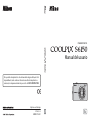 1
1
-
 2
2
-
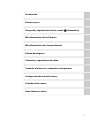 3
3
-
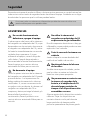 4
4
-
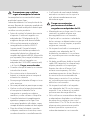 5
5
-
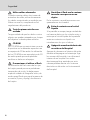 6
6
-
 7
7
-
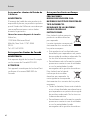 8
8
-
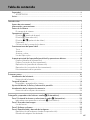 9
9
-
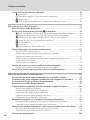 10
10
-
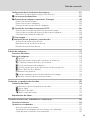 11
11
-
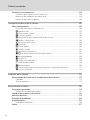 12
12
-
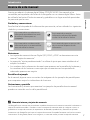 13
13
-
 14
14
-
 15
15
-
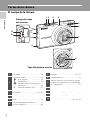 16
16
-
 17
17
-
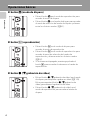 18
18
-
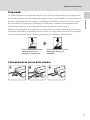 19
19
-
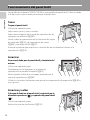 20
20
-
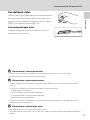 21
21
-
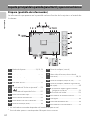 22
22
-
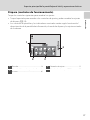 23
23
-
 24
24
-
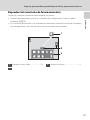 25
25
-
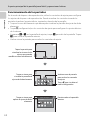 26
26
-
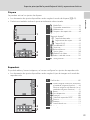 27
27
-
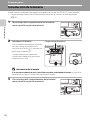 28
28
-
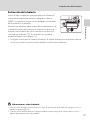 29
29
-
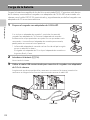 30
30
-
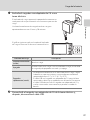 31
31
-
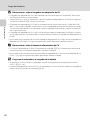 32
32
-
 33
33
-
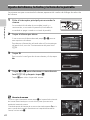 34
34
-
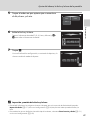 35
35
-
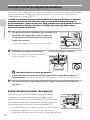 36
36
-
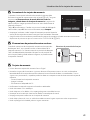 37
37
-
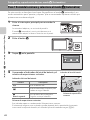 38
38
-
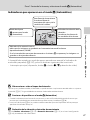 39
39
-
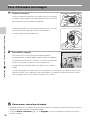 40
40
-
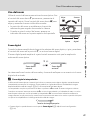 41
41
-
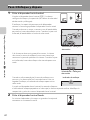 42
42
-
 43
43
-
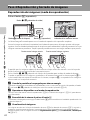 44
44
-
 45
45
-
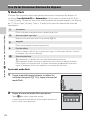 46
46
-
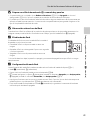 47
47
-
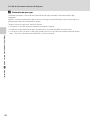 48
48
-
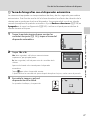 49
49
-
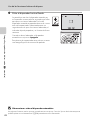 50
50
-
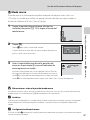 51
51
-
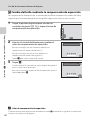 52
52
-
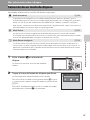 53
53
-
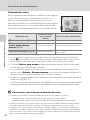 54
54
-
 55
55
-
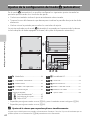 56
56
-
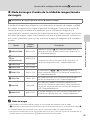 57
57
-
 58
58
-
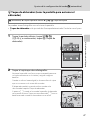 59
59
-
 60
60
-
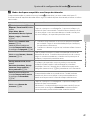 61
61
-
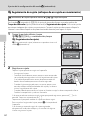 62
62
-
 63
63
-
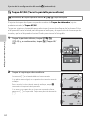 64
64
-
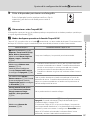 65
65
-
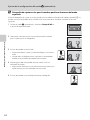 66
66
-
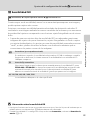 67
67
-
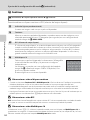 68
68
-
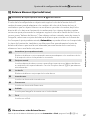 69
69
-
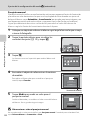 70
70
-
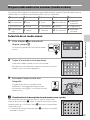 71
71
-
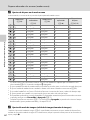 72
72
-
 73
73
-
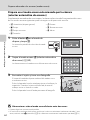 74
74
-
 75
75
-
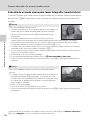 76
76
-
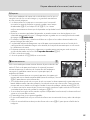 77
77
-
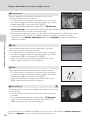 78
78
-
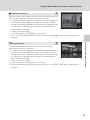 79
79
-
 80
80
-
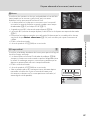 81
81
-
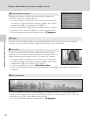 82
82
-
 83
83
-
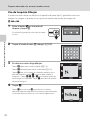 84
84
-
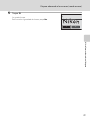 85
85
-
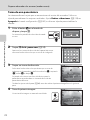 86
86
-
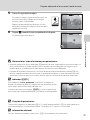 87
87
-
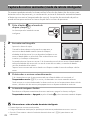 88
88
-
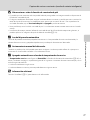 89
89
-
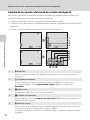 90
90
-
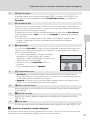 91
91
-
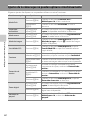 92
92
-
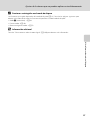 93
93
-
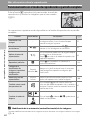 94
94
-
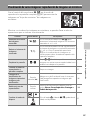 95
95
-
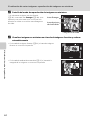 96
96
-
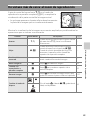 97
97
-
 98
98
-
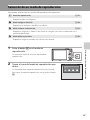 99
99
-
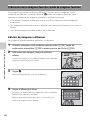 100
100
-
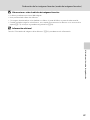 101
101
-
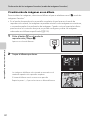 102
102
-
 103
103
-
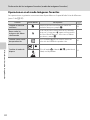 104
104
-
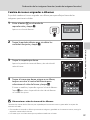 105
105
-
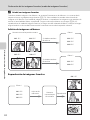 106
106
-
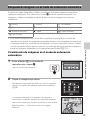 107
107
-
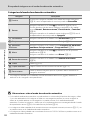 108
108
-
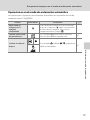 109
109
-
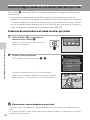 110
110
-
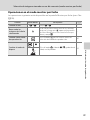 111
111
-
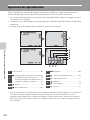 112
112
-
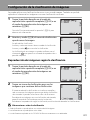 113
113
-
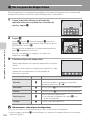 114
114
-
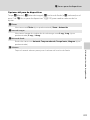 115
115
-
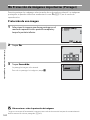 116
116
-
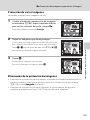 117
117
-
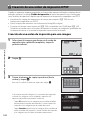 118
118
-
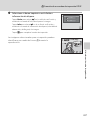 119
119
-
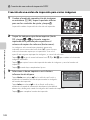 120
120
-
 121
121
-
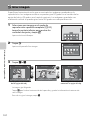 122
122
-
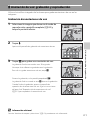 123
123
-
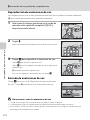 124
124
-
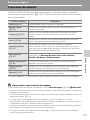 125
125
-
 126
126
-
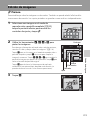 127
127
-
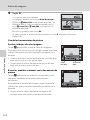 128
128
-
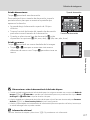 129
129
-
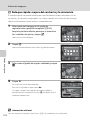 130
130
-
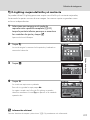 131
131
-
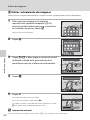 132
132
-
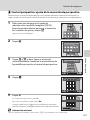 133
133
-
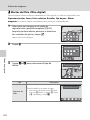 134
134
-
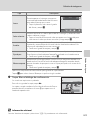 135
135
-
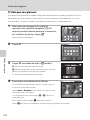 136
136
-
 137
137
-
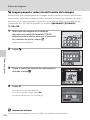 138
138
-
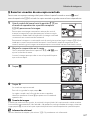 139
139
-
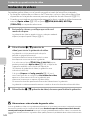 140
140
-
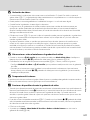 141
141
-
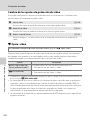 142
142
-
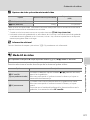 143
143
-
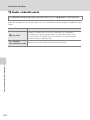 144
144
-
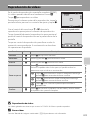 145
145
-
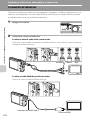 146
146
-
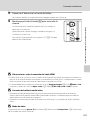 147
147
-
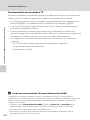 148
148
-
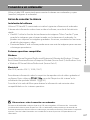 149
149
-
 150
150
-
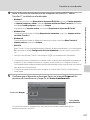 151
151
-
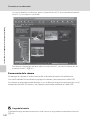 152
152
-
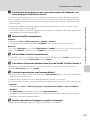 153
153
-
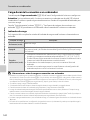 154
154
-
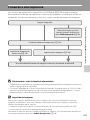 155
155
-
 156
156
-
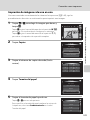 157
157
-
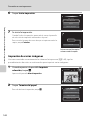 158
158
-
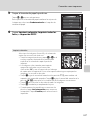 159
159
-
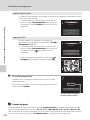 160
160
-
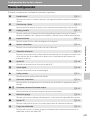 161
161
-
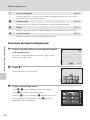 162
162
-
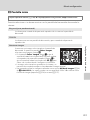 163
163
-
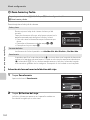 164
164
-
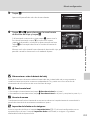 165
165
-
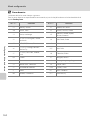 166
166
-
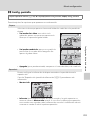 167
167
-
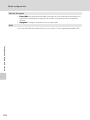 168
168
-
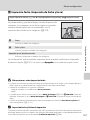 169
169
-
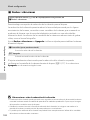 170
170
-
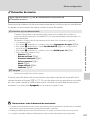 171
171
-
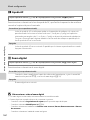 172
172
-
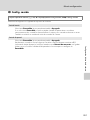 173
173
-
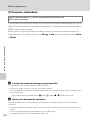 174
174
-
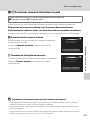 175
175
-
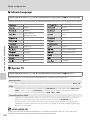 176
176
-
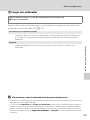 177
177
-
 178
178
-
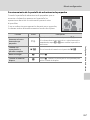 179
179
-
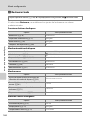 180
180
-
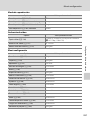 181
181
-
 182
182
-
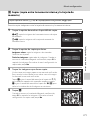 183
183
-
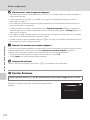 184
184
-
 185
185
-
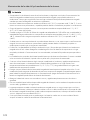 186
186
-
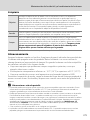 187
187
-
 188
188
-
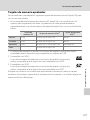 189
189
-
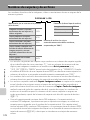 190
190
-
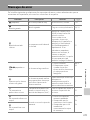 191
191
-
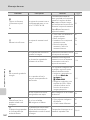 192
192
-
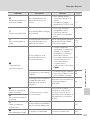 193
193
-
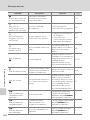 194
194
-
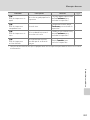 195
195
-
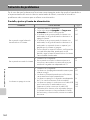 196
196
-
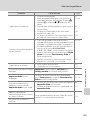 197
197
-
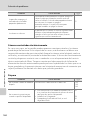 198
198
-
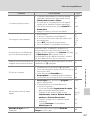 199
199
-
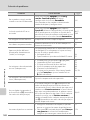 200
200
-
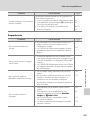 201
201
-
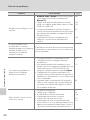 202
202
-
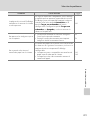 203
203
-
 204
204
-
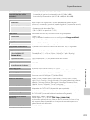 205
205
-
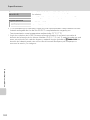 206
206
-
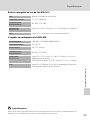 207
207
-
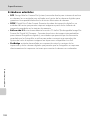 208
208
-
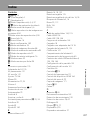 209
209
-
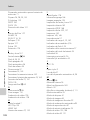 210
210
-
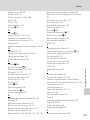 211
211
-
 212
212
-
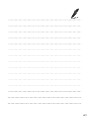 213
213
-
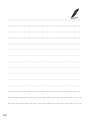 214
214
-
 215
215
-
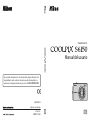 216
216
Nikon Coolpix S6100 Manual de usuario
- Tipo
- Manual de usuario
- Este manual también es adecuado para
Documentos relacionados
-
Nikon Coolpix S6100 Manual de usuario
-
Nikon COOLPIX S4150 Manual de usuario
-
Nikon COOLPIX S4150 Manual de usuario
-
Nikon Coolpix S6200 Manual de usuario
-
Nikon Coolpix S80 Manual de usuario
-
Nikon COOLPIX S230 Manual de usuario
-
Nikon Coolpix S1100pj Manual de usuario
-
Nikon Coolpix S8000 Manual de usuario
-
Nikon Coolpix S6000 Manual de usuario
-
Nikon S5100 Manual de usuario